
مراجعــة اللوحة Gigabyte GA-Z68X-UD7-B3 .. أعلى لوحات جيجابايت الحاملة لشريحة Z68
 تُخرج معامل إنتل بين الفينة و الأخرى أحدث ما فى جعبتها من شرائح و أشباه موصلات تجعل من عالم الحاسوب عالم ملئ بالإثارة و التطور. أحدث تلك الشرائح هي ما بين أيدينا اليوم؛ الشرحة Z68 من إنتل. فمنذ فترة ليست ببعيدة قررت إنتل أن تدخل مرحلة تصنيع المعالجات بدقة تصنيع 32 نانومتر وكان أولها معالج Core i7 980 Extreme Edition أحد أفراد سلالة نيهالم Nehalem العتيقة سناً. كان المعالج ممتاز فى درجات الحرارة مقارنة بأقرانه السابقين Core i7 975 Extreme Edition هذا مع الأخذ في الاعتبار أن معالج 980X كان سداسىّ النواة مقارنة بمعالج 975 الرباعيّ. استمرت إنتل في استخدام نفس دقة التصنيع مع الجيل الجديد من المعالجات المعروفة باسم Sandy Bridge
تُخرج معامل إنتل بين الفينة و الأخرى أحدث ما فى جعبتها من شرائح و أشباه موصلات تجعل من عالم الحاسوب عالم ملئ بالإثارة و التطور. أحدث تلك الشرائح هي ما بين أيدينا اليوم؛ الشرحة Z68 من إنتل. فمنذ فترة ليست ببعيدة قررت إنتل أن تدخل مرحلة تصنيع المعالجات بدقة تصنيع 32 نانومتر وكان أولها معالج Core i7 980 Extreme Edition أحد أفراد سلالة نيهالم Nehalem العتيقة سناً. كان المعالج ممتاز فى درجات الحرارة مقارنة بأقرانه السابقين Core i7 975 Extreme Edition هذا مع الأخذ في الاعتبار أن معالج 980X كان سداسىّ النواة مقارنة بمعالج 975 الرباعيّ. استمرت إنتل في استخدام نفس دقة التصنيع مع الجيل الجديد من المعالجات المعروفة باسم Sandy Bridge
, وبدأت انتل فى طرح أول شريحة متوسطة فى جيلها الجديد كاسرةً بذلك قاعدة طرح الشرائح الأقوى فى البداية ثم يليها الأقل. ففي آخر جيل من إنتل رأينا درة التاج لها X58 الداعمة للمقبس LGA1366 ثم تبعتها لاحقاً شريحة P55 ذات المقبس LGA1156. حدث العكس مع أحدث جيل من إنتل, و الذي يأتي باسم كودى Sandy Bridge أو ساندى بريدج وهى معالجات تعمل على مقبس LGA1155, فكانت أول شريحة لها هى شريحة P67, جائت الشريحة مع طرح معالجات إنتل 2xxx, مع نظام جديد فى التعامل مع المعالج والذاكرة وخاصة في كسر السرعة؛ حيث أصبحت المعالجات ذات الامتداد "K" هى الوحيدة القابلة للكسر بشكل مرضى للمستخدمين الراغبين في اعتصار آخر قطرة من أداء معالجاتهم, ثم لاحقاً أطلقت انتل شريحة أخرى تُعرف باسم H67 تحتوي على مخارج للتوصيل بشاشات العرض, متيحة بذلك إمكانية الاستفادة من المعالج الرسوميّ المدمج بداخل معالجات إنتل من عائلة Core™ Ix 2XXX و هو ما لم توفره الشريحة الكبرى P67. و بهذا تكون إنتل قد أطلقت الشريحة المتوسطة. أما الشريحة الأكبر فستكون تحت اسم X79 و لن نتطرق للحديث عنها بحكم أنها ليست بطلة قصتنا لهذا اليوم.

قبل أن نخوض في أي تفاصيل تقنية حول شريحة Z68, دعونا أولاً نلتقي باللوحة المضيفة لشريحة Z68 لهذا اليوم. إنها درة التاج لدى العريقة جيجابايت التي تأتي تحت اسم GA-Z68A-UD7-B3. اسم طويل نسبياً يوحي بالرعب, فالامتداد UD7 يعني أنها الفئة الموجهة لمحترفي كسر السرعة, و لا زالت اللوحات التي تحمل هذا الكود تمثل خير خلف لخير سلف, و دعوني أذكركم بلوحات عظيمة مثل GA-X58A-UD7 التي ما زالت تحتل مرتبة كبيرة بين أعلى لوحات X58. المقطع الأخير من الاسم يأتي كنوع من التأكيد على أن هذه اللوحة لا تعاني من المشاكل التي عاصرت بداية ظهور شريحة P67 مما اضطر إنتل لسحب كافة اللوحات, ثم إعادة إنتاجها من جديد بمسمى B3. و لا ندري لماذا استخدمت جيجابايت هذا المقطع مع لوحة من عائلة Z68 التي لم تصدر عنها أية مشاكل حتى الآن, ربما أرادوا التأكيد كما ذكرنا على أنها لا تعاني من أي عيوب.تقف اللوحة شاهدة على اتجاه جيجابايت للوحات ذات اللون الأسود, لا يقتصر وجود الأسود على اللوحة فحسب, بل يمتد لكل شئ حتى العلبة الخارجية و بعض المتعلقات, سنكتشف ذلك لاحقاً في هذا المقال.

كانت تلك اللوحة بنفسها الفارس الأسود داخل جناح عرب هاردوير بمعرض Cairo ICT الأخير, حيث أنها استطاعت انتزاع صرخات الجماهير عندما نجحت في كسر سرعة المعالج Core I7 2600K إلى سرعة 4.6 جيجاهرتز من أول محاولة عشوائية بلا أي تحضير أو تجهيز مسبق. استطاعت اللوحة أن تبرهن لمرة أخرى أن لوحات جيجابايت يمكن اعتبارها صاحبة أعلى نسبة اعتمادية و سهولة تشغيل. لم يواجه أعضاء فريق المراجعات الذين تولوا تقديم محاضرات خاصة جداً عن كسر السرعة و هما السيد/ محمد سعــد, و السيد/ أحمد الألفي أي مشكلات عندما حاولوا كسر سرعة اللوحة للتردد المذكور. استطاعت اللوحة اعتصار المعالج و الحصول على تردد مرتفع جداً بالمقارنة بالتردد الأصلي دون محاولات متعددة أو شاشات زرقاء. كما أن اللوحة استطاعات التعامل مع بطاقتيّ GTX570 يعملان على أقصى سرعة لمدة يومين كاملين, و قدمت لزوار عرب هاردوير متعة لعب لا تُضاهى بثبات تام. و اليوم حان وقت تقديمها لكم بشكل مفصل من خلال هذا المثال.

تتوجه إدارة عرب هاردوير بشكر خاص جداً إلى مكتب جيجابايت Gigabyte الإقليميّ في جمهورية مصر العربية.
كما نتقدم بشكر و تحية خاصة جداً للسيدة/ مروّة أبو العلا على دعمها المتواصل.
الشكر أيضاً موصول لجميع العاملين بالمكتب الإقليمي لجيجابايت مصر.

بينما الجميع متربصون الآن بالشريحة X79 صاحبة الاسم الكودي Patsburg, طرحت انتل شريحة Z68 التي يمكن تعريفها أنها -ببساطة- نتاج التزاوج الرسميّ ما بين شريحتى P67 و H67. اسم الشريحة الكودي هو Cougar Point وهو بالمناسبة نفس اسم الشرائح السابقة من جيل ساندى بريدج لكن الفارق هنا انه رقم التصنيع هو SLJ4F فى حين انه للشريحة P67 هو SLJ4C وللشريحة H67 هو SLJ49 , لنرى سويا الشكل التوضيحي للمولود الجديد الشريحة Z68
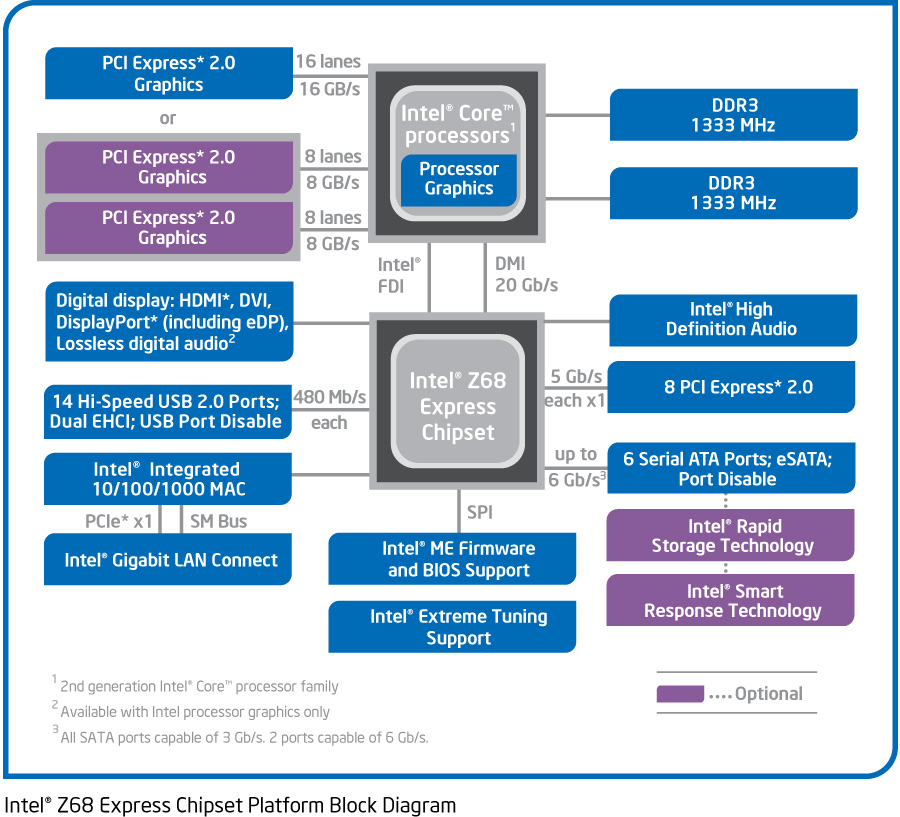
كما نرى من الشكل السابق, تأتى الشريحة بدعم للمعالجات الحالية من جيل Sandy Bridge بمقبس LGA1155, كما ستكون الشريحة داعمة لمعالجات Ivy Bridge التي ستأتي بعض طرازاتها بنفس المقبس و بدقة تصنيع 22 نانومتر. عند الانتقال للحديث عن دعم الذاكرة RAM فإن الشريحة تدعم الذواكر فى وضعية Dual Channel او الوضعية المزدوجة بسرعات أساسية تبدأ من 1333 ميجاهرتز. تربط الشريحة النظام مع أى بطاقة رسويمات وحيدة بمخرج PCI Express 2.0 بسرعة 16X أو بسرعات X8/X8 فى حالة تركيب بطاقتين سوياً. فى حين أن سرعة الربط ما بين الشريحة ومعالج الرسوميات المدمج DMI بعرض بيانات بمعدل 20Gb/s وهو أكثر من كافى لمعالجة أى شكل من أشكال الوسائط المتعددة بدقة HD1080P. تدعم الشريحة 12 مخرج USB 2.0 و 6 مخارج SATA مع دعم لتقنيات إنتل مثل Intel Rapid Storage Technology و تقنية Intel Smart Response Technology.

كسر السرعة مع شريحة Z68 نال نفس النصيب الذي نالته شريحة P67؛ حيث يوجد دعم لكسر المعالجات ذات الحرف"K" وهو اختصار لكلمة Unlocked أو مفتوح, و لا يوجد إلا فرصة ضعيفة للمعالجات الغير مفتوحة. كسر السرعة أصبح ممتاز مع تقنية التصنيع 32 نانومتر, أضف لهذا أن كسر السرعة عموماً على أى منصة ذات دعم ثنائى للذواكر يكون أفضل من المنصات الثلاثيةTriple Channel. حتى الآن لم تقدم Z68 أى جديد عن P67 باستثناء كسر سرعة المعالج الرسوميّ GPU المدمج مع المعالج فى حين أن هذا المعالج الرسوميّ غير متاح على الشريحة P67 من الأساس, ناهيكم عن فقر الشريحة H67 (الغير مصممة للكسر فى الاساس) على كسر سرعة المعالج الرسومي المدمج فنجد هنا أن الشريحة Z68 ناجحة تماما كحل يرضي كل الفئات. جدير بالذكر ان النظام بالكامل مربوط بسرعة ناقل موحدة وهى 100MHz مع معالجات الساندى بريدج. فنجد معالج بسرعة 3GHz يكون معالم الضرب فيه Multiplier هو 30 و التردد المرجعيّ BCLK يساوي 100. وتحول كسر السرعة لأمر شبه مستحيل خاصة انه أقصى سرعة للكسر من 100 هى 108 بما سيشكله من خطر على أى مكون مُوصل على مخرج PCI Express , فنجد انه لو بدأنا بسرعة 3 جيجاهرتز لن نصل الى ما هو أبعد من 3.2 جيجاهرتز. يختلف الأمر جملة و تفصيلاً مع المعالجات ذات الحرف "K" فهنا معامل الضرب مفتوح, كل ما عليك فعله لكسر السرعة هو توفير تبريد ممتاز قدر الإمكان و الإنطلاق مع المعالج لآفاق جديدة من السرعة. لكن ما القصة مع الذواكر RAM؟ خاصة أن تردد الذواكر RAM مرتبط بالتردد المرجعيّ BCLK الذي أصبح ثابت عند 100؟ الفكرة الأن قائمة على XMP Profiles, فكل طقم ذاكرة يأتى من المصانع بتردد ثابت 1333 ميجاهرتز , كل شركة الان تجهز وضع XMP الخاص بكل شريحة بترددات 1600, 1866, 2133 تصل الى 2400 ميجاهرتز. لذا يتوجب عليك ان تشترى أحد الذواكر ذات الترددات المذكورة حسب رغبتك, وقم بتفعل ال XMP. لو حاولت أن تكسر مثلا ذاكرة RAM من 1600 الى 1866 مثلاً لن تعمل الذاكرة بثبات وفرص النجاح تكون في أضعف حالاتها. إذن كسر السرعة الأن فى هذه العائلة أصبح مقتصراً على المعالجات, وليست كلها, بل مع المعالجات ذات الحرف K, والذواكر أصبحت نظريا وعمليا غير قابلة للكسر بالمرة إلا في أضيق الحدود, لو أردت ان تحصل على سرعة ذواكر أعلى, ضع في الاعتبار شراء ذواكر بسرعة أعلى في البداية ولا تعلق آمالك على شراء ذواكر بترددات منخفضة ثم كسر سرعتها. لتبسيط أمر بشكل أكبر, يوجد أوضاع ثابتة لتردد الذاكرة تبدأ من 1333 وصولاً إلا 2400 و تشمل على أوضاع أخرى مثل 1866 و 1800 و 2133. عندما تريد تشغيل الذاكرة على سرعة أعلى من 1600 ميجاهرتز (و لنفترض انها السرعة الافتراضية) ستكون مجبراً للاختبار من بين أحد الأوضاع سالفة الذكر مما يجعل فرصة النجاح ضعيفة. بقي ان ننوه أنه يمكن الوصول لسرعات أعلى للذواكر عند رفع التوقيتات, و لا نوصي بهذا الأمر.

ما الجديد فى Z68 من تقنيات؟ ... إنتل تتغني ب SRT لنرى ما هى تلك التقنية.
SRT تعني Smart Response Technology , و هو نفس الاختصار الذي أطلقته شركة Dodge الأمريكية لصناعة السيارات على بعض طرازاتها الغاضبة من عائلة Viper اختصاراً لجملة Street and Racing Technology, يبدو أن الأمريكيين يفضلون استعارة الاختصارات من بعضهم البعض. بكل بساطة, تقنية SRT مبنية لتوفر السرعة و المال فيما يخص وسائط التخزين. الفكرة نفسها ليست جديدة فقد سبقتها شركة Seagate بسلسلة الأقراص الصلبة Momentus و الطراز XT تحديداً عندما قامت الشركة بدمج ذواكر NAND بسعة 4 جيجا بايت لكي تعمل على عملية Caching أي وضع البيانات التي يتم استخدامها طوال الوقت على تلك الذاكرة ويصبح زمن الوصول والتعامل معها أسرع من زمن الوصول والتعامل معها عن طريق القرص الصلب الميكانيكيّ. طورت إنتل تلك الفكرة و أتاحت استخدام قرص SSD كامل --أو جزء منه-- بدلاً من الاعتماد على ذاكرة Nand بسعة 4 جيجابايت فقط في حالة أقراص سيجيت. القرص الصلب HDD يُستخدم للتخزين و قرص الحالة الصلبة SSD يُستخدم فى Caching. المميز في الأمر أن زمن الوصول للبيانات على أبطء SSD يتعدى زمن الوصول أسرع HDD بفارق محترم. الفكرة مفيدة جداً و تمثل نقطة تميز لصالح الشريحة Z68. كل ما عليك فعله للاستفادة من تلك التقنية وتفعيلها هو استخدام القرص الصلب فى الوضعية الرئيسية (أي تشغيله كقرص لنظام التشغيل) ثم تقوم بتوصيل SSD من الفئات المتوافقة مع التقنية. مهم جدا لتفعيل تلك الخاصية ان يتم تفعيل وضع الريد RAID Mode من BIOS اللوحة الأم. بعد توصيل ما سبق حمل تعريف إنتل SRT ثم قم بتنصيبه, ستجد فيه خاصية Enable Acceleration مع إمكانية تحديد المسحاة التي تريد استغلالها من قرص SSD لعملية التخزين المؤقت للبيانات. لن تلاحظ الفرق بعد تفعيل التقنية مباشرة, ينبغي عليك أولاً التعامل مع الجهاز بشكل طبيعي ريثما يتم نقل البيانات التي يتم استخدامها طوال الوقت من قرص HDD إلى قرص SSD و يبدأ النظام في الاستفادة من الخاصية. يساعد على انتشار تلك التقنية ارتفاع سعر الجيجا الواحدة على أقراص SSD مقارنة بسعرها على HDD. فمن الممكن الآن بالاستعانة بقرص SSD مساحته لا تتعدى ال 20 جيجا وسعره فى متناول الأيدي ان تحصل على سرعة فائقة. جدير بالذكر ان تلك الخاصية الهجين تساعدك على الاستفادة من سرعة أقراص SSD و التمتع بالمساحة الكبيرة التي تمنحها لك أقراص HDD.
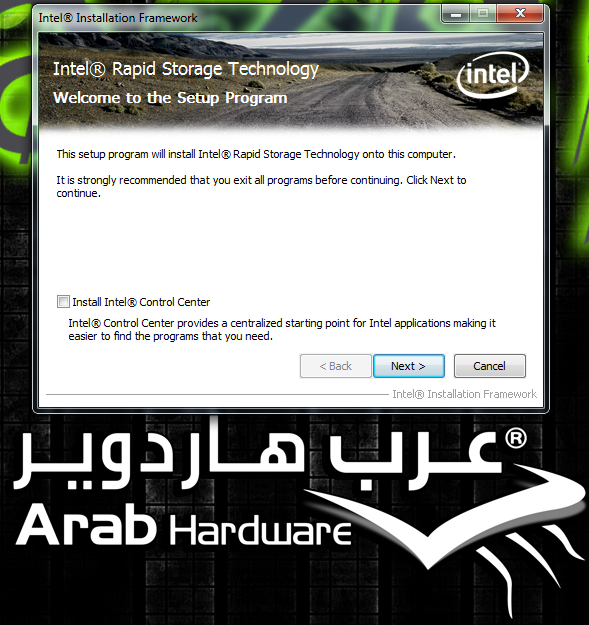
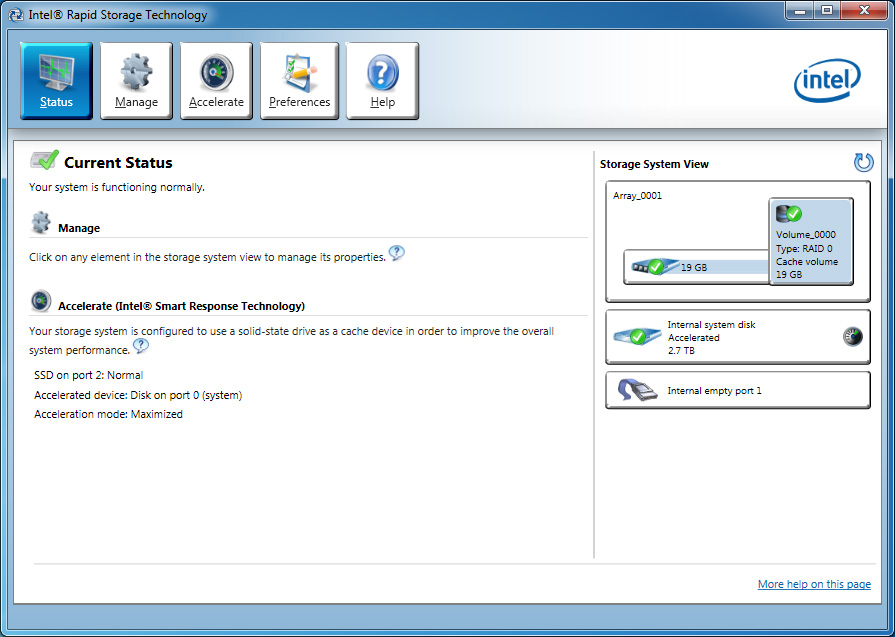
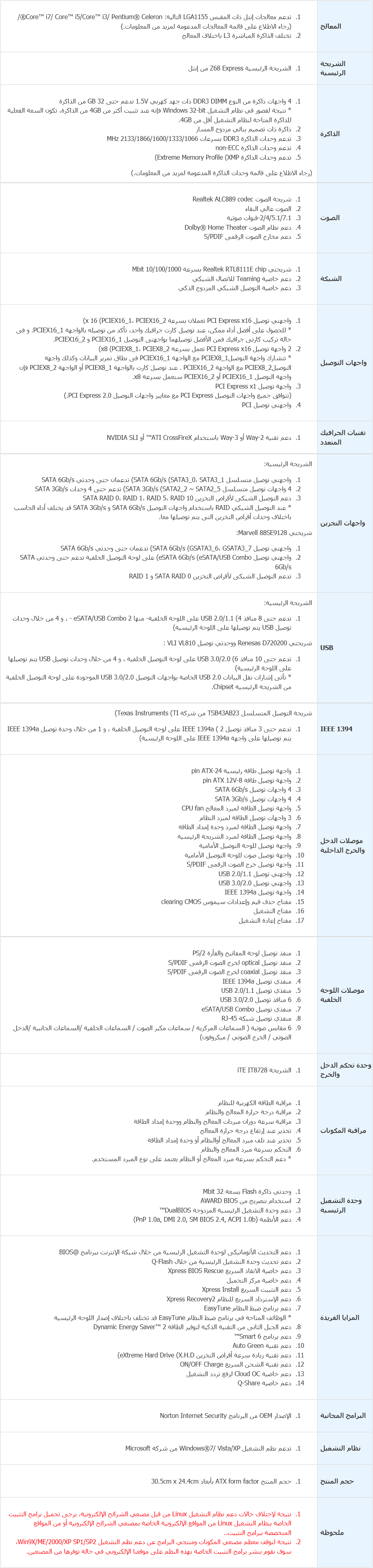
من الجيد أن نرى موقع جيجابايت بالعربية, و قد ذكروا فيه كافة المميزات الفريدة للوحة, فقمنا بنقل أهم هذه المميزات, و يمكنكم الإطلاع على الباقي من هنــا

خاصية Touch BIOS من جيجابايت (فى انتظار براءة الاختراع)
إن التنقل بين قوائم BIOS من أجل ضبط إعدادات الحاسب هو أمر شاق على المستخدمين الذين قلما يستخدمون مفاتيح المهام " F " على لوحة المفاتيح لتنفيذ مهام محددة فضلا عن عدم إمكانية استخدام الفأرة. لذلك حاولت بعض أنظمة BIOS حل هذه المشكلة بإتاحة بيئة عمل تدعم استخدام الفأرة. إلا أن كثيراً من هذه الأنظمة ظل مفتقرا إلى سهولة الاستخدام الفعلية التى يحتاجها أغلب المستخدمين. ومن هنا تم ابتكار خاصية Touch BIOS حيث قام مهندسو جيجابايت بإعادة دراسة الطريقة التى يتعامل بها المستخدمون مع إعدادات BIOS من أجل إتاحة مزيد من السهولة. وفى واقع الأمر فإنه عند استخدام شاشة تعمل باللمس سوف تصبح تقنية Touch BIOS سهلة الاستخدام مثلها مثل أغلب التطبيقات على جهاز iPhone. شاشة Bios الزرقاء المعتمة التي كانت تشكل مصدر رعب لكثير من المستخدمين أصبحت شاشة جميلة تعمل باللمس. تجدر الإشارة هنا إلى أن Touch Bios ما هو إلا تطبيق يتم تنصيبه على نظام التشغيل, و يتم التعامل مع اللوحة من خلاله. سنتطرق لشرح تفصيليّ له لاحقاً.

دعم تقنية Smart Response من إنتل
تم تزويد سلسلة اللوحات الرئيسية Z68 من جيجابايت بالتقنية المرتقبة "الاستجابة الذكية" أو Smart Response من إنتل والتى تتيح للمستخدم الاستمتاع بسرعة أداء تعادل سرعة الأنظمة التى تدعم أقراص التخزين من النوع SSD. وتعمل هذه التقنية من خلال ذاكرة مباشرة cache لتحتفظ بالتطبيقات التى يتكرر استخدامها وذلك من أجل تحسين أداء الحاسب وسرعة استجابته. وفى واقع الأمر فإن لوحات جيجابايت الرئيسية Z68 المدعومة بتقنية Smart Response من إنتل قادرة على التفوق في سرعة الأداء على الحاسبات التي تستخدم أقراص التخزين hybrid drive بما يفوق الضعفين (برنامج الاختبار PC Mark Vantage) وكذلك التفوق في سرعة الأداء على الحاسبات التي تستخدم أقراص التخزين HDD بما يعادل 4 أضعاف (برنامج الاختبار PC Mark Vantage)

إمداد معالج الحاسب بأعلى مستويات الطاقة
مثل مكونات محرك السيارة كالصمامات وغيرها، فإن تصميم وعدد وحدات دورة توصيل الطاقة للمعالج تؤثر بشكل كبير في أداء اللوحة الرئيسية. كان مهندسو جيجابايت أول من لاحظ أن استخدام أفضل المكونات في دورة توصيل الطاقة للمعالج، وزيادة عدد وحدات هذه الدورة أمران بالغي الأهمية ويؤثران إيجاباً على مستوى الطاقة الذي يتم توصيله للمعالج. سلسلة اللوحات الرئيسية 6 من جيجابايت التي تتميز بتصميم جديد ومتميز لدورة توصيل الطاقة للمعالج، توفر أفضل مستويات الأداء وأعلى درجات استقرار توصيل الطاقة. باستخدام أفضل المكونات وتصميم فريد، يجمع ما بين تقنية التوصيل التبادلي لطاقة المعالج وتعدد مراحل توصيل الطاقة للمعالج، يمكن لمعالجك الحصول على أقصى طاقة ممكنة من اللوحة الرئيسية وبأعلى درجات الاستقرار بما يتفوق على اللوحات الرئيسية السابقة.

التصميم الأول من نوعه الذى يدعم 24 مرحلة لتوصيل الطاقة
ابتكرت جيجابايت تصميماً جديداً، هو الأول من نوعه في عالم اللوحات الرئيسية، الذى يدعم 24 مرحلة لتوصيل الطاقة وذلك للعمل على إمداد معالج الحاسب بالطاقة اللازمة له. و لقد تم تصميم مراحل توصيل الطاقة بحيث توفر سرعة استجابة عالية فى إمداد المعالج بالطاقة التى يحتاجها فى ظروف العمل الشاقة مما يمنع حدوث أى تقطع أو تباطؤ فى إمداد الطاقة. بالإضافة إلى خفض الحرارة الناتجة عن دوائر تنظيم الطاقة VRM بشكل فعال بسبب توزيع تحميل التيار الكهربى على 24 مرحلة وهو الأمر الذى يحقق استقراراً أكبر فى أداء الحاسب.

10 منافذ توصيل USB3.0 و 6 واجهات توصيل SATA3 لسرعة فائقة لنقل البيانات
من خلال دعمها لعدد 10 منافذ توصيل USB3.0 و عدد 6 واجهات توصيل وحدات تخزين SATA3 تتيح اللوحة الرئيسية سرعة مضاعفة 10 مرات لمنافذ التوصيل USB وسرعة مضاعفة مرتين لواجهات التوصيل SATA


دعم العرض المتعدد باستخدام 3 way CrossFireX و3 way SLI
امكانيات أكثر مرونة للجرافيك – دعم توصيل حتى ثلاثة كروت جرافيك باستخدام 3 way CrossFireX أو3 way SLI، وهو ما يمنح أفضل أداء ممكن للجرافيك لمحترفى الالعاب الالكترونية الذين يرغبون في الحصول على أعلى معدل لتتابع الكادرات فى الثانية الواحدة بدون التأثير على وضوح الصورة.

وحدة التحكم فى توصيل الطاقة Driver MOSFETs – التكامل المثالى لدوائر تنظيم طاقة المعالج
دائرة توصيل وضبط الجهد الكهربي التقليدية VRM تتكون من ملف كهربي، مكثف، دوائر كهربية ودائرة مدمجة. بدمج الدوائر الكهربية والدائرة المدمجة معاً تبعاً للمواصفات التي حددتها إنتل، فإننا نحصل على مستوى أعلى لنقل الطاقة وكفاءة أكبر في استخدامها، عند ترددات متغيرة أعلى، لتكفي الاحتياجات المتزايدة للطاقة للمعالجات الموجودة حالياً. كما أن هذا الدمج يعمل على تقليل المساحة التي تشغلها هذه المكونات في منطقة المعالج.

تقنية DualBIOS ودعم أقراص التخزين بسعة 3TB+ (تقنية Hybrid EFI)
تجمع هذه التقنية الفريدة بين مزايا وحدة التشغيل الرئيسية المتطورة التي تستخدمها جيجابايت والتي تضمن الثبات والتوافقية مع المنتجات المختلفة التي يقوم بتصنيعها مختلف المصنّعين، وبين دعم تقنية EFI لأقراص التخزين ذات السعة 3TB+، التي تدعم التواصل بين نظام التشغيل ووحدة التشغيل الرئيسية، ليحصل المستخدم على أفضل اختيارات ممكنة من خلال ترقية سهلة وسريعة لوحدة التشغيل الرئيسية BIOS باستخدام أداة @BIOS من جيجابايت والمتوافرة بدون مقابل على الموقع الرسمي للشركة.
تقنية DualBIOS™ هى تقنية مبتكرة من جيجابايت تقوم باسترداد إعدادات BIOS فى حالة تعرض وحدة BIOS الرئيسية للتلف وذلك باستخدام وحدتي BIOS موجودتين على اللوحة الرئيسية. وتتيح هذه التقنية استرداد سريع وسلس لإعدادات BIOS التى قد تتعرض للتلف بسبب الفيروسات أو بسبب التحديث الخاطئ. بالإضافة إلى ذلك فإن تقنية DualBIOS™ أصبحت الآن تدعم بدء التشغيل من أقراص التخزين ذات السعة التخزينية 3 تيرابايت أو أكثر بدون الحاجة إلى تقسيم قرص التخزين partitioning و بالتالى تتيح مجالاً أوسع لاستخدام وحدات التخزين المرتقبة ذات السعات التخزينية الكبيرة والتى لا يتم تقسيمها.

دعم تقنية الشحن السريع On/Off Charge
تتيح تقنية الشحن السريع On/Off Charge من جيجابايت شحناً أكثر سرعة لأجهزةiPhone، iPad وiPod Touch سواء كان حاسبك الشخصى فى وضع التشغيل أو الإيقاف المؤقت أو حتى الإيقاف التام وذلك باستخدام منافذ التوصيل USB من جيجابايت والتى تتميز بمضاعفة طاقتها الكهربية ثلاثة أضعاف (×3) حيث تسمح للوحدات التى يتم شحنها بسحب كم أكبر من الطاقة بالمقارنة بمنافذ التوصيل التقليدية وبذلك سوف تستغرق هذه الأجهزة نفس الوقت الذى تستغرقه لإتمام عملية الشحن باستخدام الشاحن المخصص لها...المزيد
*نتيجة لطبيعة تصميم الهاتف المحمول قد يتطلب الشحن توصيل الهاتف أولا بالحاسب الشخصى قبل بدء PC S4/S5 و ذلك لإتمام عملية الشحن السريع. قد تختلف كفاءة الشحن باختلاف إصدار الهاتف.

دعم واجهات التوصيل SATA 6 Gbps
تتوافق لوحات جيجابايت الرئيسية مع الإصدار الثالث من واجهات التوصيل SATA لتحقق سرعة فائقة لنقل البيانات تصل إلى 6 Gbps أى ما يعادل ضعف سرعة الإصدار الثانى من واجهات التوصيل SATA ذات السرعة 3 Gbps. وعند استخدام هذه الواجهات مع خاصية التوصيل الشبكى لأقراص التخزين RAID 0 فإنها تتيح سرعة أعلى لنقل البيانات تصل إلى 4 أضعاف السرعة الحالية لواجهات التوصيل SATA.

تقنية مضاعفة الطاقة الكهربية 3x لمنافذ التوصيل USB
تتميز لوحات جيجابايت الرئيسية بتقنية مضاعفة الطاقة الكهربية ثلاثة أضعاف (3x) لمنافذ التوصيل USB للحصول على توافقية أفضل مع الأجهزة التي يتم توصيلها بمنافذ USB وأيضاً توفير مزيد من الطاقة لها. كما يتميز التصميم المبتكر لمنافذ التوصيل USB بقدرته على تنظيم توصيل الطاقة إلى الأجهزة المتصلة فى حدود الجهد الكهربى المسموح لها مما يزيد من توافق هذه الأجهزة بدرجة كبيرة. بالإضافة إلى الدوائر منخفضة المقاومة التى تعمل على حماية المكونات من مخاطر الانخفاض المفاجىء فى التيار الكهربى وبالتالى توصيل كم من الطاقة أكبر وأكثر استقراراً.

خاصية Turbo XHD - توصيل شبكي أتوماتيكي لأقراص التخزين RAID 0
تتيح خاصية Turbo XHD من جيجابايت رفع كفاءة أداء قرص التخزين بسرعة وسهولة وذلك من خلال قدرتها على التعامل أتوماتيكيا مع واجهتى توصيل SATA3 وبالتالى تتيح للمستخدم إنشاء اتصال شبكي بين أقراص التخزين RAID 0 بسهولة من خلال برنامج مساعد سهل الاستخدام. جدير بالذكر أن التوصيل الشبكي لأقراص التخزين يرفع من كفاءة الأداء حتى 4 أضعاف. تعمل خاصية Turbo XHD مع وحدات تحكم SATA المدمجة فى الشرائح الرئيسية Z68 و P67 و H67 من إنتل.

علبة كبيرة الحجم ضخمة الأبعاد توحي بأن الشركات يتبعن منهج زيادة حجم الصناديق كنوع من المباراة.

تخلت شركة Gigabyte عن العديد من الأشياء فى علبة أحدث لوحاتها بداية من الألوان القديمة التى كانت تشمل الأبيض الناصع مع الأزرق السماوي والأخضر فيما مضى, واستبدلتهم بالأسود والذهبي. الأسود أصبح منتشر جدا ما بين الفئات العليا فى مكونات الحاسوب؛ فاللون يعطي انطباع بالاحترافية و الهيبة. في حين إنه الذهبي خير لون للدلالة على قيمة اللوحة سواء المعنوية, أو التقنية, أو المادية. المُلاحظ أن الشركة -على الجانب الآخر- قلَلَت من جودة العلبة, فمهمة العلبة الأولى هى تحمُل مشقة الشحن حتى تحافظ على ما بداخلها وفى نفس الوقت تحافظ على شكلها أمام من سيشتريها. جاء التغليف ذو الورق النحيف رخيص جداً مقارنة بجودة اللوحة نفسها, من المنطقى ان تكون لوحة مشابهة تغليفها أقوي و أفخم من الحالى. الواجهة الأمامية تحتوي على طراز اللوحة مكتوباً باللون الذهبيّ, و في الخلفية نلاحظ حرف Z للتفريق بين هذه اللوحة و بين شقيقتها التي تحمل شريحة P67. كما أنهم قاموا بنسخ المميزات الفريدة للوحة التي ذكرناها في الصفحة السابقة و وضعوها على الواجهة.

نري هنا العلبة من الخلف, أعلى اليسار يوجد طراز اللوحة. بجانبه نرى صورة للوحة يخرج منها وصلات تشرح أهم ما فيها. ثم نرى فى الأسفل شرح مصور بسيط لكل ميزة من مميزات اللوحة التي ذكرناها من قبل. و بالأسفل على اليمين شعار جيجابايت الذهبي بجانبه عناوين الشركة حول العالم.

الذهبيّ اللامع يطغى على جوانب اللوحة, قاموا بتكرار شعارات المزايا الفريدة هنا للمرة الرابعة مع كتابة طراز اللوحة كاملاً. كان من الأولى استغلال هذه المساحة في شيء مفيد, أو تركها خالية لإعطاء العلبة مزيد من الرونق و الهيبة.

نري من هنا الجانب الأيمن للعلبة وبه معلومات بعدة لغات منها العربية عن مميزات اللوحة بشكل سريع متضمنين احتوائها على مخارج USB 3.0 ومخارج SATA6.

نرى هنا بعد فتح الغلاف الأول للوحة من الجانب الأيسر كل مميزات اللوحة مرة أخرى ونها متوافقة مع معالجات كل عائلة Ciore ix سواء كانت Core i7 أو Core i5 أو Core i3 طالما كانت كلها معالجات من نوعية مخرج LGA 1155, من الجانب الأيمن جرت العادة على أن نرى كل اللوحة الأم تحت الغلاف الشفاف لكن هنا نرى الجزء المحيط بالمعالج فقط وبجانبه رسم يوضح دائرة التبريد وكيفية مرور الهواء بها فى حالة استخدام مبرد إنتل الافتراضى المصاحب للمعالجات حيث يتحرك التيار الهوائيّ البارد في أكثر من اتجاه لتشتيت الحرارة عن مشتتات الشرائح الموجودة على اللوحة, فكرة جيدة جدا من الشركة استخدام هذا التيار لصالحها.

عند فتح الصندوق الأول نجد بداخله صندوق آخر أسود اللون و عند فتحه نجد اللوحة أمامنا داخل صندوق أسود صغير يعلوه غطاء شفاف يتيح لك إلقاء نظرة شاملة على اللوحة. يدنوه صندوق آخر أسود اللون به كافة المتعلقات. لندع اللوحة لنهاية الجولة ونرى ما تحتها اولاً.

نرى هنا صندوق المتعلقات, طريقة غلقه وفتحه بسيطة جدا و محكمة في نفس الوقت.

و عندما فتحنا الصندوق وجدنا هذه الأشياء أمامنا. هيا بنا نتعرف عليهم.

كيس كبير مغلق مقسم لثلاث حجرات؛ الأولى بها أسلاك ساتا SATA, يوجد أربعة أسلام, اثنين منهم للتوصيل بمخارج SATA2 و آخرين متوافقين مع SATA3. الحجرة الثانية ناحية اليمين بها واجهة توصيل خلفية يمكن من خلالها توصيل سلكين SATA باللوحة الأم و استخدامها لتوصيل الأقراص الخارجية دون الحاجة لفتح الصندوق. و لكن هذا عن أسلاك SATA, فماذا عن مصدر الطاقة لهذه الأقراص الموصولة من خارج الصندوق عبر هذه القطعة. هذه وظيفة الأسلاك الموجودة في الحجرة الثالثة, يوجد بها سلك للتوصيل بين مخارج الطاقة الموجودة في الواجهة الخلفية و بين أقراص SATA.

نري هنا شكل كابل SATA3, يبدو أعرض قليلاً من SATA2.

نرى هنا إضافة طيبة من جيجابايت على شكل قطعة بمقاس 3.5 بوصة للتركيب فى مقدمة صندوق الحاسوب, يوجد بها مخرجيّ USB 3 والمنفذ الاخر على شكل رأس للتوصيل بمخرج USB3 على اللوحة الأم نفسها, إضافة ممتازة خاصة لمن لا يحب التعامل مع اللوحة الام من خلف الصندوق لتوصيل أجهزة USB. الواجهة من الأمام سوداء اللون مما سيجعلها متفقة مع أغلب الصناديق سوداء اللون, و هو اللون الغالب على صناديق الحاسوب في زمننا هذا.

هل تتمنى تركيب ثلاث بطاقات Nvidia في وضعية 3-Way SLI؟ لا تقلق, فقد وفرت جيجابايت هذه القطعة نادرة الوجود مع لوحتها. لا تتوفر هذه القطعة مع بطاقات الرسوميات, ولا حتى مع بعض اللوحات الداعمة لتوصيل ثلاث بطاقات.

نرى هنا جسر آخر لتوصيل بطاقتين بتقنية SLI وهو من النوع المرن بلون أسود. الغريب فى الأمر أن جيجابايت لم يقوموا بكتاية إسم الشركة على جسر التوصيل.

نرى هنا صورة شاملة للمرفقات مع اللوحة الأم, لنتوجه سويا إليها.

نرى هنا اللوحة الام تحت الغطاء الشفاف أشبه بكعكة مصنوعة من الشوكولاتة فى انتظار من يتناولها تقنياً لنرى ما بداخلها.

نرى هنا اللوحة, الشكل العام يوحي بالقوة والاحترافية, نرى هنا شكل المبرد على اللوحة منتشر من أعلاها مارا بمنتصفها منتهياً بأسفلها. اللون الأسود سيد الموقف.

ابتعدت جيجابايت عن الألوان الغريبة التي لطالما استخدموها مع الفئات العليا من اللوحات, و توجهوا مؤخراً للألوان التي توحي بالقوة و الهيبة. الأسود هنا بأكثر من درجة شاملة الرماديّ و الفضيّ. اللوحة من الأعلى مزدحمة بكثير من الشقوق و المكثفات, سنتعرف على كل مكون على حدى خلال هذه المراجعة.

إذا اقتربنا أكثر من اللوحة و سلطنا الضوء على المشتت الأوسط سندرك مدى الأناقة التي يتمتع بها تصميم هذا المشتت, الدمج بين اللونين الأسود و الذهبيّ أعطى للمشتت كثير من الفخامة و الجمال. تقنية Ultra Durable نالت نصيبها من المشتت, حيث تم كتابتها باللون الذهبيّ على المشتت الأوسط. نلاحظ الفتحات الموجودة على الجانب الأيمن من المشتت, غرضها ليس جماليّ بقدر ما هو غرض تقنيّ يهدف إلى زيادة سطح تشتيت الحرارة مما يكون له أثر في زيادة كفاءة التبريد. تقع شريحة NF200 أسفل هذا المشتت.

نرى هنا المبرد يحتضن المنطقة المحيطة بالمعالج, لا تقلقوا لن يشكل ذلك تعارض مع المشتتات الاحترافية, فقد تمت التجربة على أكثر من مشتت أعظمهم حجماً كان العملاق Noctua NH-D14 و لم يحدث أي تعارض بينه و بين اللوحة. مقبس المعالج محفوظ ضد العبث بواسطة قطعة بلاستيكية تحافظ على الأسنان الثمينة من التعرض لأي أذى. القطعة البلاستيكية الواقية الموجودة في الصورة ليست من جيجابايت, و إنما تم وضعها بعدها فقدنا قطعة جيجابايت في إحدى العلب بعد معرض Cairo ICT.

هذا المقبس سيستقبل بعد قليل أعلى معالج في عائلة Sandy Bridge. يوجد أسفل المقبس شعارات لبعض التقنيات التي تدعهما اللوحة مثل SLI و Crossfire. مقبس المعالج من نوعية Lotes الفخمة و المحببة لمحترفي كسر السرعة, و هو أفضل بمراحل من مقبس Foxconn التقليديّ.

إذا انتقلنا لأعلى اليسار قليلاً نجد مقبس التوصيل بالطاقة 8 بن الخاص بتزويد المعالج بالطاقة. يعلوه مقبس مروحة 3 بن. لعلنا نتذكر فى الأجيال ما قبل Sandy Bridge إمكانية وجود مكانين 8 بن لتغذية المعالجات, لكن مع تقنية تصنيع 32 نانومتر لم تعد المعالجات بكل هذا النهم للطاقة لتعمل بكامل قوتها.

المنطقة المحيطة بالمعالج منظمة للغاية, يوجد أعلاها مكان لمروحة المعالج بمخرج 4 بن. هل لاحظتم عدد وحدات تنظيم الطاقة VRM؟
إذا نظرنا أعلى يسار هذه الصورة و دققنا النظر على المنطقة المحصورة بين أعلى شقوق الذاكرة و بين آخر وحدات تنظيم الطاقة سنجد متحكم Intersil PWM الحاصل على تصديق إنتل Intel VRD12 Approved. يعمل هذا المتحكم في توائم مع وحدات تنظيم الطاقة VRM من أجل تقليل زمن الاستجابة لمتطلبات المعالج من الطاقة طبقاً للحمل الملقى على المعالج, و مقدار الطاقة الذي يتطلبه المعالج للعمل. كما أنه يوفر طاقة أكثر نظافة و ثبات للمعالج و هو ما يساهم في تقليل فرص تلف المعالج أو تعرضه للخطأ نتيجة لظروف الطاقة الغير مستقرة. المتحكم يساهم في منح المعالج المزيد من الطاقة بثبات تام, لذا يستحق الذكر قبل أن ننتقل للجزء الثاني من الصورة.

يوجد أسفل هذا المشتت Mosfets غير تقليدية, فهي Driver Mosfets التي تحدثنا عنها في البداية. و تتميز بأن الحرارة المتولدة عن عملها أقل من الحرارة المتولدة عن عمل Mosfets التقليدية بما يصل إلى 15.9 درجة مئوية طبقاً لما ذكرته جيجابايت.

المشتت من زاوية أخرى, و لقد قمنا بوضع هذه الصورة للفت الإنتباه لوجود رقم 7 على المشتت مكتوبة باللون الذهبيّ, و هي إشارة لأن اللوحة من فئة ud7 العليا. نتوجه لملاحظة عدد وحدات تنظيم الطاقة VRM Voltage Regulator Modules البالغ عددهم 24 وحدة كاملة. لا تغرنكم زيادة عدد وحدات الطاقة, فلا يعني أن هناك 24 وحدة أن هذه اللوحة هي الأولى في العالم, ربما نجد لوحة تحتوي على عدد أقل مع توفر تقنية لتنظيم عمل هذه الوحدات و بذلك تقدم أداء أفضل. هذه الوحدات تخضع لإشراف متحكم Intersil PWM المصدق عليه من قبل إنتل, و هذا يعني أن Intel أعطت الثقة لهذا المتحكم في التعامل مع معالجاتها من الجيل الثاني و أنهم يثقون في هذا المتحكم و يأتمنونه على معالجاتهم الثمينة. من الرائع أن نقول أن هذه الوحدات تدعم نظام Dynamic Energy Saver الخاص بجيجابايت, و هو نظام يعمل على تنشيط عدد من الوحدات طبقاً للحاجة, و تعطيل الباقين, أي أن الوحدات لن تعمل جميعها طوال الوقت. و إنما سيتم تعطيل عمل بعضها في حال عدم الحاجة إليه, و هذا يعني توفير طاقة أكبر, و إعطاء عمر أطول للمكونات.

أعلى جزء من أجزاء المشتت الذي يتوغل في اللوحة بالكامل مسئول عن تبريد MOSFETS العلوية. و يمكننا ملاحظة المتحكم Intersil الذي حاز على ثقة إنتل.

إذا توجهنا لليسار قليلاً سنجد شقوق الذاكرة RAM. يوجد أربعة شقوق قادرة على استقبال 32 جيجابايت من وحدات الذاكرة العشوائية بترددات تبدأ من 1066 وصولاً حتى 2133 عند كسر السرعة. ما يزعج حقاً ان جيجابايت لم يميزوا بين شقوق الذاكرة حتى يتسني للمستخدم معرفة أفضل وضعية لتركيب الذاكرة بوضع Dual Channel دون الحاجة لفتح كتيب التشغيل. سنوفر عليكم فتح دليل التشغيل, لتفعيل وضعية Dual Channel قوموا بتركيب أول شريحة من الذاكرة في الشق الأول من ناحية المعالج و الشريحة الثانية في الشق الثالث, أو يمكنكم تركيب شريحة في الشق الثاني و أخرى في الشق الرابع. أو يمكنكم تركيب شريحة في كل مكان من الأربعة أماكن في حال نويتم تشغيل 4 شرائح من الذاكرة. تستخدم جيجابايت نفس الطريقة التقليدية المعتمدة على مقبسين لإحكام غلق مكان الذاكرة بعد التركيب. الغريب أنهم كتبوا بين شقوق الذاكرة 3 Way SLI/Crossfire رغم أن هذا مكان الذاكرة و ليس مكان بطاقات الرسوميات.
على اليمين سنلاحظ زر Power الذي يضئ بمجرد توصيل الكهرباء باللوحة, الزر يضئ بلون أزرق رائع. أسفل اليسار قليلاً نجد زر صغير أزرق اللون, هذا الزر يقوم بإعادة التشغيل restart و بالأسفل قليلاً سنجد زر مشابه مع اختلاف أن لونه أسود, هذا الزر خاص بإعادة الاعدادات الافتراضية للوحة Clear CMOS. و هذا يقودنا للسؤال الصعب: هل يٌعقل أن يكون بإمكان الشركة تصميم ازرار رائعة مثل زر التشغيل Power, ثم يقوموا بتصميم أزرار صغيرة سيئة التصميم, صعبة التشغيل مثل أزرار Restart و Clear CMOS؟ و إن كانت الإجابة بنعم, فهل يٌعقل أن يضعوا نفس نوعيّ الأزرار على لوحة واحدة لا يفرّق بينهما عدة سنتيمترات؟. ما المانع من تصميم زر restart على الأقل بشكل مشابه لزر Power. خاصة أن الأزرار الصغيرة تكون صعبة الوصول إليها و الضغط عليها, إلا بالطبع لو كان المستخدم طفل صغير لم يتجاوز عمره السادسة, أو امرأة. ولا نظن أن مثل هذه اللوحة ستكون محل اهتمام الأطفال أو النساء!

حبذا لو تم وضع منفذ لتوصيل مروحة في أعلى اللوحة, الكثيرون يحتاجون لتوصيل المراوح الموجودة أعلى الصناديق, لو نظرنا للمنطقة ما بين زر إعادة التشغيل سماويّ اللون و زر التشغيل سنجد مجموعة من اللمبات البيضاء LED, هذه تُسمى لمبات Phase LED و هي مؤشر لكمية الحمل المُلقى على المعالج, فكلما زاد الحمل كلما أضاء عدد أكبر من اللمبات بأضواء أشد إثارة.

منفذ الطاقة الرئيسيّ للوحة 24 بن أسود اللون, و من الجيد أنه موجود على أقصى حواف اللوحة من الخار حتى يسهّل من عملية تنظيم الكيبلات. كم نتمنى أن نرى جيجابايت تضع هذا المنفذ بزاوية 90 درجة حتى يكون تنظيم الكيبلات أكثر سهولة. اللوحة المطبوعة PCB مصنوعة في تايون. يوجد أعلى المنفذ وصلة 3 بن لتشغيل مروحة.

مخارج SATA و عددهم ثمانية مخارج, أربعة منهم يدعمون SATA2 و الأربعة الآخرين يدعمون SATA3. مخارج SATA2 ذات اللون الأسود و توجد على اليسار, أما مخارج SATA3 فألوانهم أبيض و رماديّ و يقعون على اليمين. المخرجين ذوا اللون الرماديّ يعملان على متحكم Marvell 88SE9128, أما المنفذين ذوا اللون الأبيض فهما متصلان بالشريحة الرئيسية Z68. ننصح دائماً باستخدام المخارج التي تعتمد على الشريحة Z68.

لو دققتم النظر خلف أول منافذ SATA3 رمادية اللون ستلاحظون متحكم Marvell 88SE9128, و لو دققتم النظر خلف منافذ SATA2 سوداء اللون العلوية ستجدون وحدتين من BIOS و هما ما تُعرفان باسم Dual Bios.

نرى هنا مبرد الشريحة Z68 التي تقبع أسفل اللوحة, وشكله يدل على أناقة ممتازة حتى فى أخر لمسة فى المبرد, وبجانبه بطارية ال CMOS للحفاظ على إعدادات الوقت و إعدادات BIOS.

نرى هنا فى يسار اللوحة مخارج توصيل ال Front Panel ومعها مخارج ال USB ومخارج ال USB3.0 ومخارج المراوح.

لو توجهنا للأسفل قليلاً سنجد شاشة صغيرة LED Debug و هي المسئولة عن عرض أكواد الخطأ في حال وجود مشكلة في أحد أجزاء اللوحة أو القطع التي تعمل عليها. سنلاحظ هنا منافذ توصيل أسلاك الواجهة الأمامية بشكل أكثر وضوحاً, المربع الأول يمكن من خلاله توصيل أسلاك أزرار التشغيل و إعادة التشغيل و لمبات بيان نشاط الأقراص الصلبة و لمبة بيان التشغيل. يوجد بجواره منفذين لتوصيل واجهات USB2.0 الأمامية في الصندوق لديك, لا تقلق إن كان الصندوق لديك به أربعة منافذ USB2.0, ستتعامل اللوحة معهم. بعدها نجد منفذ 3 بن لتوصيل مروحة من مراوح الصندوق.

ننتقل لليسار قليلاً لنجد منفذين لتوصيل واجهة USB3.0 أي أنه أصبح بالإمكان توصيل 4 منافذ USB3.0 إضافية بخلاف المنافذ الخلفية الموجودة بالفعل. بالنظر أعلى منفذي USB3.0 ستجدون شريحة مكتوب عليها VLI, هذه الشريحة عبارة عن مشترك HUB لزيادة عدد منافذ USB3.0, سنتحدث عن الأمر لاحقاً لكن دعوني أقول لكم أن هذا الاشمرتك موجود هنا لتوصيل USB3.0 للمنافذ الأمامية.

أقصى اليسار يوجد مكانين لتوصيل مروحتين, فيصبح مجموع ما يمكن تشغيله من مراوح على اللوحة ست مراوح. بعد ذلك نجد منفذ Firewire 1394 مغطى بغطاء من البلاستيك الأبيض.

المنطقة المحببة لدى اللعبين, منطقة توصيل بطاقات الرسوميات. دعونا نذكركم أن اللوحة توفر شريحة NF200 مع شريحة Z68 الأساسية, الشريحة الجديدة أعطت دفعة للأداء حيث مكنت اللوحة من تشغيل ثلاث بطاقات في منظومة واحدة, أو بطاقتين تعملان بالسرعة القصوى X6. سنشرح الأمر بالتفصيل بعد قليل.

نرى أول مخرج فى الأعلى هنا هو مخرج PCI Express بسرعة X1 يليه أول مخرج PCI Express بسرعة X16, ثم يليه مخرج أخر بنفس السرعة ثم مخرج PCI عادى, ثم مخرج X16 ثم مخرج PCI أخير. توزيع السرعات بسبب وجود NF200 أصبح أفضل; ففى حالة توصيل بطاقتى رسوميات معاً نستخدم المخرج الأول والثالث بسرعتى X16/X16 كاملتين. و عند محاولة تشغيل نفس البطاقتين على أي لوحة أم أخرى تعمل بشريحة Z68 و لا يتوفر بها شريحة NF200 ستعمل البطاقتان بسرعة X8/X8. عودة للوحة جيجابايت, المخرج الثانى والرابع تم تثبيتهم للعمل على سرعة 8X دائماً حيث تم تحديد سرعة العمل على سرعة X8 لهذين المخرجين بشكل يدويّ. أي أن السرعة محددة طوال الوقت و مقصورة على X8 ولا سبيل لزيادتها و يُعرف تحديد سرعة المخارج بهذا الشكل باسم التحديد الكهربائيّ Electrical. كان أولى بالشركة أن تقوم بإضافة طريقة لتفعيل وإغلاق تلك المخارج عن طريق مفاتيح Switches للاستفادة من كامل سرعتهم, ففى حالة استخدام ثلاث بطاقات سويا تصبح السرعات هنا X16/X8/X8 ويكون لدينا منفذ X8 غير مستخدم. فى حين أنه لو كان باللوحة مفاتيح لتعطيل و تفعيل تلك المخارج كان من الممكن اغلاق المنفذ الغير مستخدم ولحصلنا على سرعات X16/X16/X8 مثلاً.

أقصى اليسار نجد إصدار اللوحة Revision و هو رقم هام عندما يقوم المستخدم بتحديث BIOS اللوحة, حيث تصدر الشركة مجموعة من الإصدارات Revisions يكون لكل منها إصدار بيوس خاص. انتبه لهذا الرقم عند تحديث BIOS. كما نلاحظ أن اللوحة مصممة في تايبيه Designed in Taipei. دعونا من التصميم و الكلمات المكتوبة و لنتحدث عن شيء أهم, ستجدون أمامكم مباشرة شريحة T.I TSB43AB23 المسئولة عن تشغيل منافذ FireWire IEEE 1394a, و يمكن لتلك الشريحة دعم ثلاثة منافذ, يوجد اثنين منهم بالفعل في اللوحةا لخلفية للوحة, و الثالث يمكن توصيله في المنفذ الذي نراه مغطى بغطاء أبيض اللون لحمايته, و أيضاً لتمييزه عن منافذ USB2.0 التي تتشابه معه.

لو تحركنا للأعلى قليلاً داخل هذه المنطقة المزدحمة بالشرائح سنجد فوق شريحة TSB43AB23 مباشرة شريحة الصوت و هي من نوعية Realtek و تحمل الطراز ALC889. يعلوها من ناحية اليسار توأم من الشريحة RTL8111E و هما عبارة عن بطاقتيّ شبكة LAN, تعملان بخاصية Teaming في حال تعطل واحدة أو حدوث نوع من عدم الاستجابة في الأسلاك, لن تضطر لفك سلك الشبكة من إحداهما و وضعه في الأخرى, سيتم التصرف دون تدخل منك, فهم فريق Team مع بعضهم.

في الأعلى قليلاً نلاحظ وجود شريحتين Renesas D720200 و هما المسئولتان عن تشغيل واجهة USB3.0 لكن مهلاً, الشريحة الواحدة من هؤلاء تدعم تشغيل جهازي USB3.0 فقط, كيف تمكنت جيجابايت من تشغيل كل هذا الكم من USB3.0. استخدمت جيجابايت مشتركين HUB من نوع VLI VL810, استطاع كل واحد من هذين المشتركين تشغيل أربع وصلات USB3.0 فأصبح مجموع ما استطاعت المشتركات تشغيله هو ثماني وصلات USB3.0, مع العلم أن كل مشترك منهم شغل وصلة واحد فقط من الوصلتين المتاحتين بواسطة شريحة Renesas سالفة الذكر, فيتبقى وصلة واحدة من كل شريحة Renesas أي أن مجموع الوصلات الداعمة لواجهة USB3.0 الذي تستطيع اللوحة التعامل معهم وصل إلى 10 وصلات كاملة, ست وصلات منهم في الخلفية, و أربع وصلات منهم عبر الواجهة الأمامية. لاشك أن لوحة جيجابايت تقف بكل فخر و تقول: " أنا اللوحة صاحبة أكثر عدد من وصلات USb3.0 في العالم".

تقع واجهة توصيل منافذ الصوت الخارجية للصندوق خلف منافذ الصوت لخلفية مباشرة, و لا أعلم ما سبب اختيار الشركات لهذا المكان الذي بسببه تُقتل أي فرصة لتنظيم مرور الأسلاك الخاصة بمخارج الصوت الأمامية, الأفضل وضع هذه المنافذ إما بجوار شقوق الذاكرة, أو أسفل اللوحة. الأنابيب الحرارية تلمع, تلك الأنانبيب مسئولة عن نقل الحرارة بين أجزاء المشتت الضخمة.

الواجهة الخلفية المنتظرة, أجمل ما فيها اللون الأزرق الطاغي, و قد اعتدنا أن يكون الأزرق ممثلاً لمنافذ USB3.0. دعونا نتناولها بالترتيب من اليمين: نجد منافذ الصوت التقليدية, يليها برجين كل واحد منهما يتكون من طابق أرضيّ عبارة عن منفذين USB3.0 و الطابق العلوي به كارت الشبكة, أي ما مجموعه أربعة منافذ USB3.0 و منفذي شبكة LAN. بعد ذلك نجد هيكلين آخرين لهما نفس التركيب تقريباً؛ في الأعلى يوجد منفذ IEEE1394a الأيمن منهما يأتي على شكل 4 بن و الأيسر على شكل 6 بن, أسفل منافذ Firewire يوجد منافذ USb2.0 حمراء اللون, و أسفلها يوجد منافذ eSATA 6Gb/s يتم التحكم فيهم بواسطة متحكم Marvell الذي ذكرناه سلفاً. بعد ذلك نجد مخارج الصوت الرقميّ Optical S/PDIF و آخر Coaxial S/PDIF, ثم أخيراً وصلة PS/2 مزدوجة, أي يمكن من خلالها توصيل فأرة أو لوحة مفاتيح. يدنوها منفذيّ USB3.0.
أين أشيائي؟!
هذا هو لسان حال معالج Intel Core™ I7 2600K عندما رأى الواجهة الخلفية للمرة الأولى. ربما سألتم نفس السؤال عندما لاحظتم غياب أي منافذ لتوصيل الشاشات, لا يوجد DVI أو Display Port أو HDMI ولا حتى D-SUB القديم. أين تلك المنافذ؟ .. جيجابايت تخلت عنها! .. نعم, فلم يقوموا بوضع أي إمكانية لتشغيل المعالج الرسوميّ المدمج مع المعالج. يحتوي جيل معالجات Sandy Bridge على معالج رسوميّ مدمج يساهم في بعض العمليات الرسومية مثل تحويل الفيديو. كما أن له ميزة هامة جداً و هي انتقال العمل بينه و بين البطاقة الرسومية المنفصلة في حالة الخمول؛ فمثلاً عند تصفح الانترنت لا يكون المستخدم بحاجة إلى الطاقة الرسومية الهائلة للبطاقة المنفصلة, و في هذه الحالة يتم نقل العمل إلى البطاقة الرسومية المدمجة لتوفير الطاقة, و الحصول على الهدوء و خفض الحرارة أيضاً. مع لوحة جيجابايت GA-Z68X-UD7-B3 لن تستطيع الحصول على هذه المزايا. إن كنت من متابعي الأخبار خلال الفترة الماضية و سمعت عن خواص مثل Quick Sync أو Lucid Virtu و تمنيت أن تجرب تلك الخواص, للأسف لن تستطيع مع هذه اللوحة التي تخلت فيها الشركة عن بعض مزايا المعالج و لتي لن تكلف المستخدم شيئاً. بالطبع قد يرى بعض القراء أن الأمر مبرر, وس يقولون: "أي شخص سيمتلك القدرة على شراء مثل تلك اللوحة و معها معالج من المذكورين -بكل تأكيد- سيكون لديه بطاقة رسومية واحدة على الأقل". لا نختلف مع هؤلاء و لكننا نقول: "و ماذا لو تلفت البطاقة, أو قام ببيعها بغرض الترقية, أو أراد إعارتها لأحد أصدقاءه ... أو ... أو ...". بالطبع لم نتطرق خلال المراجعة للحديث عن المعالج الرسوميّ المدمج ولا عن كسر سرعته, لأنه مع هذه اللوحة لا يوجد معامل رسوميّ مدمج.
المعذرة, فهناك شيء آخر مفقود من هواة و محترفي كسر السرعة؛ أين زر Clear CMOS الموجود في الواجهة الخلفية لمعظم اللوحات الموجهة لكسر السرعة؟!

خلفية اللوحة المشغولة بكثير من الموصلات و نهايات الوصلات. نجد اللوحة الخلفية لمشتت Noctua NH-D14 التي نسيناها قبل التصوير.
جولة داخل قسم M.I.T الخاص بكسر السرعة

الواجهة الرئيسية التي تظهر عند فتح الجهاز؛ صورة كبيرة باللون الأزرق يظهر فيها طراز اللوحة كاملاً باللون الذهبيّ المستخدم على اللوحة نفسها, و على المشتتات الحرارية تحديداً. كما أننا نلاحظ على اليمين حرف z مكتوب بخط كبير جداً إشارة لأن اللوحة تحمل شريحة Z68 من إنتل. بالأسفل يوجد مجموعة من التنبيهات التي تشرح للمستخدم وظيفة بعض الأزرار التي تُستخدم في الولوج لبعض الخدمات مثل Xpress Recovery2 و Q-Flash. و ما يهمنا هنا هو زر DEL المستخدم للدخول على صفحة إعدادات Bios.
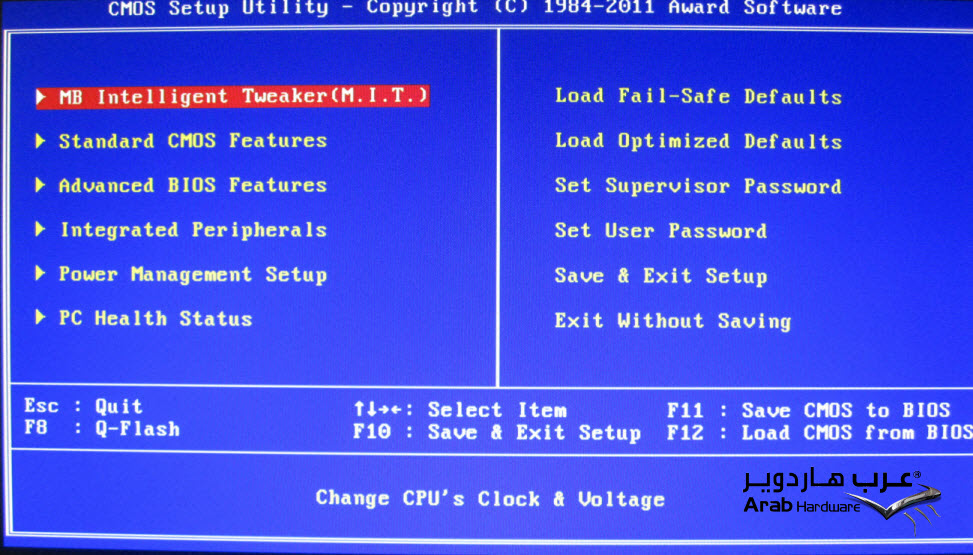
عند الضغط على زر Del من لوحة المفاتيح ندخل مباشرة على اللوحة الرئيسية. أول يوم نتعامل مع هذه اللوحة كان اليوم الثاني لمعرضCairo ICT و عندما ظهرت لنا واجهة البيوس أُصبنا بصدمة ممزوجة بحالة من الإحباط الشديد, و كان لسان حالنا يقول: "أين واجهة UEFI الرسومية؟". فحصنا الجهاز من جديد لنتأكد أن اللوحة هي GA-Z68X-UD7-B3 و بالفعل كانت هي, سألنا أنفسنا:"أين الواجهة الرسومية؟!". و بعد دقائق من البحث اكتشفنا أن اللوحة لا تأتي بواجهة رسومية للبيوس. ما هذا يا جيجابايت؟ أين Touch Bios التي تحدثتم عنها كثيراً؟ سنعرف لاحقاً. الواجهة الرئيسية للبيوس تقليدية للغاية, لا جديد هنا, نفس الترتيب بنفس المسميات بنفس الوظائف. بالطبع كنا و لازلنا نتحدث داخل منتديات عرب هاردوير عن UEFI BIOS و ظهر كثير من الموضوعات رأينا فيها أشكال فريدة و جديدة لصفحة الإعدادات BIOS من شركات كثيرة, و إن كنتم مثلنا ممن تابعوا الأمر لحظة بلحظة فتأكدوا أنكم ستصابون بنوع من خيبة الأمل. لازلنا مضطرين للتعامل مع هذا اللون الأزرق الممل المقيت, اللون الذي يسبب الرعب لمعظم مستخدمي الحاسوب و خصوصاً حديثي العهد به.
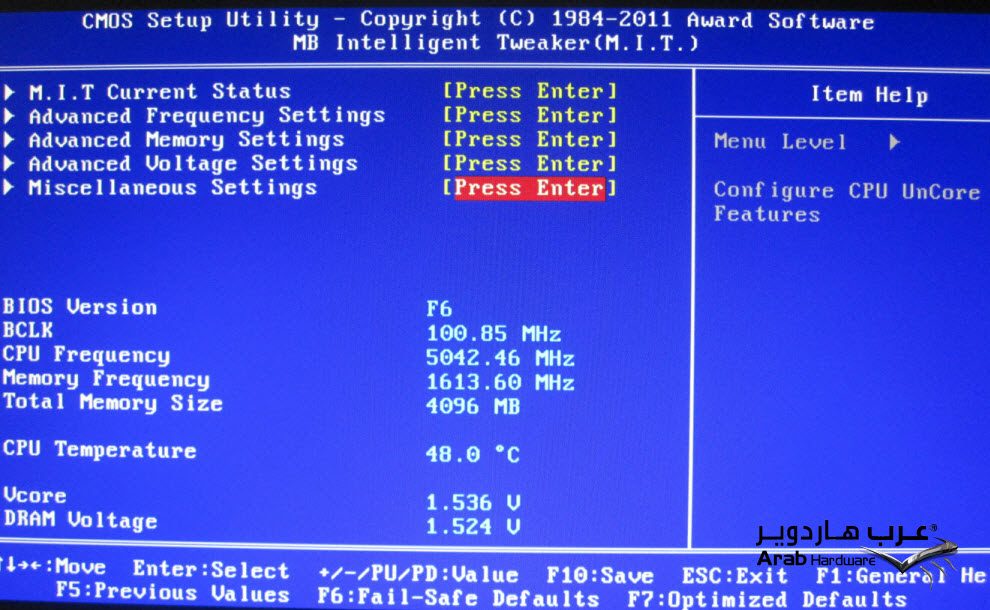
سنبدأ بالتعرف على أول قائمة من قوائم BIOS و هي قائمة MB Intelligent Tweaker و التي تُعرف اختصاراً باسم M.I.T و هي القائمة التي تضم اختيارات كسر السرعة و الفولتية. عند الدخول على القائمة نجدها منقسمة لجزئين؛ الأول و هو الجزء العلويّ به مجموعة من القوائم الفرعية, و الثاني السفليّ به مجموعة من البيانات السريعة مثل إصدار البيوس و التردد المرجعيّ و تردد المعالج و الذاكرة, فضلاً عن حجم الذاكرة الكليّ و حرارة المعالج, و أخيراً فولت كل من المعالج و الذاكرة. هيا بنا نتعرف على القوائم الفرعية.
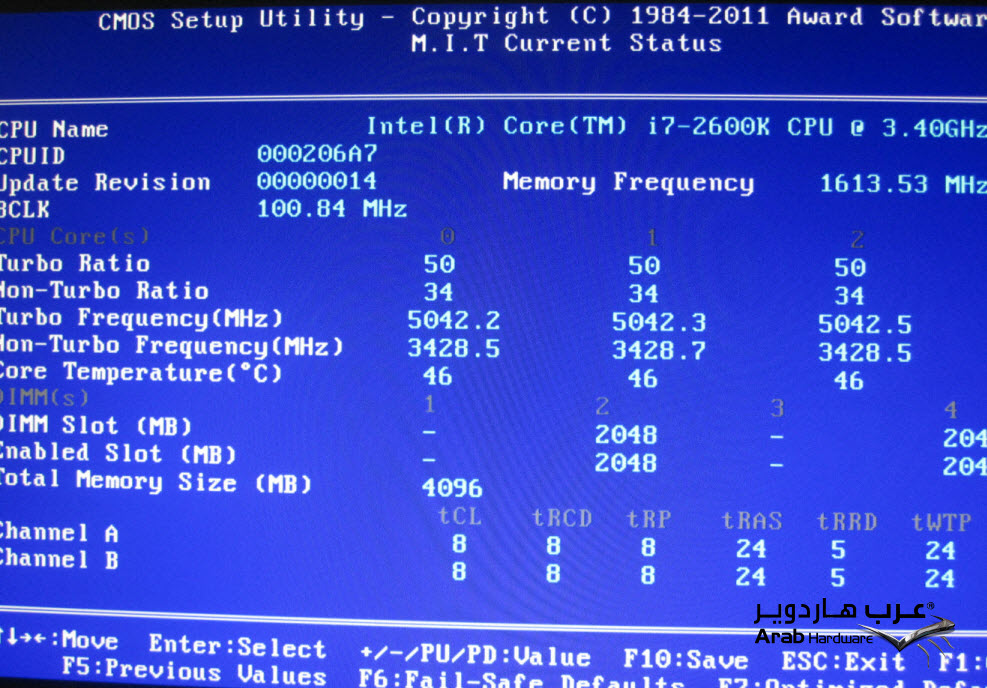
القائمة الأولى تحت اسم M.I.T Current Status و تشمل كافة المعلومات عن حالة الجهاز الحالية مثل طراز المعالج و تردده و تردد المعالج و تردد الذواكر و توقيتات الذواكر. الأمر الغريب هنا هو أن الولوج لتلك القائمة و الخروج منها بطيء بشكل مزعج, عليك أن تنتظر ثانيتين بعد الضغط على زر ESC للخروج منها, أي أن الاستجابة ليست لحظية. ربما يتم حل الأمر مع تحديث BIOS.
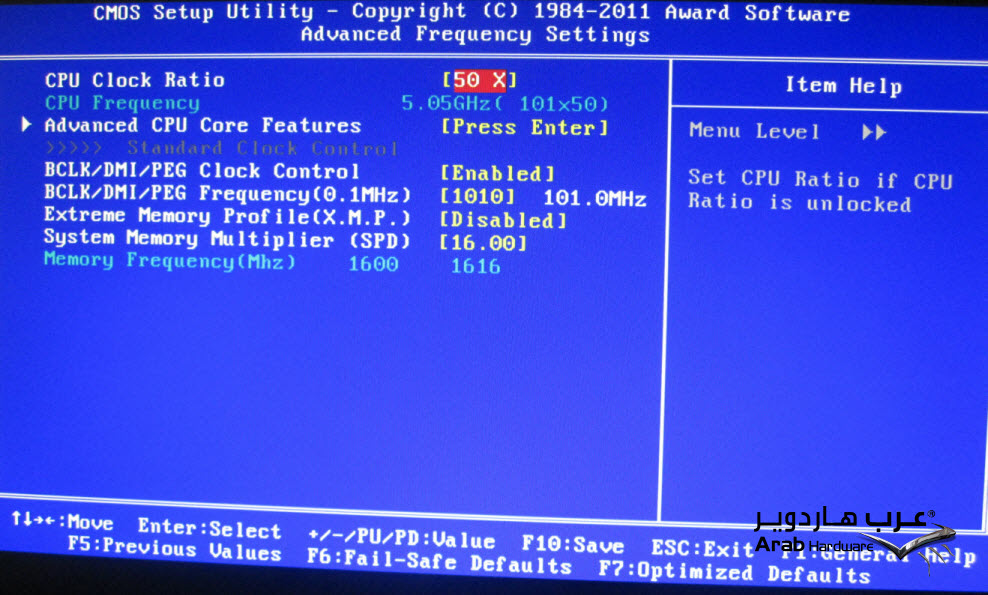
القائمة الثانية هي قائمة Advanced Frequency Settings و هي القائمة التي تُعتبر بمثابة البيت الثاني لهواة و محترفي كسر السرعة. يمكن من خلال تلك القائمة التحكم في تردد المعالج و الذاكرة و التردد المرجعيّ الذي يكون مضبوط على 100 ميجاهريز كوضع افتراضيّ. كما يمكن من هنا تفعيل XMP Extreme Memory Profile الخاص بالذاكرة.

يمكن من هنا اختبار قيمة معامل الضرب Multiplier الخاص بالمعالج, القيم التي يمكن الاختيار منها تنحصر بين العددين 16 و 59 .. تخيلوا كسر بسرعة 59×105 = 6.2 جيجاهرتز!
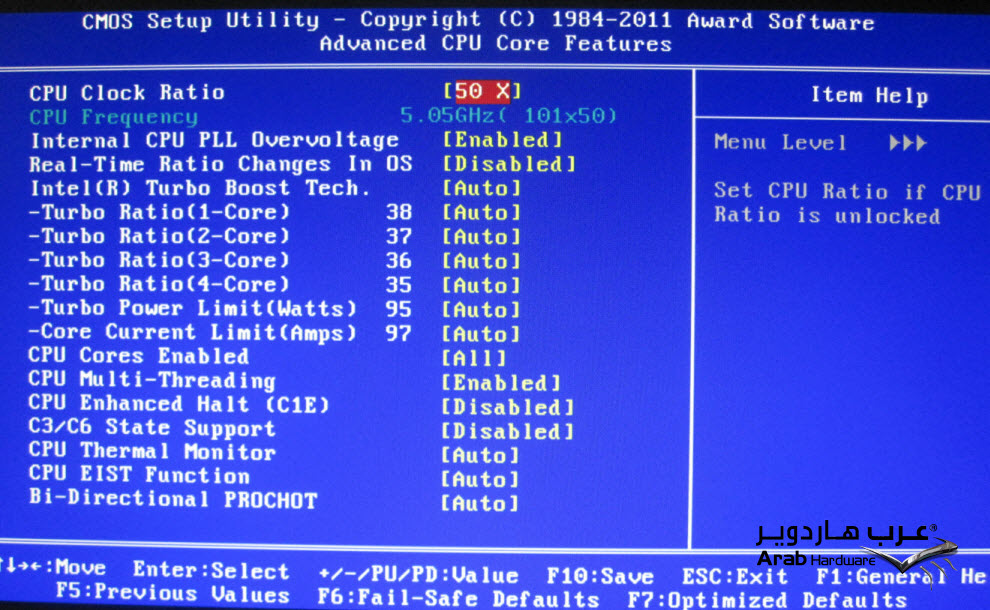
عند الدخول على قائمة Advanced CPU Core Features يمكننا الحصول على خيارات أكثر للتحكم في خواص المعالج مثل تفعيل و إلغاء خاصية Turbo التي ترفع من سرعة المعالجات عن سرعتها الافتراضية دون أية تعديلات في الفولت أو في معامل الضرب, و ننصح بتفعيلها للمستخدمين الغير ملمين بأمور كسر السرعة. كما يمكن التحكم بعدد الأنوية العاملة. و تفعيل و إلغاء خاصية Hyper Threading و أيضاً التحكم في تفعيل و إلغاء بعض خواص توفير الطاقة التي يٌفضل إلغاءها قبل الشروع في تجارب كسر السرعة مثل C3/C6 State, فضلاً عن بعض خواص الأمان مثل CPU Thermal Monitor و Bi-Directional PROCHOT™التي تمكن المعالج من تقليل التردد و الفولت في حال حدوث ارتفاع شديد في الحرارة.
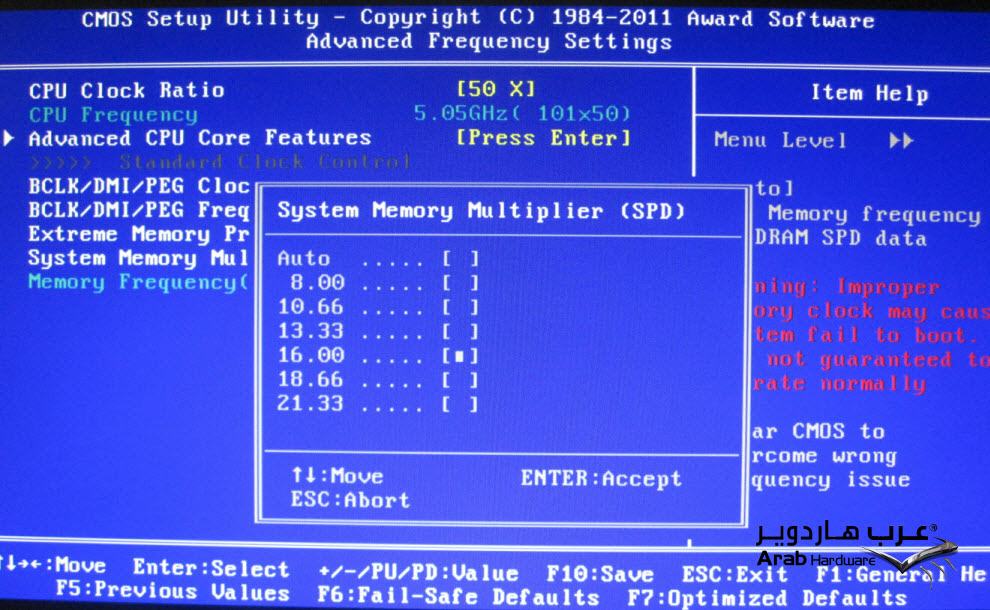
الأوضاع الثابتة لتردد الذواكر .. يمكن من هنا التحكم في تردد الذاكرة من تردد 800 إلى تردد 2133 فقط.
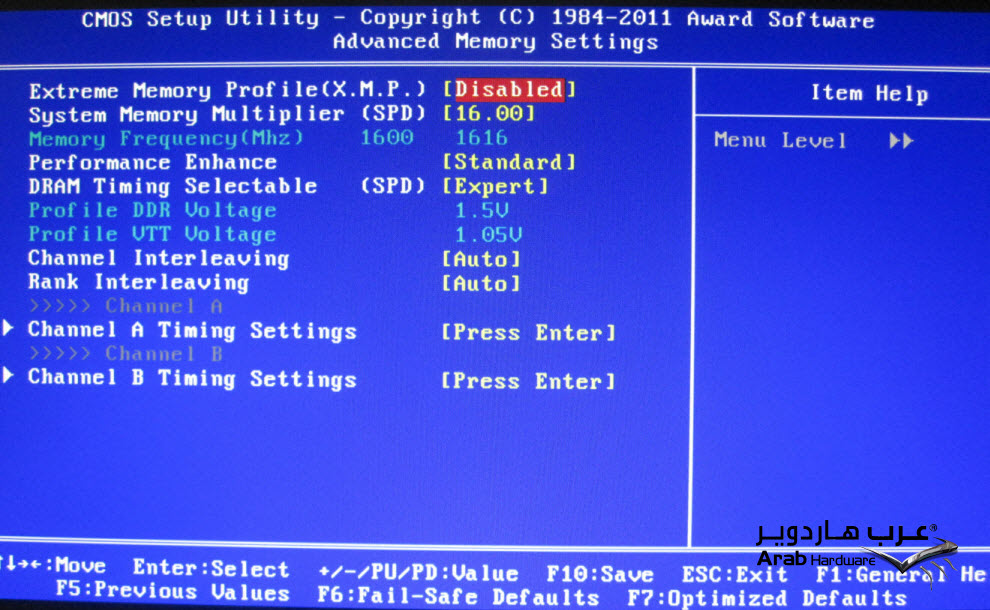
حتى لا تشعر الذاكرة بالغيرة من المعالج, وضعت Gigabyte قائمة خاصة بالتحكم في خواص الذاكرة. يمكن من خلال تلك القوائم التحكم في تفعيل وضع XMP. و التحكم في التوقيتات و التردد, على الرغم من أن اللوحة تعرض الفولت الذي تستخدمه الذواكر إلا أنه لا يمكن التحكم في الفولت من خلال تلك القائمة. اختيارات Channel Interleaving و Rank Interleaving تتيح للوحة التحكم في شقوق الرامات مع بعضها البعض, فلو قمت بضبط التردد للشق الأول مثلاً فإن نفس الإعدادات يتم تطبيقها على الشق الثاني دون فصل.
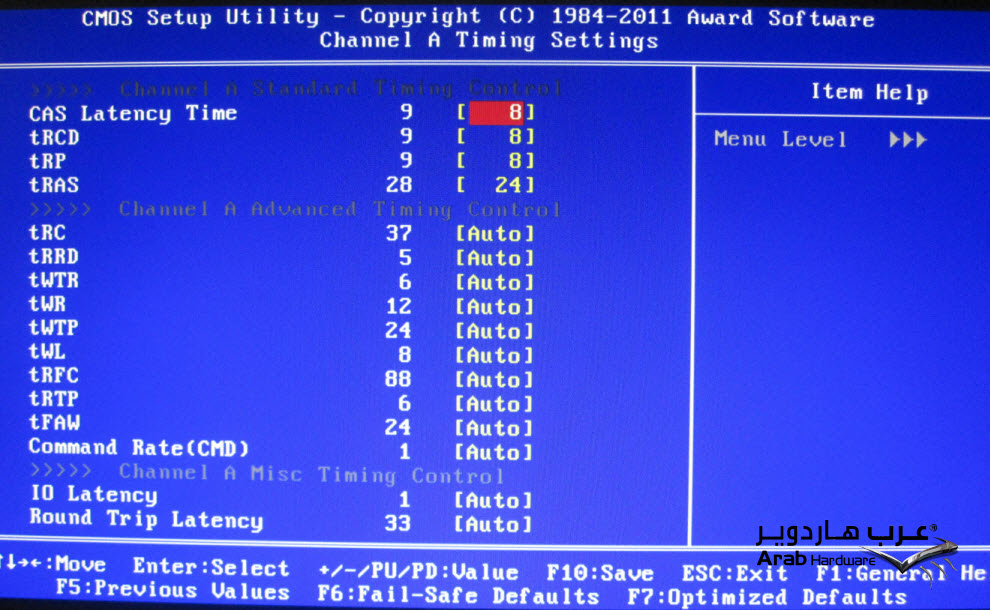
هذه هي قائمة التوقيتات التي يمكن من خلالها ضبط توقيتات الذواكر و أزمنة التأخير.
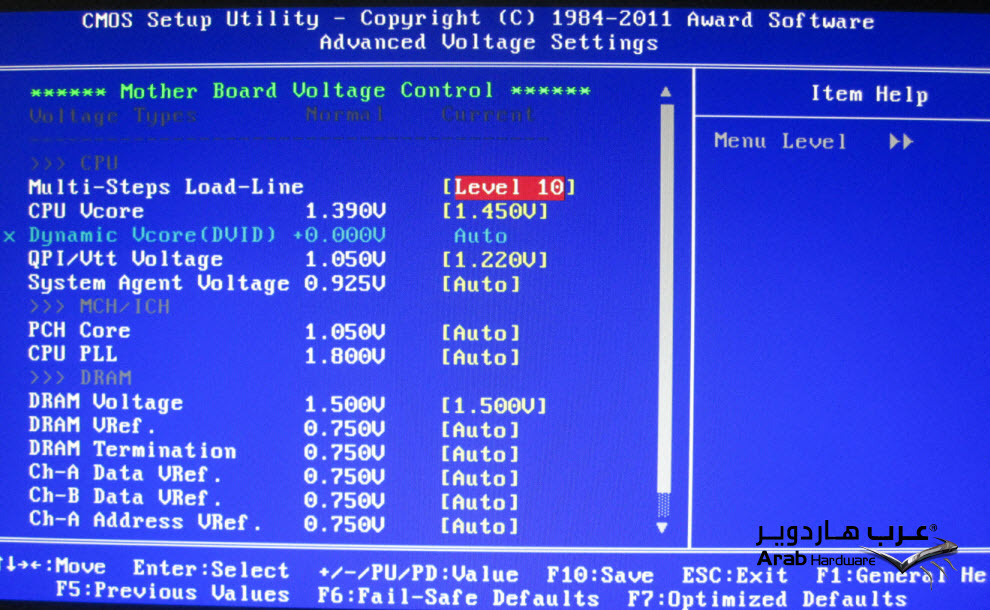
قائمة الفولتات, هنا تكمن الخطورة, احترس عزيزي القارئ, الفولت الزائد يسبب الموت السربع للمعالج, فحاول ألا تتخطى حدود الأمان. تبدأ الخيارات بخيار Multi-Steps Load-Line و هو مسمى جيجابايت لخيار Load-Line Calibration الشهير الذي يساعد في الحصول على ثبات أعلى عند عمليات كسر السرعة المتطرفة. الخيار هنا موجود على شكل درجات Levels. كما توجد خيارات التحكم في الفولتية لكافة المكونات المتدخلة في كسر السرعة. من الجيد أن نرى Bios منظمة بهذا الشكل حيث كل شيء في مكانه الطبيعي مع زملاءه.
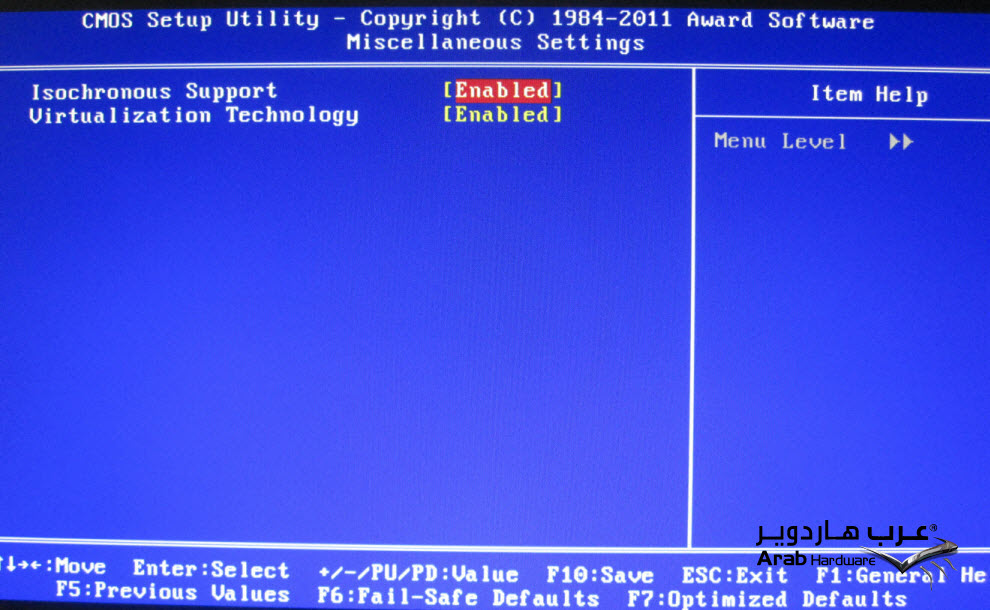
خيارات عامة لا علاقة لها بكسر السرعة. الخيار الأول Isochronous Support خاص بتفعيل أشكال محددة من تيارات الإتصال داخل المعالج و الشريحة. و الخيار الثاني خاص بتفعيل تقنية Virtualization و هذا خيار هام بالنسبة لمستخدمي بيئات العمل الوهمية مثل VmWare و غيرها من برامج تشغيل أنظمة التشغيل الافتراضية.
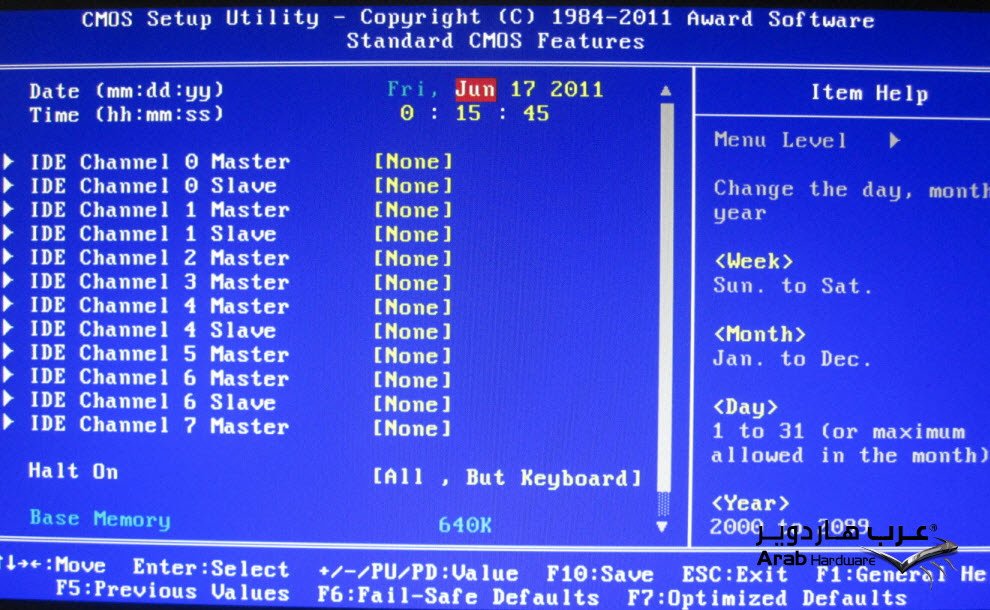
عودة للقائمة الرئيسية لنختار Standard CMOS Features التي يمكن من خلالها ضبط الوقت و التاريخ و التعرف على وسائط التخزين الموصلة عن طريق منافذ SATA و هي قائمة عامة يحتاج إليها معظم المستخدمين.
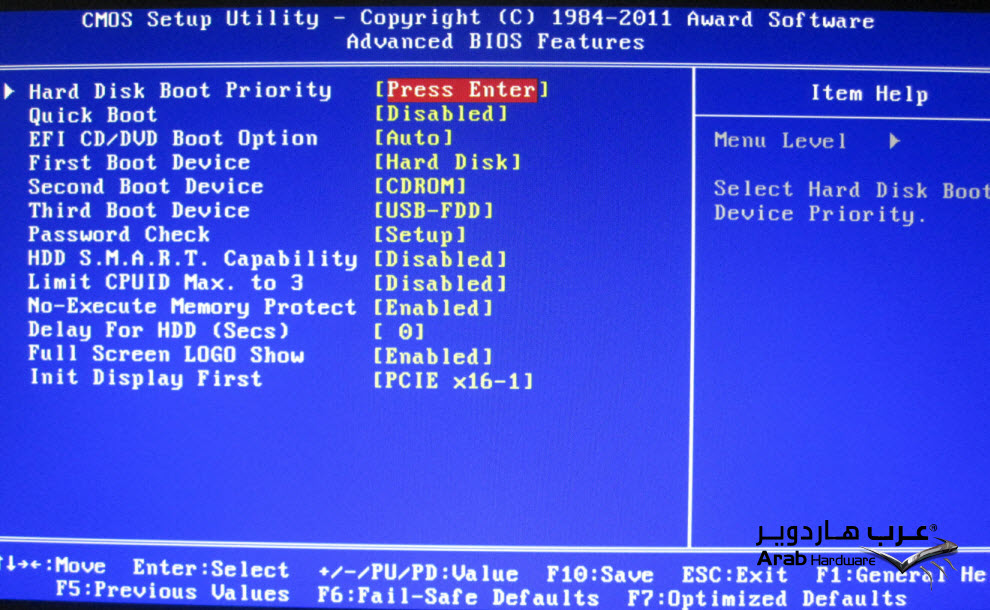
عودة للقائمة الرئيسية لنختار Advanced Bios Features التي توفر لنا عديد من الخيارات مثل تحديد أولوية أقراص الإقلاع و ترتيبها, و تحديد أجهزة الإقلاع و ترتيبها. ولا جديد في هذه القائمة.

هذه قائمة تحديد و ترتيب أقراص إقلاع النظام.
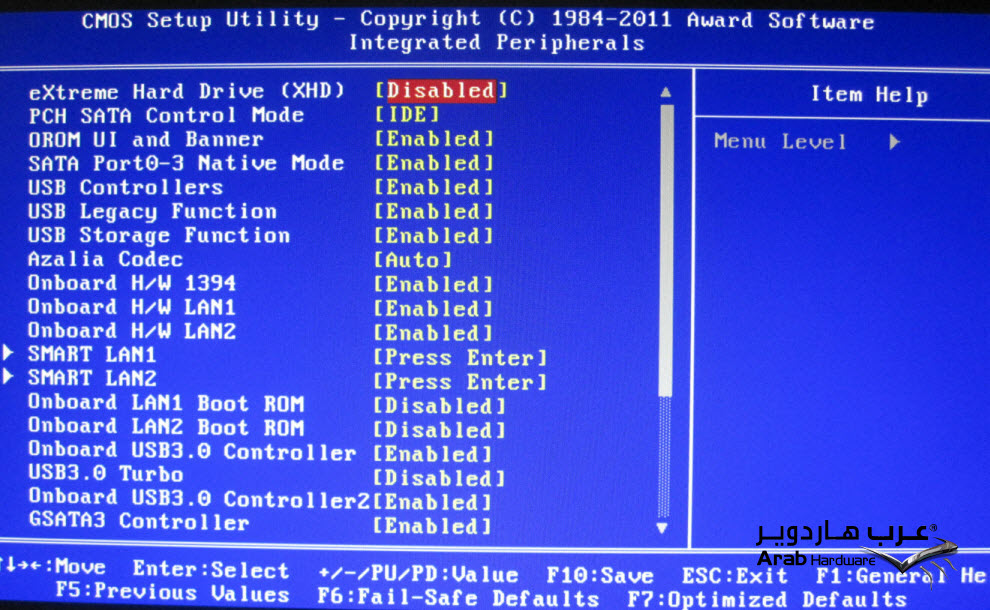
عودة للقائمة الرئيسية لاختيار قائمة Integrated Peropherals التي يمكن من خلالها التحكم في كافة الأجهزة المدمجة مع اللوحة مثل خيارات USB و خيارات SATA و خيارات تشغيل و إيقاف بطاقة الصوت و بطاقات الشبكة المدمجة.
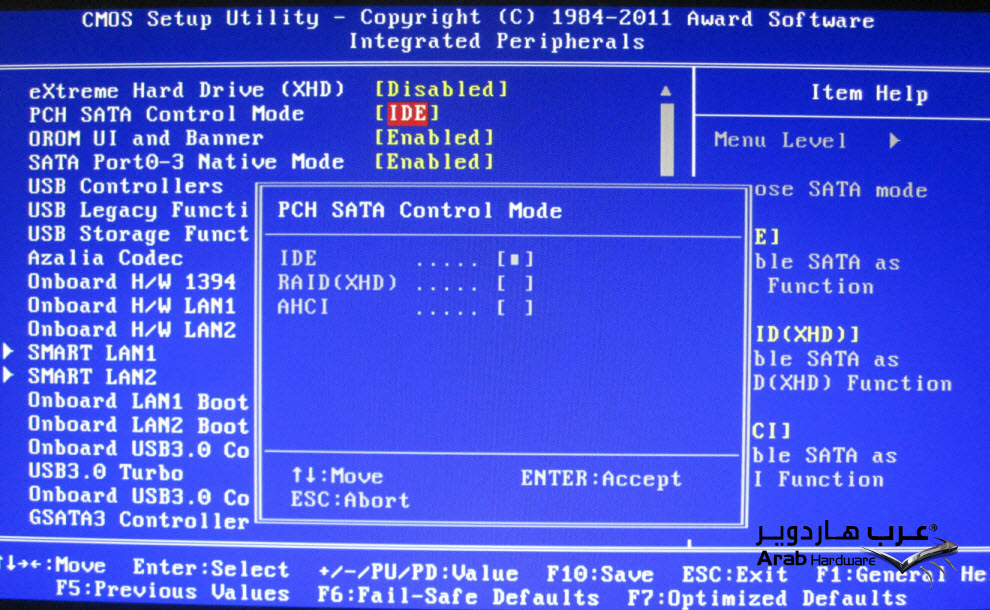
يمكن من هنا تفعيل وضعية AHCI للأقراص الصلبة, أو وضعية RAID.
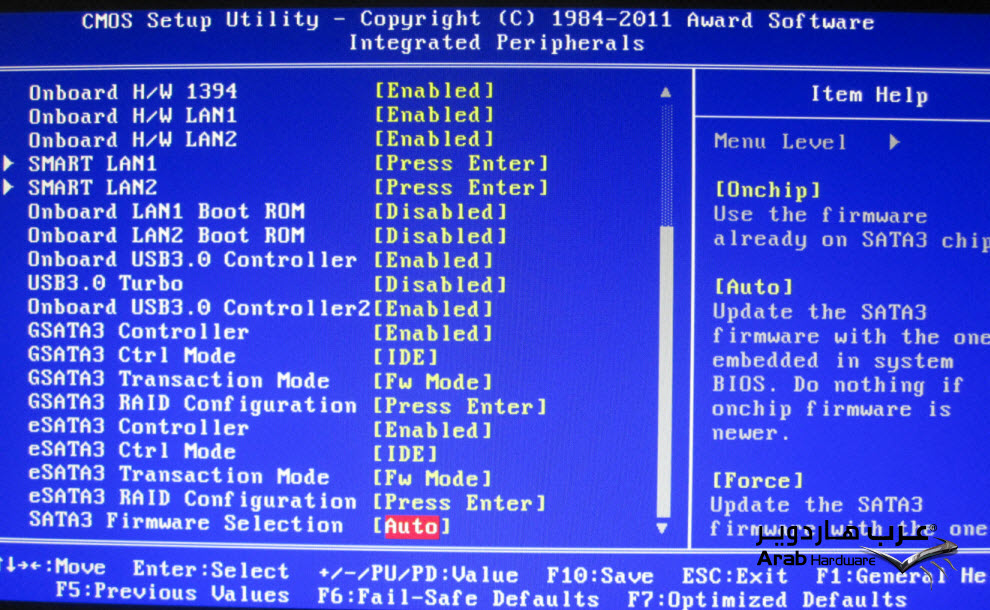
كما توجد خيارات منفصلة لمتحكمات SATA و Esata التي لا تعتمد في عملها على الشريحة Z68 و إنما تعتمد على شريحة Marvell. كما يمكن تفعيل خيار USB3.0 Turbo من هنا, و هو خيار يجعل اتصال واجهات USB3.0 يكون مع المعالج مباشرة مما يزيد من سرعة النقل.
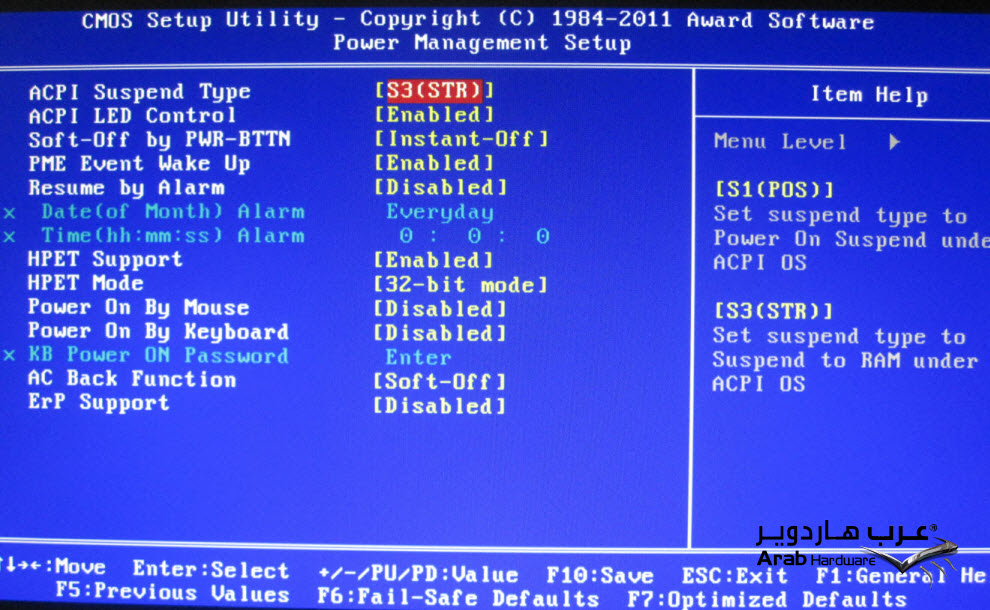
خيارات الطاقة يمكن الوصول لها عبر قائمة Power Management Setup و التي يمكن من خلالها التحكم في تشغيل الجهاز عبر استخدام الفأرة أو لوحة المفاتيح مثلاً. كما يمكن تحديد سلوك الجهاز عند العودة بعد انقطاع التيار الكهربائيّ.
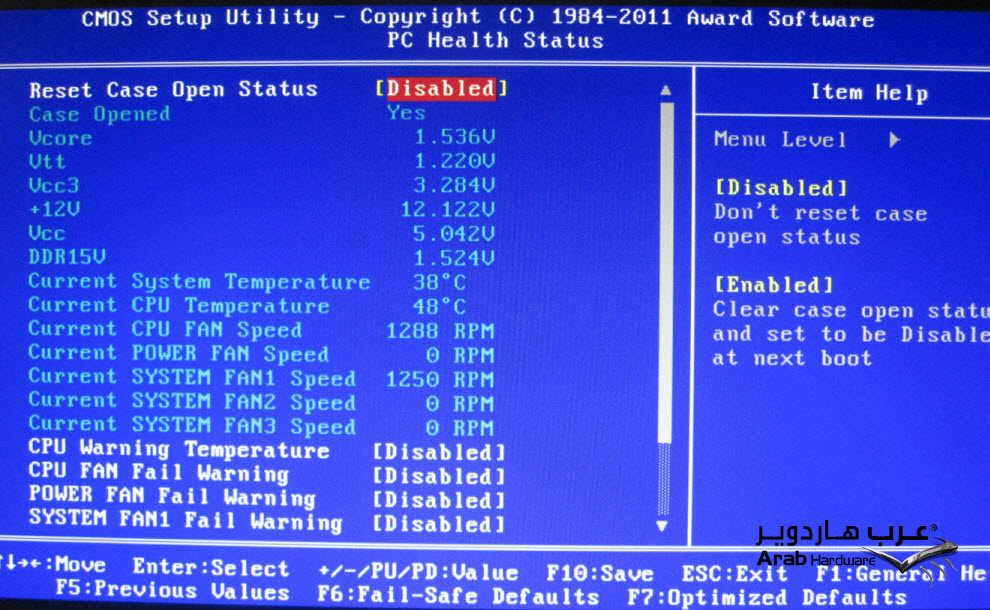
قائمة PC Health Status تعطي وصف تفصيليّ لدرجات الحرارة و الفولت, و يمكن من خلالها تفعيل وضع المراوح الذكية Smart Fan الذي يتحكم في سرعة المراوح طبقاً لدرجات الحرارة.
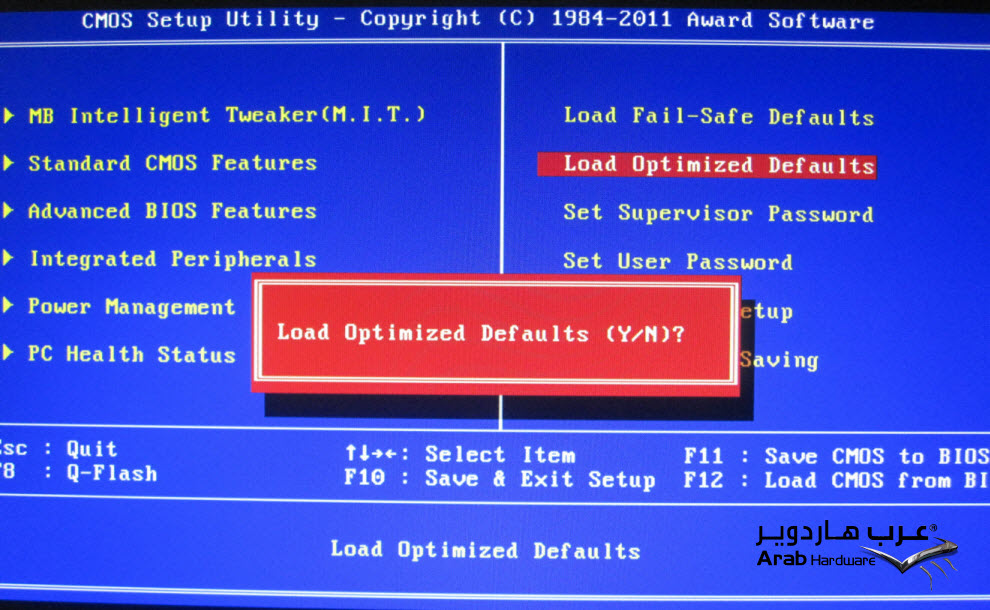
باقي الخيارات المعروفة مثل إعادة البيوس للوضع الافتراضيّ في حال حدوث مشكلات.
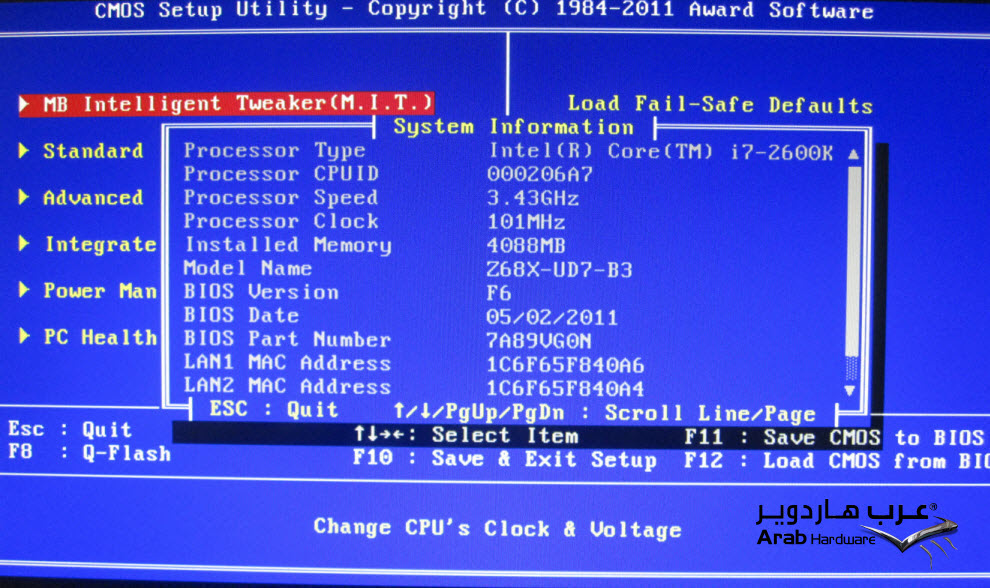
عند الضغط على زر F9 تظهر قائمة بها كثير من المعلومات مثل إصدار Bios و المعالج المستخدم و بعض المعلومات عنه كالسرعة. كما يظهر رقم MAC Address لكل من بطاقتي الشبكة المدمجتين.
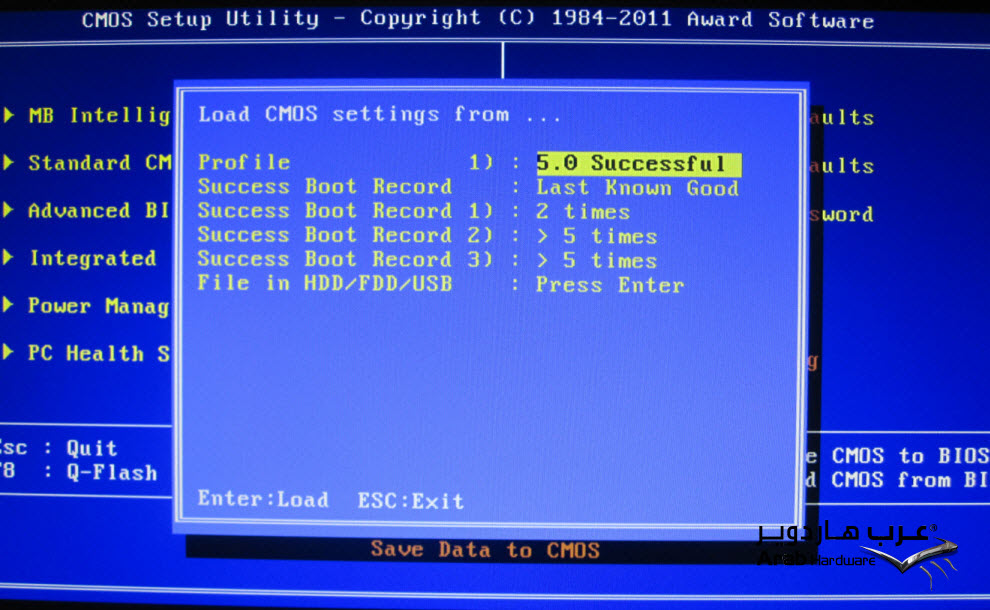
عند الضغط على F12 تظهر قائمة يمكن من خلالها تحميل إعدادات Bios التي يتم حفظها مسبقاً, أو يتم تحميل الإعدادات التي نجح الجهاز في الإقلاع أثناء تفعيلها.
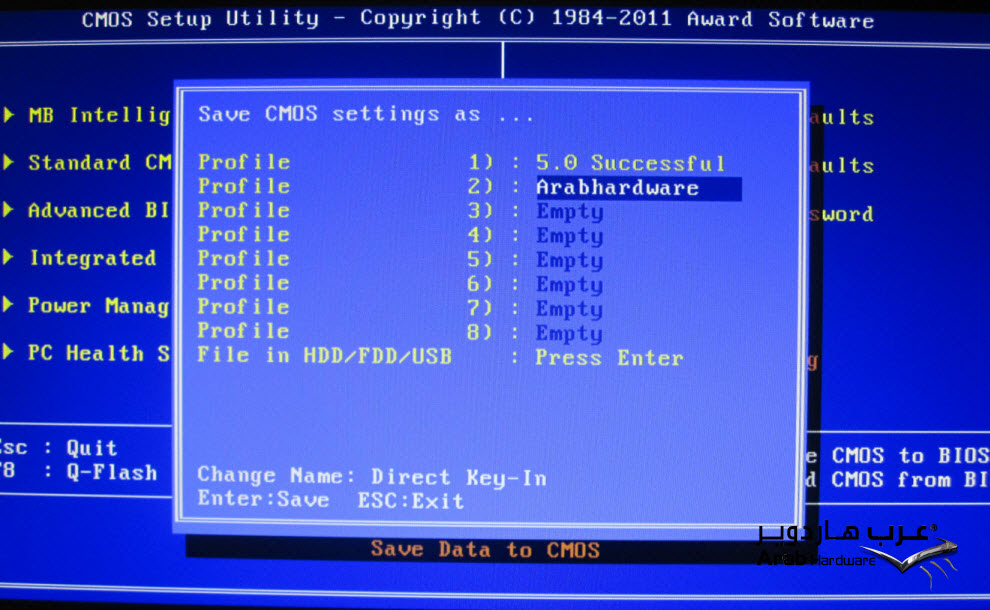
لحفظ الإعدادات كوضع جاهز للتحميل قم بالضغط على F11 ثم قم بتسمية الوضع.
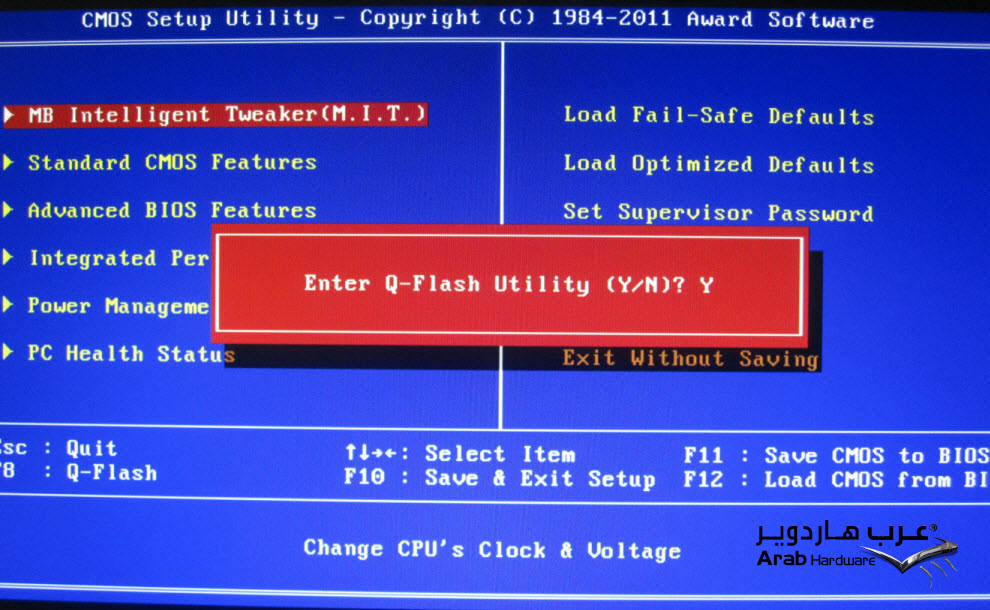
يمكن الولوج إلى أداة تحديث Bios المعروفة باسم Q-Flash عن طريق الضغط على زر F8 و عندها ستظهر رسالة تطلب تأكيد فتح الأداة.
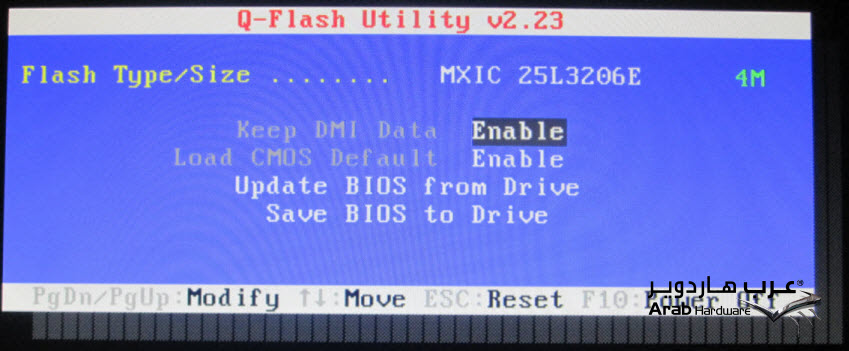
الأداة التي تستخدمها جيجابايت في لوحاتها بداءية للغاية, نتمنى أن نراها في ثوب محسن في المستقبل. عند الولوج للأداة يمكنك اختيار تحديث ملف Bios أو حفظ الملف الحاليّ.
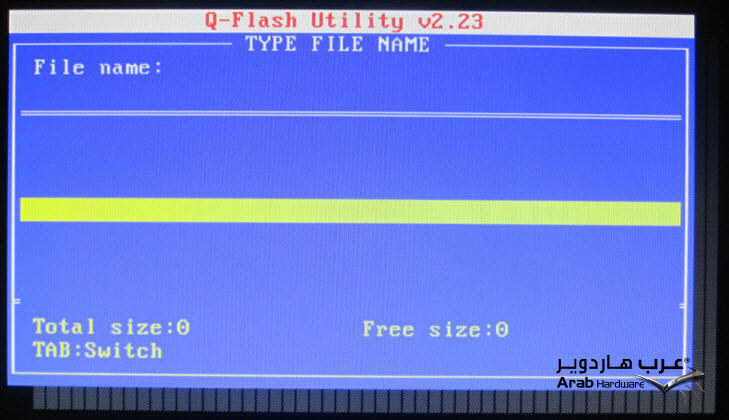
عند اختيار حفظ الملف أو تحديث الملف تظهر هذه الشاشة غريبة المعالم قليلة التفاصيل و لا تتحرك!. يبدو أنه لا يوجد حل آخر سوى التحديث باستخدام تطبيق @Bios عبر الويندوز.


بعد الصدمة التي تلقيناها جراء معرفتنا أن صفحة إعدادات BIOS لهذه اللوحة ليست UEFI توقعنا ان يكون Touch Bios مجرد برنامج تشغيليّ يقوم بتعديل الترددات و الفولت للمعالج و الذواكر و يتم حفظها بعد إعادة التشغيل. لكننا كنّا على خطأ, بعد تنصيب Touch Bios و رغم عدم توفر شاشة لدينا تعمل باللمس, إلا أننا بعد تعامل وجيز مع الواجهة علمنا أنه ليس مجرد تطبيق على بيئة الويندوز للتعديل على إعدادات BIOS. كم كان من لارائع أن نجد جميع الإعدادات متاحة أمامنا للتحكم فيها, كم هو رائع أن نستخدم الفأرة بسرعتها الافتراضية دون وود أي تأخير أو بطء كما لاحظنا مع بعض اللوحات الداعمة لبيوس UEFI.

بعد فتح Touch Bios تظهر لنا هذه النافذة جميلة الشكل, جيدة الترتيب. يظهر من خلال تلك النافذة تسعة أزرار مربعة الشكل, التصميم و الشكل الذي يأتي به كل زر نال حقه من حيث الاهتمام بالألوان و جودة التفاصيل و التصميم. الانطباع الأول الذي شعرنا به هو أن هذه الواجهة ستكون رائعة, دعونا لا نترك المشاعر و الإنطباع الأول يخدعونا و هيا ندخل في عمق التجربة. و دعونا نخبركم أولاً ان هذه الواجهة غير قابلة للتكبير, ولا حتى للتصغير, نتمنى حلتلك المشكلة في القريب العاجل.

عندما ضغطنا على أول مربع الذي يحمل اسم Overclock ظهرت لنا قائمة مشابهة تماماً لنفس القائمة التي رأيناها في صفحة الإعدادات BIOS بنفس الترتيب و نفس الأسماء, بل و بنفس المعلومات التي رأيناها خلال جولتنا في BIOS. و عندما دخلنا على كل اختيار منهم اكتشفنا أنه نسخة كربونية من الخيارات الموجودة في BIOS, و هذا أول إثبات وصل لنا أن Touch BIOS ليس مجرد اداة او برنامج بل هو منظومة كاملة للتحكم في كافة إعدادات BIOS من خلال الويندوز. بل و من خلال شاشة لمس في حال توفرت لديكم.

قائمة خاصة بمراقبة الحرارة و سرعة المراوح و الفولت المستخدم للمعالج و الذاكرة.

خيارات الإقلاع Boot و التحكم في بعض الخيارات الأخرى التي تتواجد فقط في بيئة BIOS.

خيارات الطاقة و التحكم فيها و التي سبق و وضحناها في جولتنا خلال BIOS.

أداة Quick Boost التي يمكن من خلالها رفع سرعة المعالج بكبسة زر واحدة, و يوجد ثلاثة أوضاع لكسر السرعة. يختلف كل منهم عن الآخر في مقدار الكسر, و يتفقون جميعاً في التردد المرجعيّ BCLK الذي لا يتعدى 100 ميجاهرتز.

تطبيق @Bios لتحديث BIOS من خلال بيئة الويندوز مستخدماً ملف تم تحميله مسبقاً, أو استخدام التحديث المباشر عبر الإنترنت.
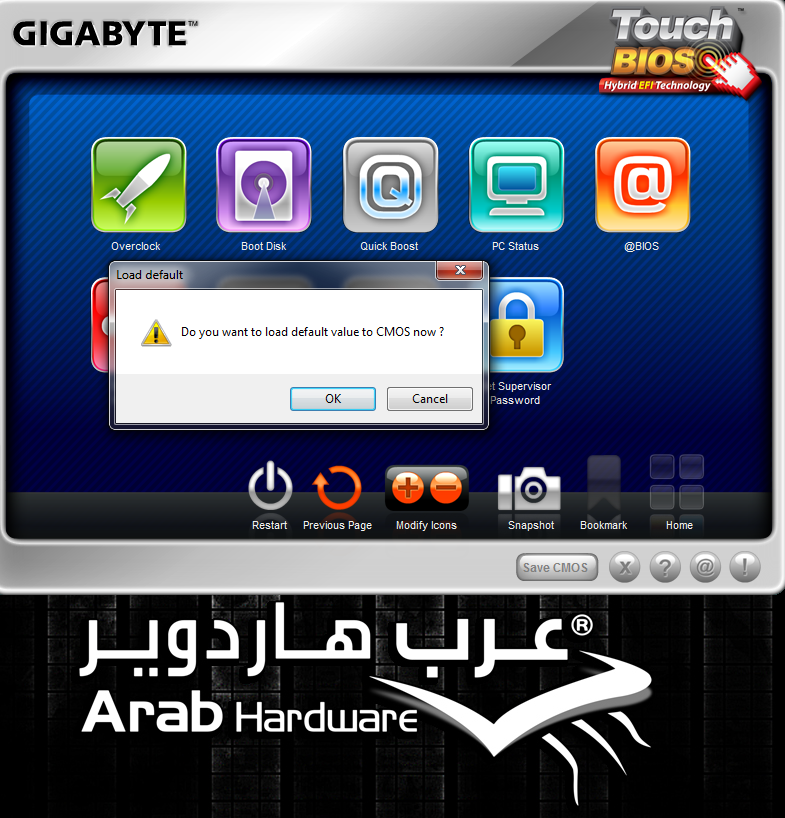
يمكن استعادة الضبط الافتراضيّ بسهولة عن طريق الضغط على Load Optimised Defaults تماماً مثلما نفعل في BIOS التقليديّ.

ضبط كلمة سر BIOS حتى لا يتمكن أحد من العبث بتلك الإعدادات الهامة.
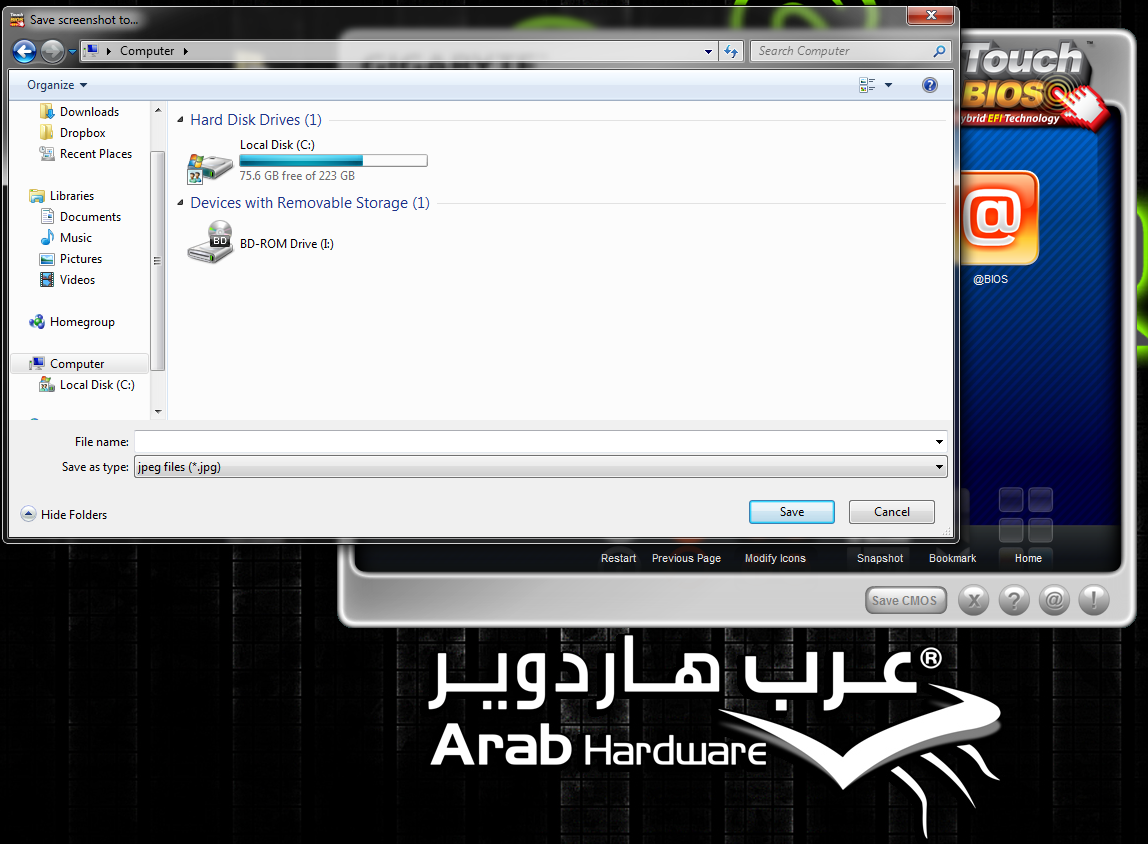
عند الضغط على شعار الكاميرا الفوتوغرافية أسفل البرنامج Snapshot يمكن أخذ صورة لإعدادات الجهاز و مشاركتها مع الأصدقاء دون الحاجة لبرامج و أدوات خارجية.
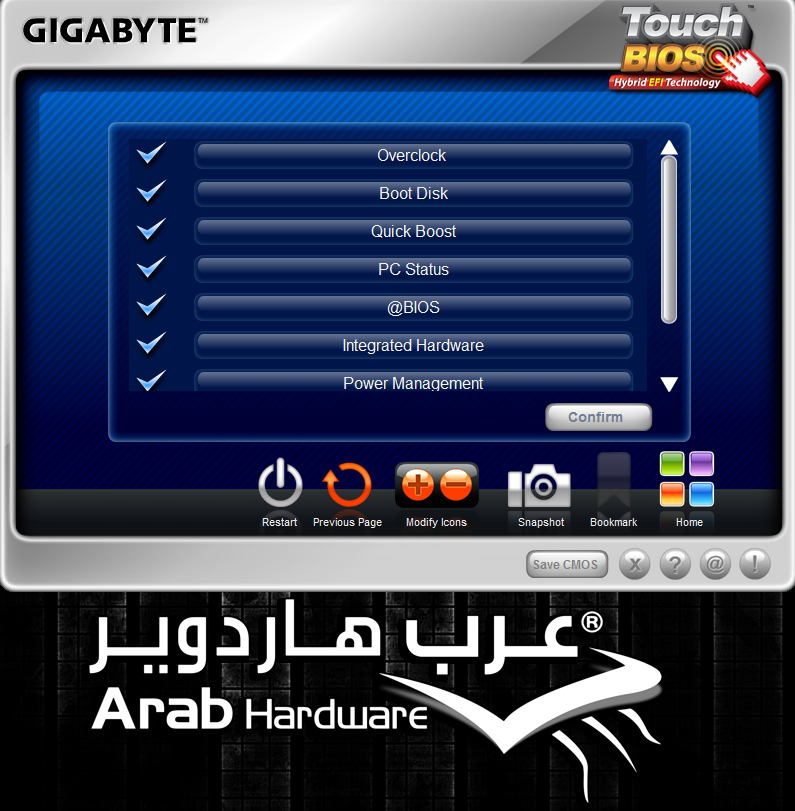
عند الضغط على زي Modify Icons يمكن التحكم في الرموز الموجودة في واجهة البرنامج الرئيسية, كما يمكن التحكم في ترتيبها عبر خاصية السحب و الإفلات Drag and Drop.

يمكن إعادة تشغيل الحاسوب عن طريق الضغط على Restart, و تظهر رسالة تطلب التأكيد لئلا يتم عمل إعادة تشغيل عن طريق الضغط على زر إعادة التشغيل على سبيل الخطأ.
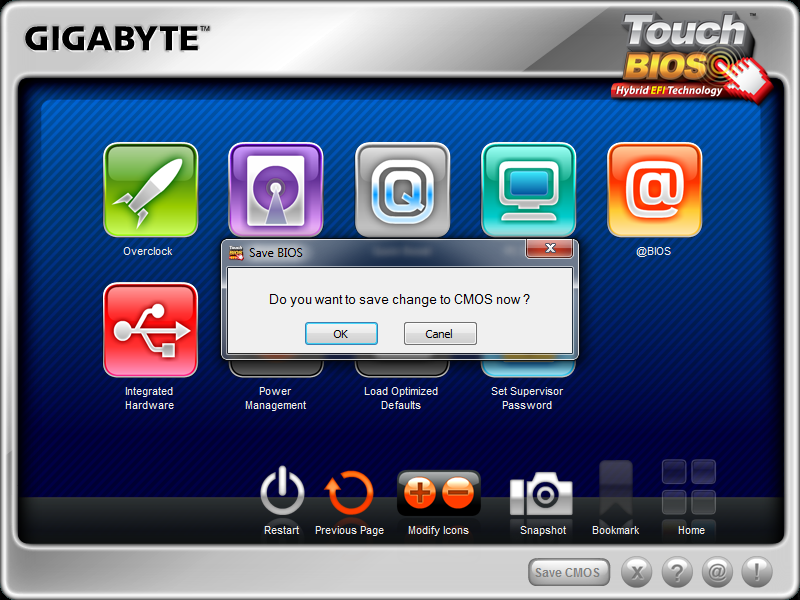
بعد الانتهاء من ضبط كافة الإعداداة يلزم الضغط على زر Save CMOS لكي يتم حفظها على ذاكرة BIOS.
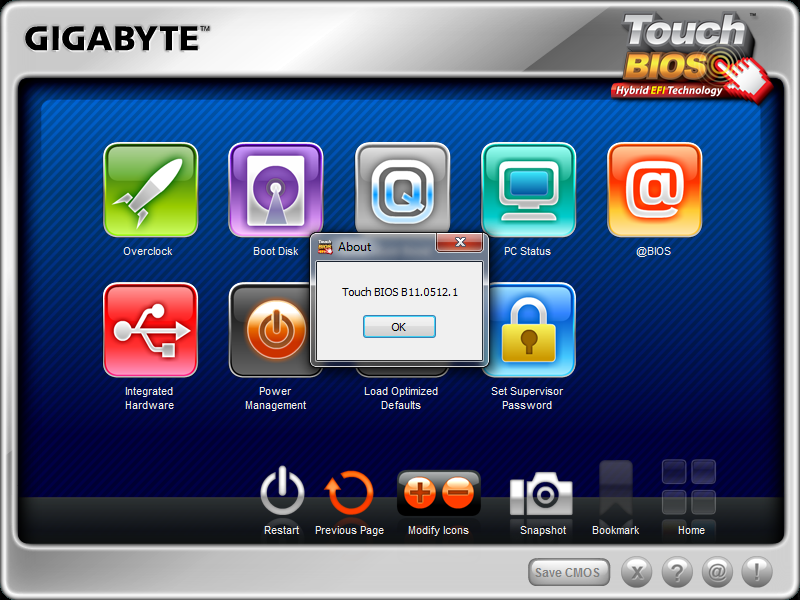
و أخيراً إصدار البرنامج.
قرص التعريفات المدمج يستحق صفحة منفصلة للحديث عنه, حيث أنه يأتي مع العديد من البرامج الهامة و التطبيقات التي ستوفر عناء تحميلها من موقع الشركة. صحيح أنهم لم يقوموا بوضع بعض البرامج مثل Touch Bios لكن لا بأس.
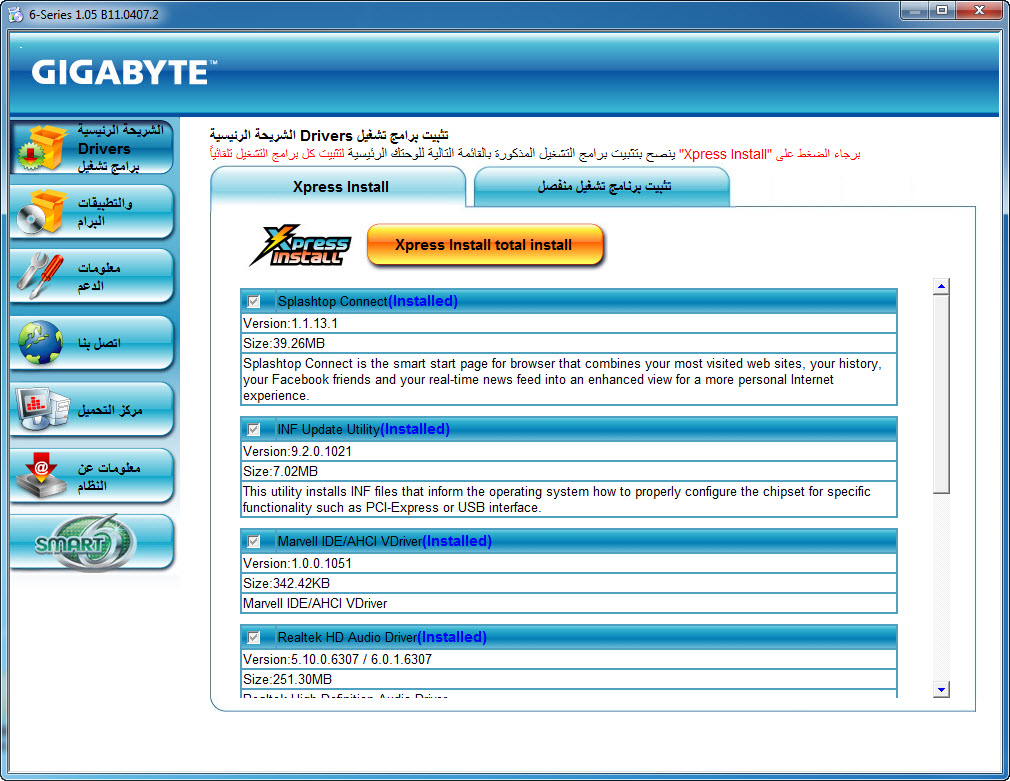
الصفحة الرئيسية المعتادة في لوحات جيجابايت و التي يمكن من خلالها تنصيب كافة التعريفات بكبسة زر واحدة من خلال خيار Xpress Install الشهير لجيجابايت. سيقوم الجهاز بإعادة التشغيل عدة مرات قبل الانتهاء من تنصيب التعريفات. يتوفر خيار للتنصيب اليدوي عبر الضغط على زر "تثبيت برنامج تشغيل منفصل".
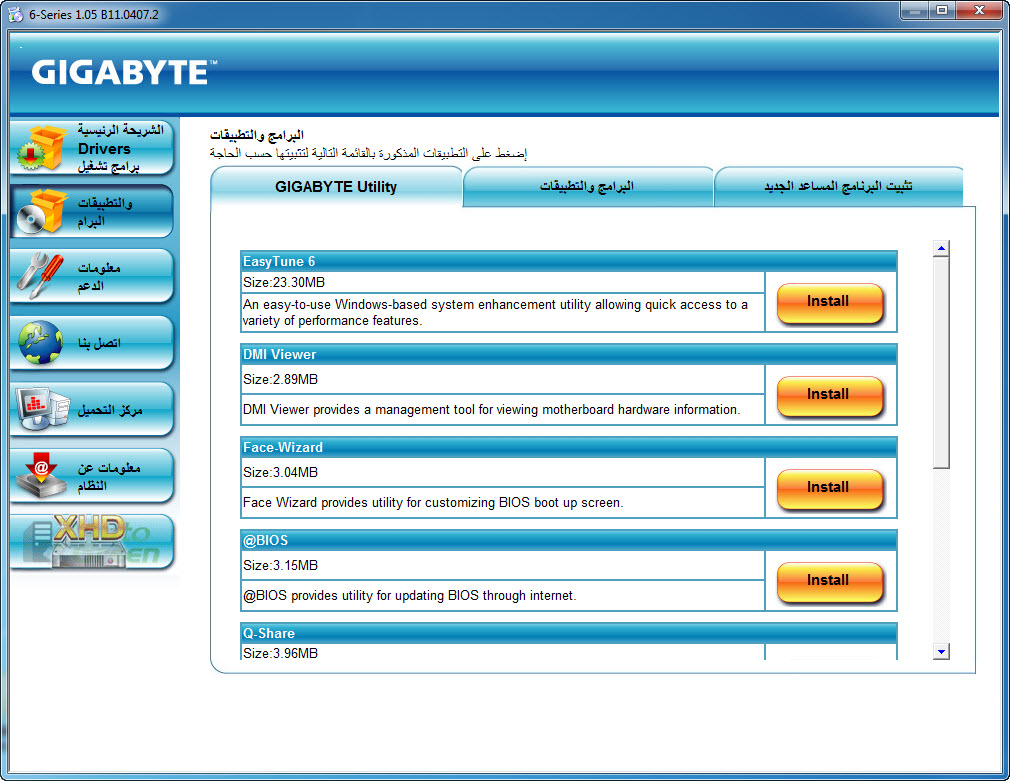
عند الضغط على قسم "البرامج و التطبيقات" من جهة اليمين سوف تظهر لنا قائمة بها البرامج و التطبيقات المرفقة مع القرص مثل Easy Tune 6 و @Bios و غيرها.

تبويب "البرامج و التطبيقات" يحتوي على برامج مضادات الفيروسات مثل Norton Internet Secutiry و Trend Micro PC-Cillin. كما يوجد بها برامج أخرى مثل Acrobat Reader.
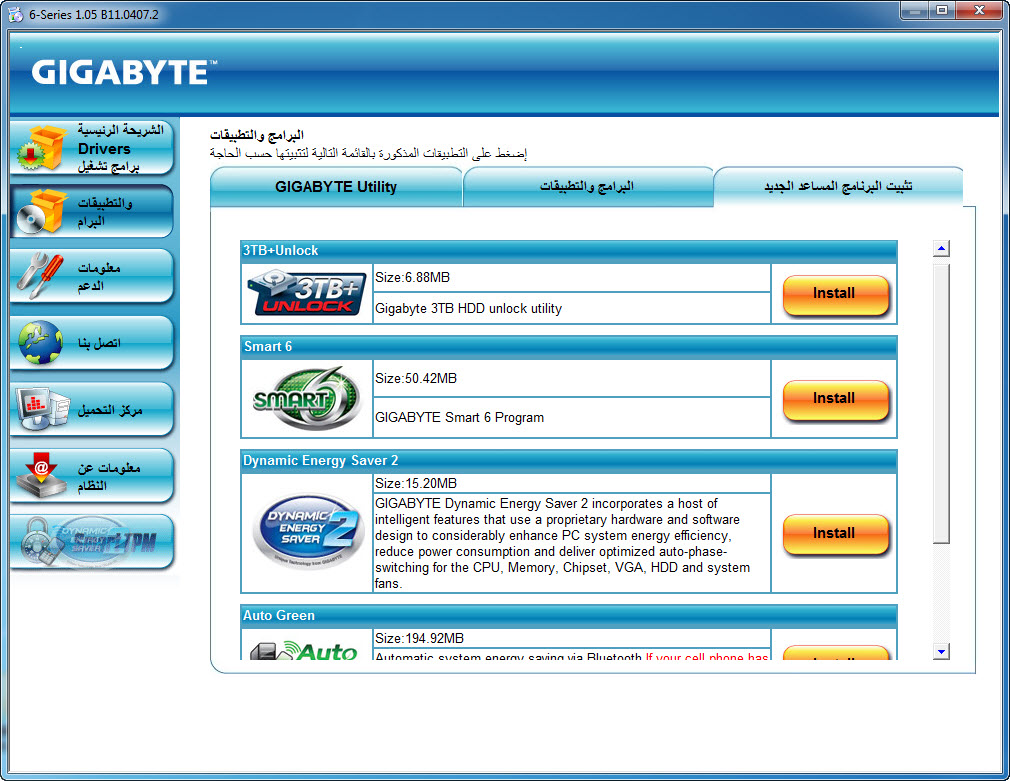
تبويب "تثبيت البرنامج المساعد الجديد" هو قسم خاص وضعته جيجابايت من أجل البرامج الجديدة المدمجة مع أحدث لوحاتها, و يشمل برامج و تطبيقات خاصة مثل 3TB+Unlock الذي يقوم بتشغيل الأقراص ذات الأحجام 3 تيرا أو أكثر على أنظمة التشغيل بشكل عادي.

يوجد جزء جدير بالذكر هنا و هو "شرح البرامج" حيث يحتوي على شرح لمعظم البرامج الموجودة على القرص, و هذا يٌعتبر دليل ميسر للمستخدم لتوعيته بكيفية استخدام هذه البرامج و أهميتها.
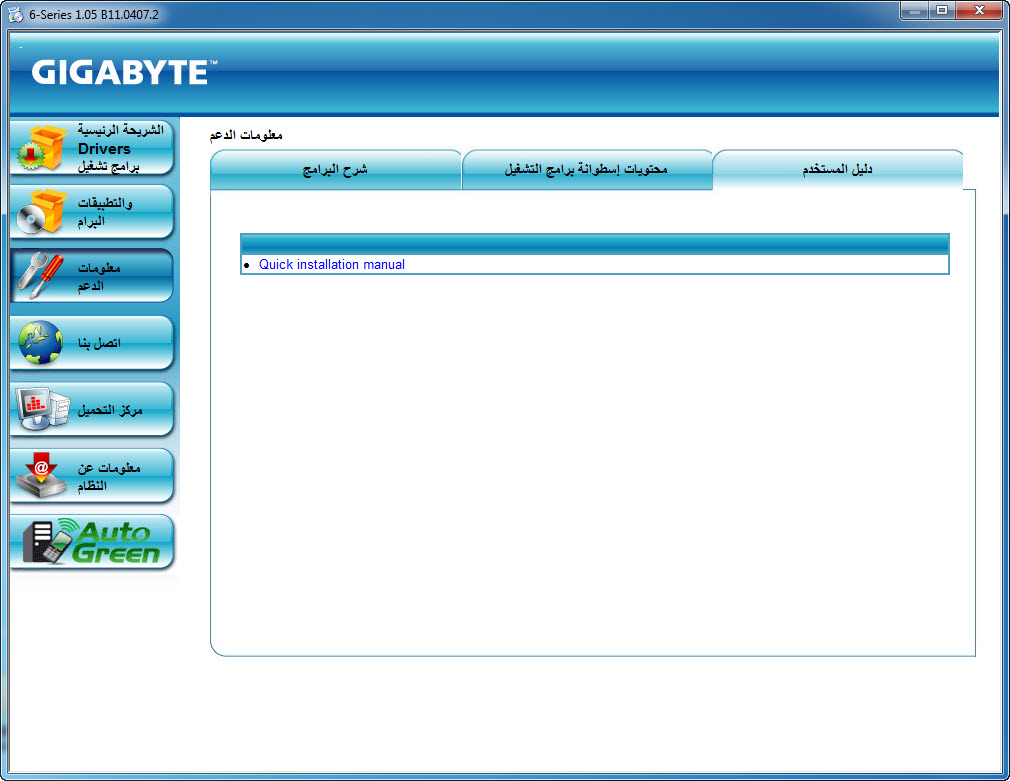
دليل المستخدم لا يقل أهمية عن دليل تشغيل البرامج و التطبيقات, يتميز الدليل بأنه مصور بالألوان و هو مريح أكثر من الدليل الورقيّ.
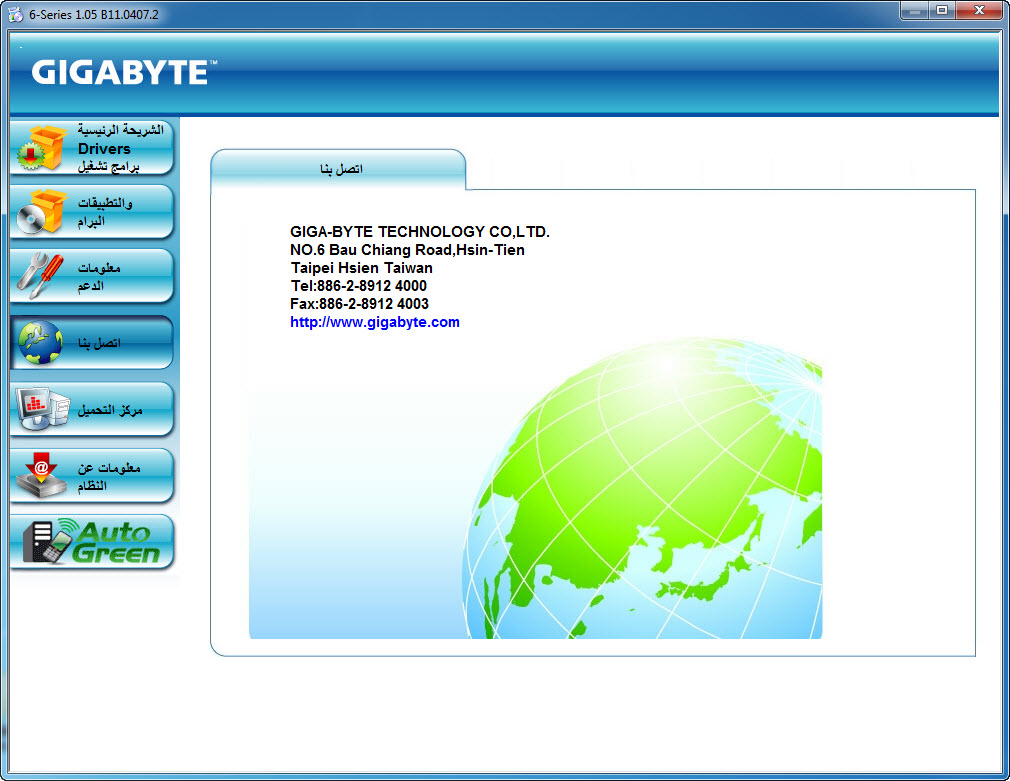
وسائل الاتصال بجيجابايت, حبذا لو وضعوا طرق الوصول لمكاتبهم في البلدان العربية.
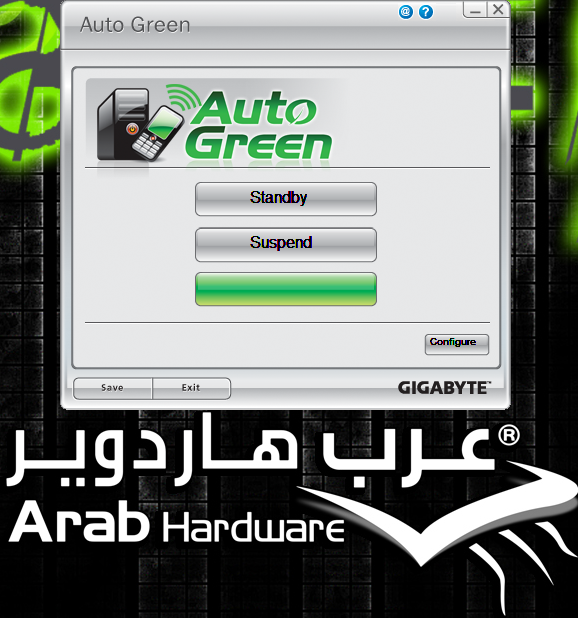
الأخضر لون جميل يشير -غالباً- إلى الحفاظ على البيئة, و يستخدم للتعبير عن البيئة النظيفة. خاصية Autogreen من جيجابايت تقوم بربط جهازك المحمول الداعم لتقنية الإتصال بواسطة بلوتوث بحاسبك.
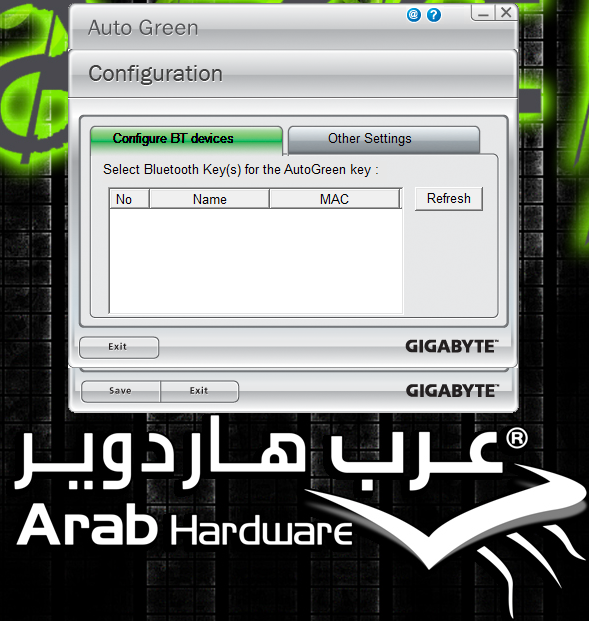
لإجراء عملية الربط يلزمك استخدام أداة لتشغيل البلوتوث على لوحتك, حبذا لو توفرت تلك القطعة مع اللوحة كما رأينا مع لوحة Sapphire Pure Black X58 التي أجرينا عليها مراجعة منذ فترة.
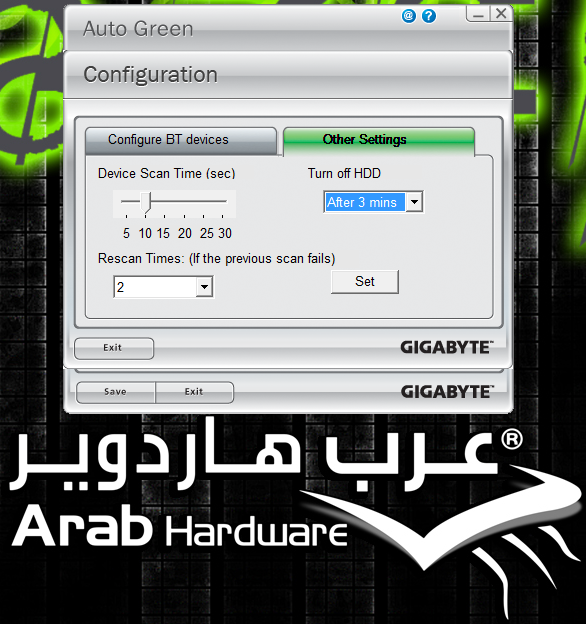
بعد عملية الربط, يصبح الحاسوب و الهاتف المحمول صديقين لا يفترقان. إن ابتعد الهاتف المحمول عن الحاسوب فإن الأخير يدخل في حالة الحفاظ على الطاقة. و عند عودة الجهاز المحمول بالقرب من الحاسوب فإن الحاسوب يعود للعمل من جديد. بلا تعب ولا جهد, بلا ضغطة واحدة على أي زر.

برنامج جيجابايت لحفظ الطاقة, و عرض الطاقة المستغلة بواسطة المعالج. عندما تقوم بفتحها لأول مرة ستتصور انها شاشة رقمية و ليست واجهة برنامج. عند التشغيل نلاحظ أنها غير فعالة, و تفعيلها يتطلب منك الضغط على الزر الكبير باللون الأحمر.

عند التشغيل ستشعر أنك قمت بتشغيل مولد كهربائيّ كامل؛ حيث ستلاحظ الإضاءة عمّت على كافة أجزاء البرنامج و انقلبت من حالة الظلام لحالة من التوهج. يوجد ثلاثة أوضاع لحفظ الطاقة؛ الوضع رقم 1 يختص بتوفير الطاقة لكل من المعالج و مراوح التبريد. يوجد بالأعلى عداد رقميّ يقوم بقياس كمية الطاقة التي تم توفيرها خلال فترة تشغيل البرنامج.

الوضع الثاني يتحكم في تشغيل المعالج و مراوح التبريد و الشاشة و الأقراص الصلبة, تجدر الإشارة هنا إلى أنه لتفعيل عمل البرنامج لابد من تفعيل خواص توفير طاقة المعالج من BIOS و هي خيارات CPU Enhanced Halt (C1E) و CPU EIST Function. كما أنه يلزم تفعيل خاصية المروحة الذكية Smart Fan.

الوضع الثالث يتحكم في تشغيل كا ما سبق بالإضافة إلى الشريحة و الذاكرة RAM.واجهة البرنامج رائعة, خصوصاً مع حركة تلك المكابس (جزء من محرك السيارة يُعرف بالإنجليزية باسم Piston و بالعامية المصرية يُدعى بستم, و جمعها بساتم) و كأن محرك سيارة يعمل أمامك.

عند الضغط على Advanced تظهر هذه النافذة التي يمكن من خلالها تعديل التحكم في فولت الشريحة, و التحكم في فترة إغلاق عمل الأقراص الصلبة و تشغيل أو تعطيل Smart Fan و أيضاً التحكم في فولت الذاكرة RAM.
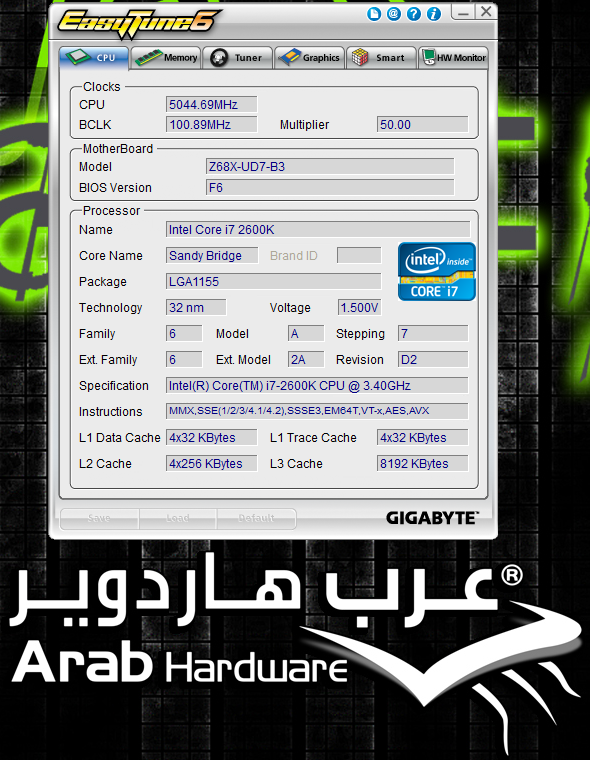
برنامج جيجابايت الشهير الذي لم تتخلى عنه الشركة حتى بعد مرور سنوات على إصداره لأول مرة. يعيب البرنامج الواجهة التقليدية المملة بعكس واجهة برنامج Dynamic Energy Saver و يبدو أن جيجابايت بحاجة لإعادة تصميم هذا البرنامج. الواجهة الرئيسية تبدأ بتبويب المعالج CPU الذي يحتوي على معلومات حول المعالج المستخدم مع الجهاز.
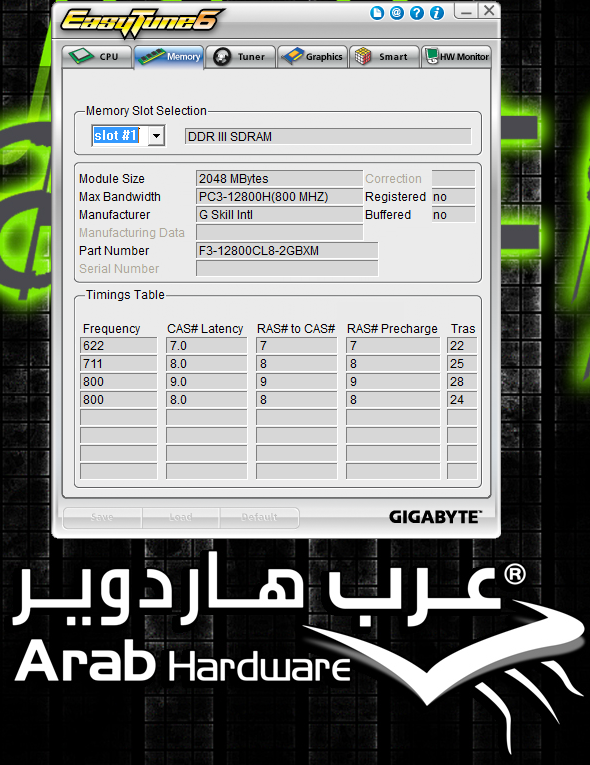
التبويب الثاني يعطي معلومات حول الذاكرة RAM ولا جديد هنا.

التبويب الأهم و الأكثر إثارة و الأكثر فائدة للمبتدئين. يمكن من خلال هذا الجزء عمل رفع لسرعة المعالج دون الحاجة للدخول لصفحة الإعدادات BIOS و العبث بالفولت و الترددات و استخدام طرق المحاولة و الخطأ. بكبسة زر واحدة يتمكن المستخدم من رفع سرعة المعالج إلى أكثر من مستوى حسب الرغبة و طبقاً لما يتوفر لديه من إمكانيات تبريد. لن يتطلب الأمر منك للوصول لسرعة 4.2 جيجاهرتز إلا الضغط على زر واحد ثم إعادة التشغيل. نلاحظ هنا أن التردد المرجعيّ BCLK ثابت, و لمعرفة السبب أنصحكم بقراءة المقدمة.
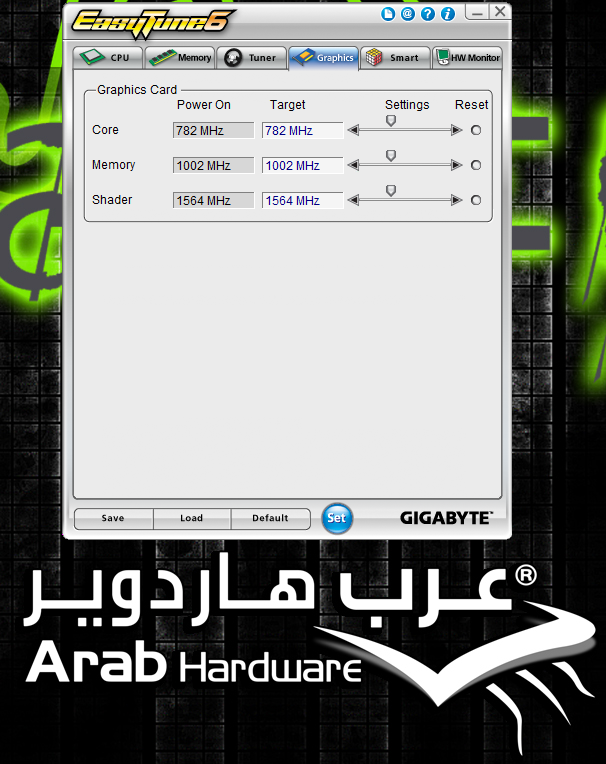
لوحة التحكم في خواص البطاقة الرسومية, يمكن من خلالها رفع التردد لكل من المعالج و الذاكرة الرسوميين. على الرغم من أنها أداة جيدة, إلا أنن ننصح باستخدام البرنامج الرسميّ لبطاقة الرسوميات لديك, إن وُجدت.
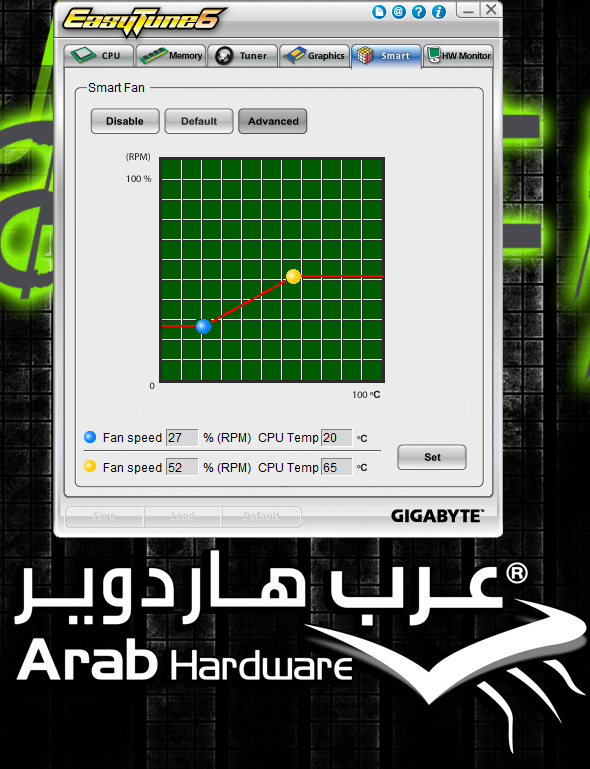
التحكم في سرعة المروحة طبقاً لدرجة حرارة القطع أمر جيد, يمكنك التحكم في سرعة دوران المراوح من هنا. لكن مهلاً, ما هذا البخل؟! .. لا يوجد إلا وضعيتين للتحكم فقط!

صفحة HW Monitor يمكن من خلالها مراقبة سرعة المراوح و الفولت لكل قطعة على حدى.
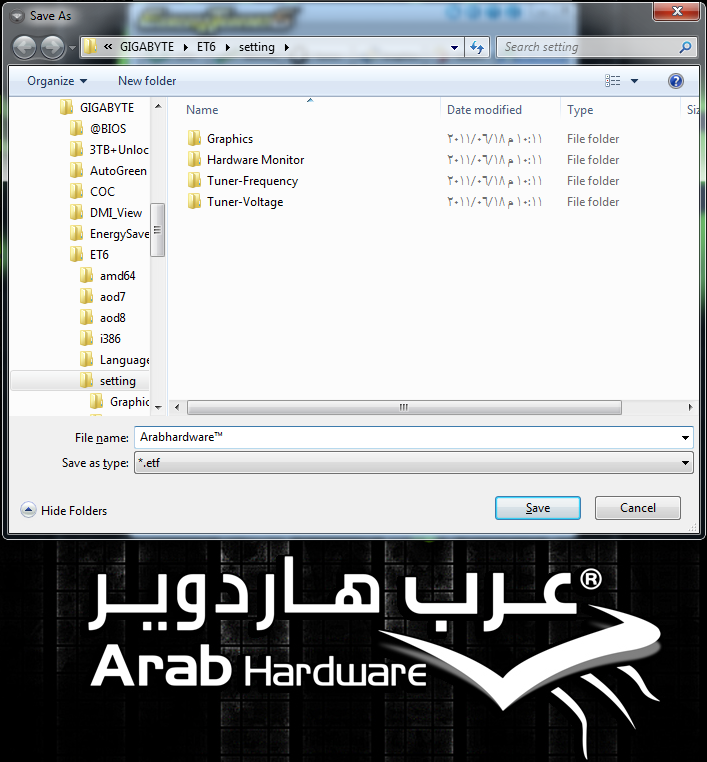
يمكن حفظ إعدادات و تفضيلات البرنامج و استعادتها وقتما أراد المستخدم.

هل مللت من الصورة الافتتاحية التي تظهر أمامك عند تشغيل الجهاز؟ لا تقلق, لقد أصبح بإمكانك استبدالها كيفما أردت. مع تطبيق Face Wizard من جيجابايت يمكن التحكم في الصورة التي تظهر عند فتح الجهاز.

قاموا بوضع شرح لهذه الأداة لتسهّل على المستخدم إجرا عملية تغيير الواجهة دون مشاكل. هيا بنا نجرب.

في البداية يجب اختيار ملف Bios المراد إجراء التعديل عليه, يمكن اختيار ملف موضوع على القرص الصلب. أو يمكن بسهولة قراءة ملف BIOS المحمل بالفعل على الذاكرة ROM. و هذا ما نفعله الآن.

حتى الآن لم نتعرف على برنامج "ثوريّ" أو "جديد" بمعنى الكلمة, كلها برامج تقليدية تأتي مع معظم اللوحات من تلك الفئة. إلا أننا عندما قمنا بتشغيل برنامج Smart 6 و تصفحنا المميزات التي يقدمها, شعرنا لأول مرة أننا أمام شيء جديد. عند فتح البرنامج للمرة الأولى يطلب إدخال كلمة مرور!
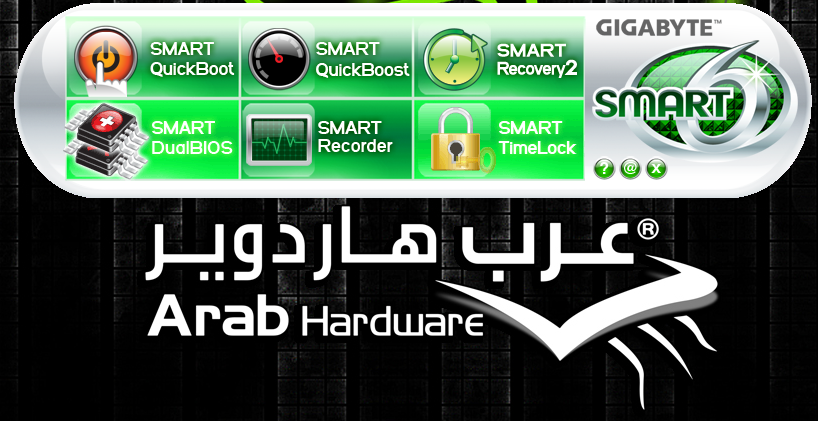
الواجهة الرئيسية للبرنامج ذات تصميم أنيق يسهل من التعامل معها و يجعل تجربة العمل على البرنامج أمر محبب للنفس. يوجد ستة اختيارات يمكن الاستفادة من مميزات كل منهم سنتعرض لكل واحد بالتفصيل.
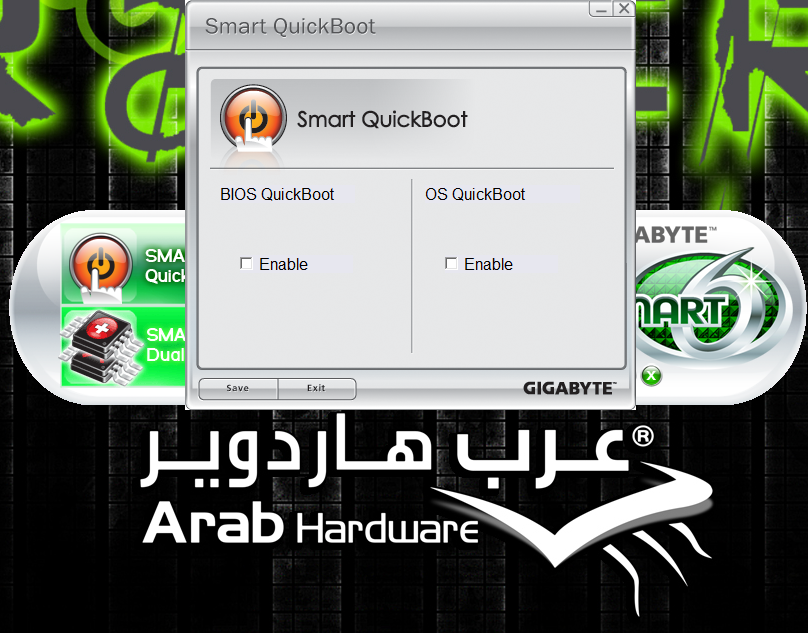
Smart Quick Boot
أداة تقوم بتقليل الزمن المستغرق لعملية الإقلاع و تشغيل النظام. تعتمد على محورين؛ الأول BIOS QuickBoot و هو خيار يقوم بعملية تخطي فحص القطع الموصلة بالحاسوب كبطاقة الرسوميات و الذاكرة و غيرها طالما أنه لم يطرأ أي تغيير عليها. أما الثاني OS QuickBoot فيقوم بوضع الجهاز في حالة السبات Hibernate و وضع الانتظار Standby عندما تقوم بعملية إيقاف التشغيل, و عند تشغيل الجهاز من جديد فإنه يقوم بالفتح بسرعة أفضل.

Smart Quick Boost
هذه الخاصية مشابهة لخاصية Tune الموجودة ببرنامج Easy Tune 6 و هي تعمل على رفع سرعة المعالج بكبسة زر.
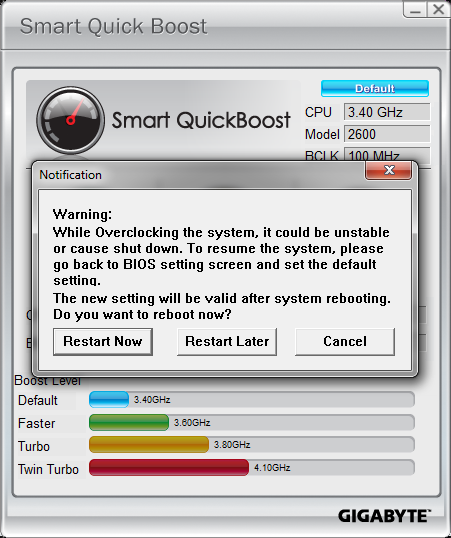
البرنامج يتطلب إعادة التشغيل و يخبرك من خلال هذه الرسالة أن عملية كسر السرعة قد تفشل و إن حدث ذلك يتوجب عليك إعاة الإعدادات الافتراضية من صفحة إعدادات BIOS.

Smart Dual Bios
عند محاولة الضغط على هذه الخاصية تخرج لك نافذة تطلب منك إدخال كلمة المرور التي قمت بتعيينها مسبقاً .. يا تُرى ماذا تحوي هذه الأداة لكي تطلب كلمة المرور بهذا الشكل؟

تحتوي الأداة على التبويب Password و هو باختصار يتيح لك حفظ إثنى عشر كلمة مرور, لا ننصحك بحفظ كلمات المرور الهامة مثل كلمات مرور بطاقتك الإئتمانية أو حسابك في المصرف. امام كل كلمة مرور يوجد صندوق الوصف Description لكي تقوم بكتاية البند الخاص بهذه الكلمة.

تبويب Date يمكن من خلاله حفظ حتى 12 موعد من مواعيدك الهامة و سيقوم البرنامج بتذكيرك بها حسب المدة التي تريد, يمكنك طلب التذكير قبلها بيوم, أو بثلاثة أيام, أو بأسبوع.

Smart Recovery 2
تقوم هذه الأداة بعمل نسخ احتياطية من الملفات التي يطرأ عليها تغيير إما بالتعديل أو بالحذف. كما يمكن اختيار طريقة أخذ النسخ الاحتياطية لتلك البيانات, إما أن تتم بشكل تلقائيّ, أو بشكل يوميّ, أو في أوقات محددة. يتم حفظ ملفات النسخ الاحتياطيّ على أحد الأقراص الصلبة لديك, و يمكنك تحديد المساحة التي يستطيع البرنامج استغلالها من هذه الأقراص.
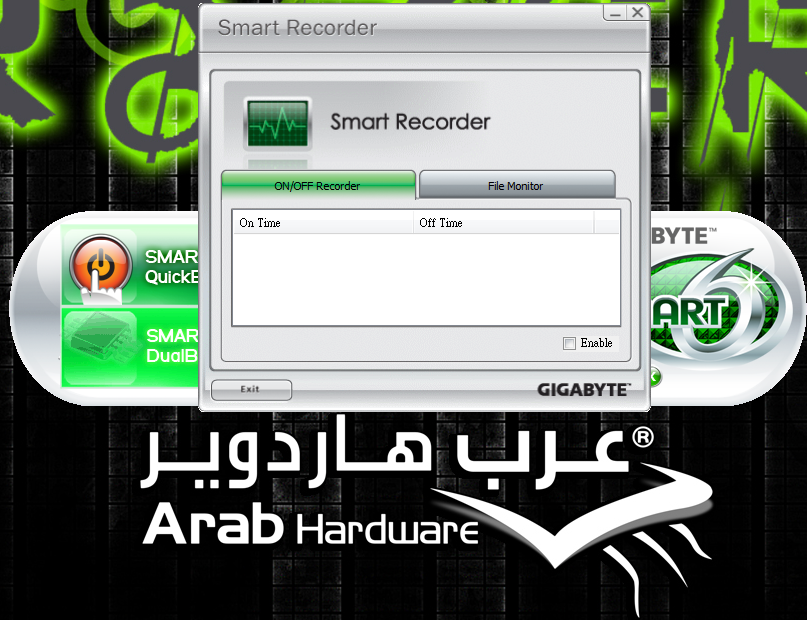
Smart Recorder
مع هذه الأداة, لن يتنفس أحد أمام جهازك بدون علمك. تقوم الأداة بتسجيل أوقات فتح و غلق الحاسوب, و بهذا تضمن معرفتك بأنه تم العبث بحاسوبك أثناء غيابك. كما يمكن للأداة تسجيل ما يحدث للملفات من خلال تبويب File Monitor حيث يتم مراقبة الجهاز أثناء نقل الملفات الكبيرة لأحد الأقراص أو وسائط التخزين الخارجية.
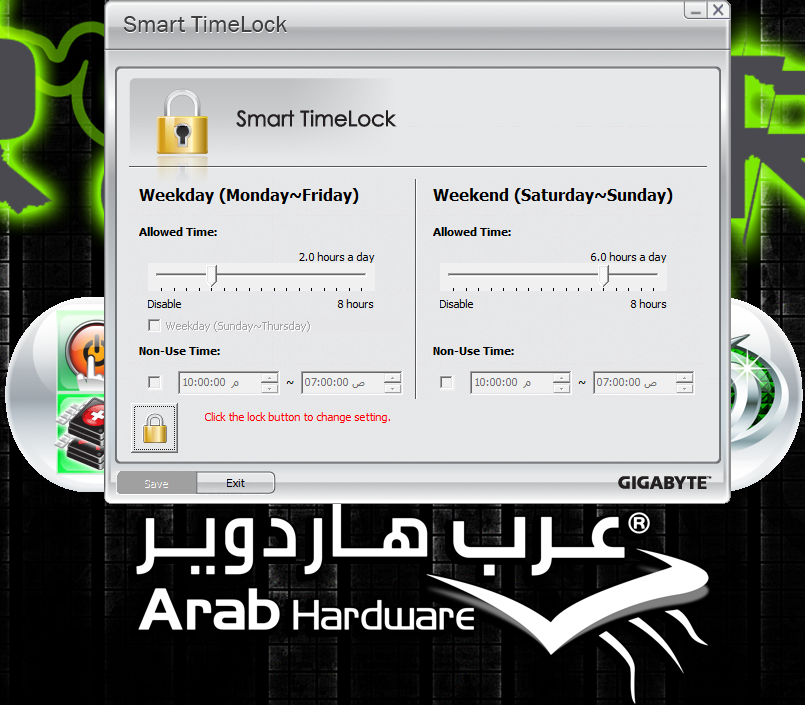
Smart Timelock
يمكنك من خلال هذه الأداة تحديد أوقات معينة يستطيع المستخدمون الدخول للحاسوب خلالها, و يمكنك جعل فترة "الرفاهية" كل يوم أو كل أسبوع, أو خلال العطلات الأسبوعية. عندما يبدأ الوقت يستطيع المستخدمون فتح الحاسوب و التعامل معه, و عندما ينتهي الوقت يظهر تحذير بأن الجهاز سيغلق من تلقاء نفسه, و يمكن مد الوقت المعطى للمستخدم باستخدام كلمة المرور التي تم ضبطها مسبقاً.
جرت العادة على أن يتم التفضيل بين اللوحات الأم على أساس ما لها من خصائص و ما بها من عيوب. و عند المقارنة بين لوحات تحمل نفس الشريحة الرئيسية نلاحظ أنه -غالباً- ما تكون النتائج متقاربة جداً, و أحياناً تكون متطابقة. و يضطر المستخدم للاختيار طبقاً لمواصفات خاصة في إحدى اللوحات دون الباقين مثلاً. هذه هو الحال مع اللوحات الأم, فالفجوة في الأداء بين لوحة و أخرى لا تكون كبيرة كما هو الحال مع المعالجات أو البطاقات الرسومية مثلاً.
إلا أننا -على الرغم من ذلك- قمنا بإجراء مجموعة كبيرة من الاختبارات على هذه اللوحة باعتبارها أولى ضيفاتنا من اللوحات العاملة على معالجات Sandy Bridge, سنقوم بوضع نتائج هذه اللوحة منفردة هذه المرة, ثم سيتم وضع اللوحات التي نختبرها تباعاً في الرسوم البيانية. جميع الاختبارات تتم في ظروف موجدة باستخدام نفس المعالج و نفس الذواكر و أيضاً نفس بطاقة الرسوميات. مع اتباع نفس الطرق و تطبيق نفس الإعدادات كل مرّة. أي أن القطعة الوحيدة التي تتغير في كل مراجعة هي اللوحة الأم. و نفعل هذا بغرض التقليل من فرصة حدوث أي تغير في النتائج بسبب عامل آخر غير اللوحة الأم.
نبدأ الاختبارات بتنصيب نسخة نظيفة من نظام التشغيل Windows 7 Ultimate X64 SP1 ثم تنصيب كافة التعريفات التي نحاول دوماً تحميل أحدث إصداراتها من على الموقع الرئيسيّ بعد أن نقوم بالبحث عن تحديث BIOS للوحة. بعد ذلك يتم تنصيب البرامج و الألعاب ثم تحديثها لآخر إصدارات متوفرة لحظة المراجعة. جميع الاختبارات التي نتبعها قابلة للتغيير بالزيادة أو بالحذف وفقاً لما يصلنا من تغذية راجعة من المستخدمين, و طبقاً لما نلاحظه من سلوكيات تلك البرامج و مدى صلاحيتها لتكون معيار للحكم.
قمنا بإجراء كافة الاختبارات الواردة في هذه المراجعة مرتين:
المرة الأولى مع الإعدادات الافتراضية و السرعات الأصلية للمعالج و الذاكرة.

المرة الثانية مع كسر سرعة المعالج إلى 5.01 جيجاهرتز.

مواصفات جهاز الاختبار
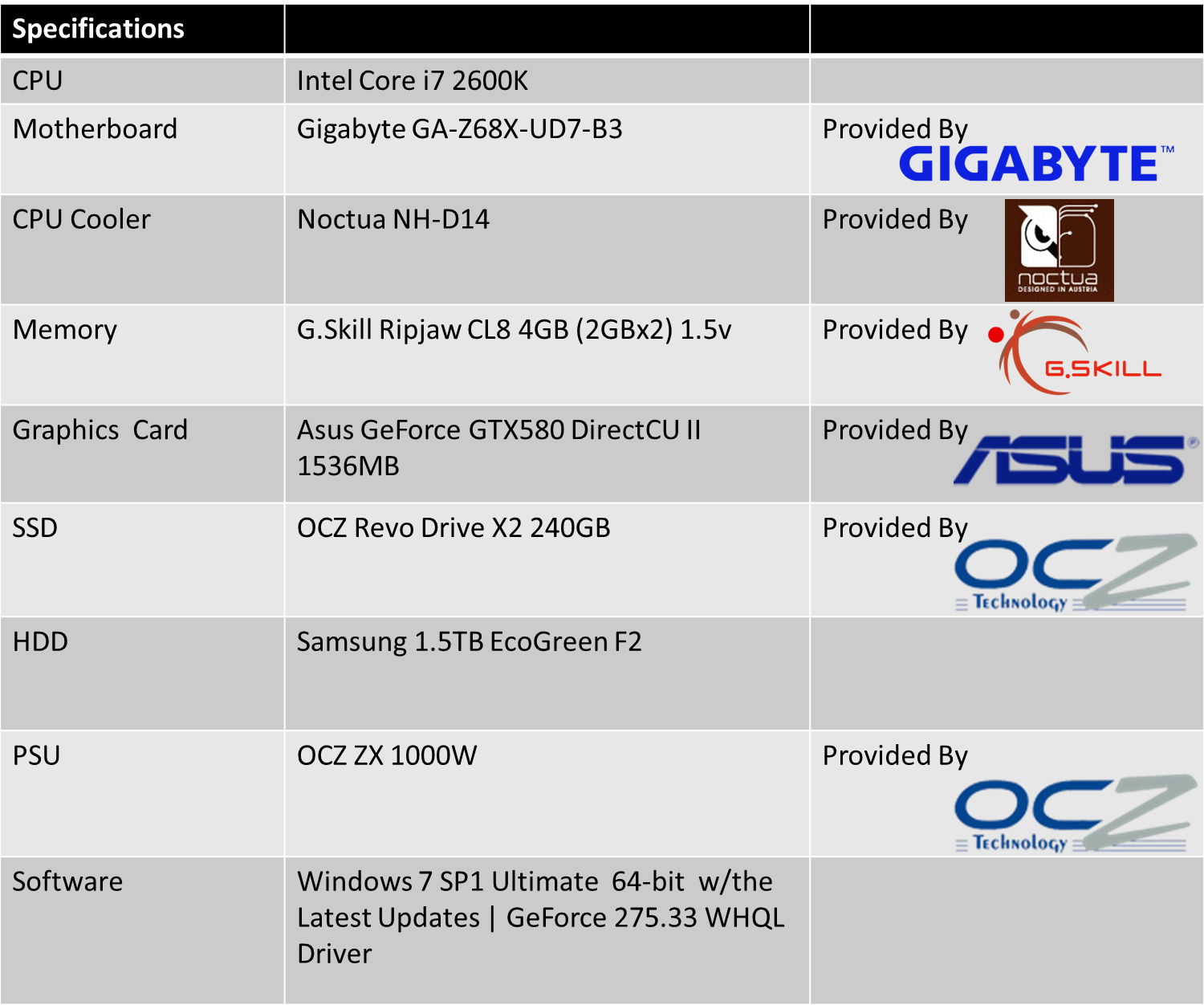

البرنامج الذي لا يترك شاردة و لا واردة عن جهازك إلا أحاط بها علماً و وضع تقرير شامل بين يديك. بل يتخطى ذلك و يقدم للمستخدم أدوات فريدة لتقييم جهازه و قياس الأداء من خلال مجموعة من الاختبارات التي تشمل اختبارات للمعالج, الذاكرة, وسائط التخزين. يتميز البرنامج بالدقة في الاختبارات, و يتعدى ذلك بوجود قاعدة بيانات بها مجموعة من النتائج التي تم تخزينها مسبقاً حتى يسهّل عليك المقارنة مع الأنظمة الأخرى. البرنامج يحتوي على أدوات لتحليل مكونات الجهاز و تقديم تقرير شامل عنها, كما يوجد قسم خاص لعرض درجات الحرارة و الفولت لكل مكون من المكونات.
Memory Read, Write, and Copy
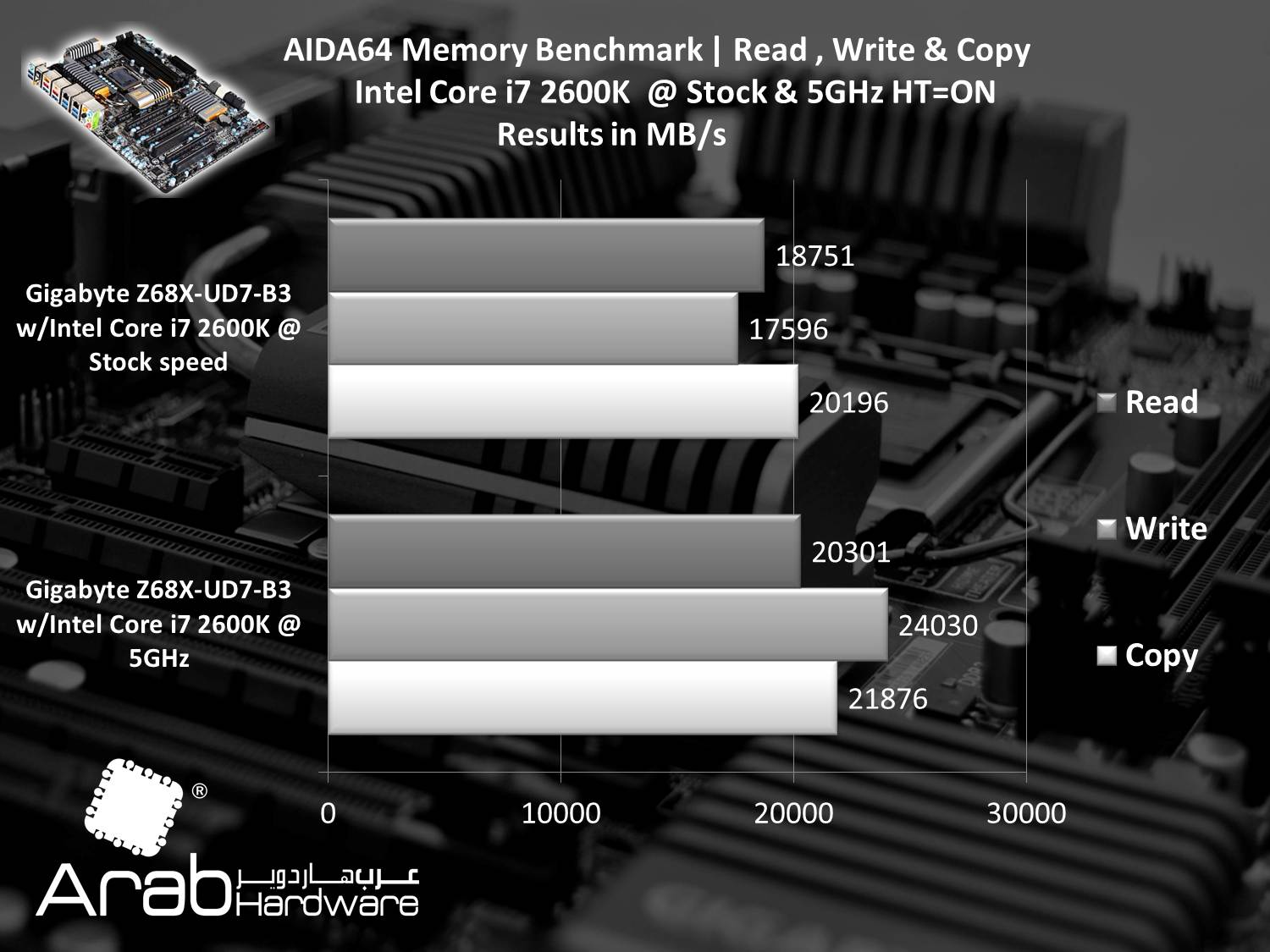
Memory Latency
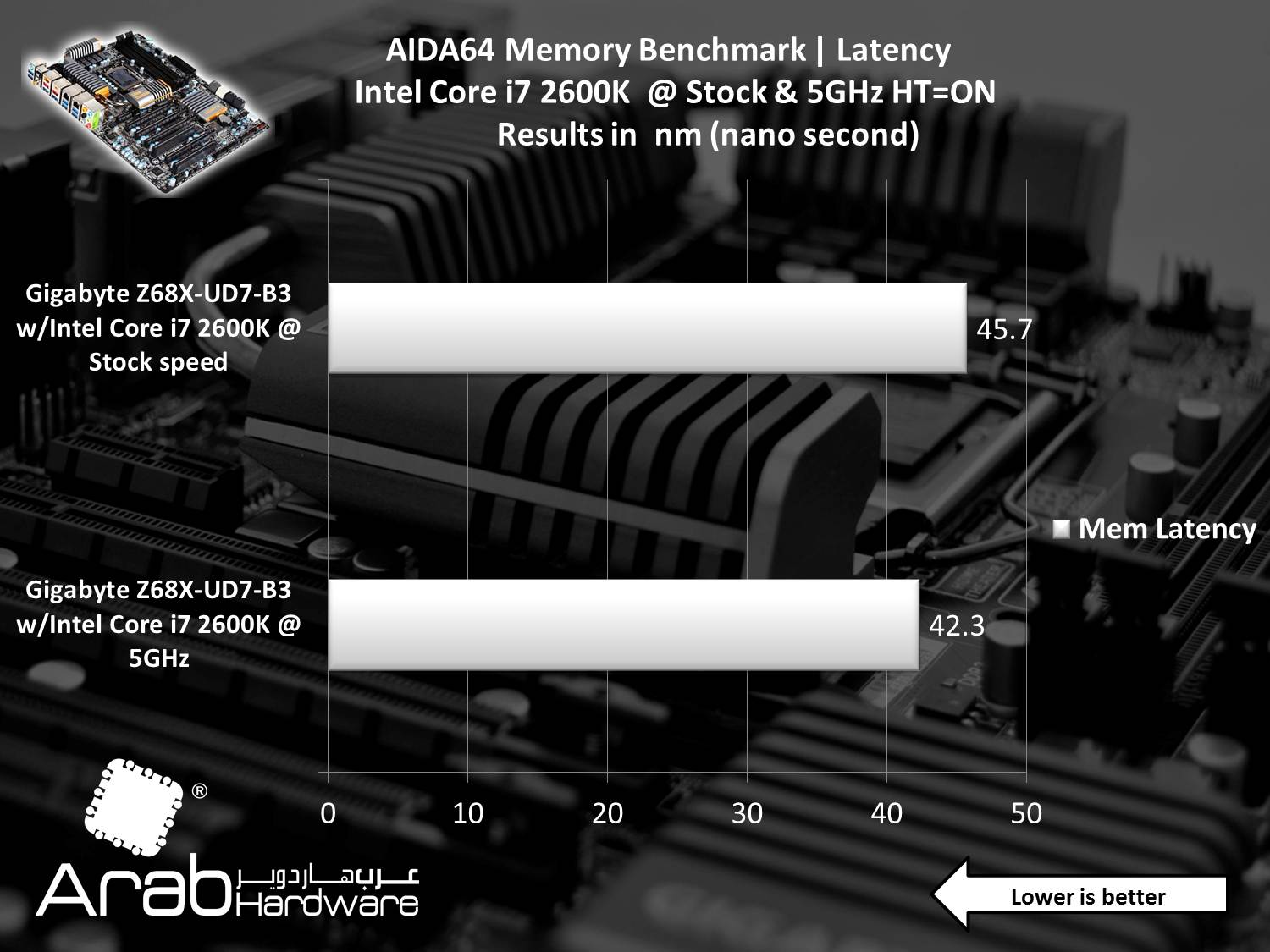
تقريباً كل هذه الاختبارات داعمة لخيوط المعالجة المتعددة Hyperthreading, كما أنها داعمة للأنظمة متعددة المعالجات.
CPU Queen

CPU Photoworxx

CPU Zlib

CPU Hash

FPU VP8

FPU Julia

FPU Mandel

FPU SinJulia
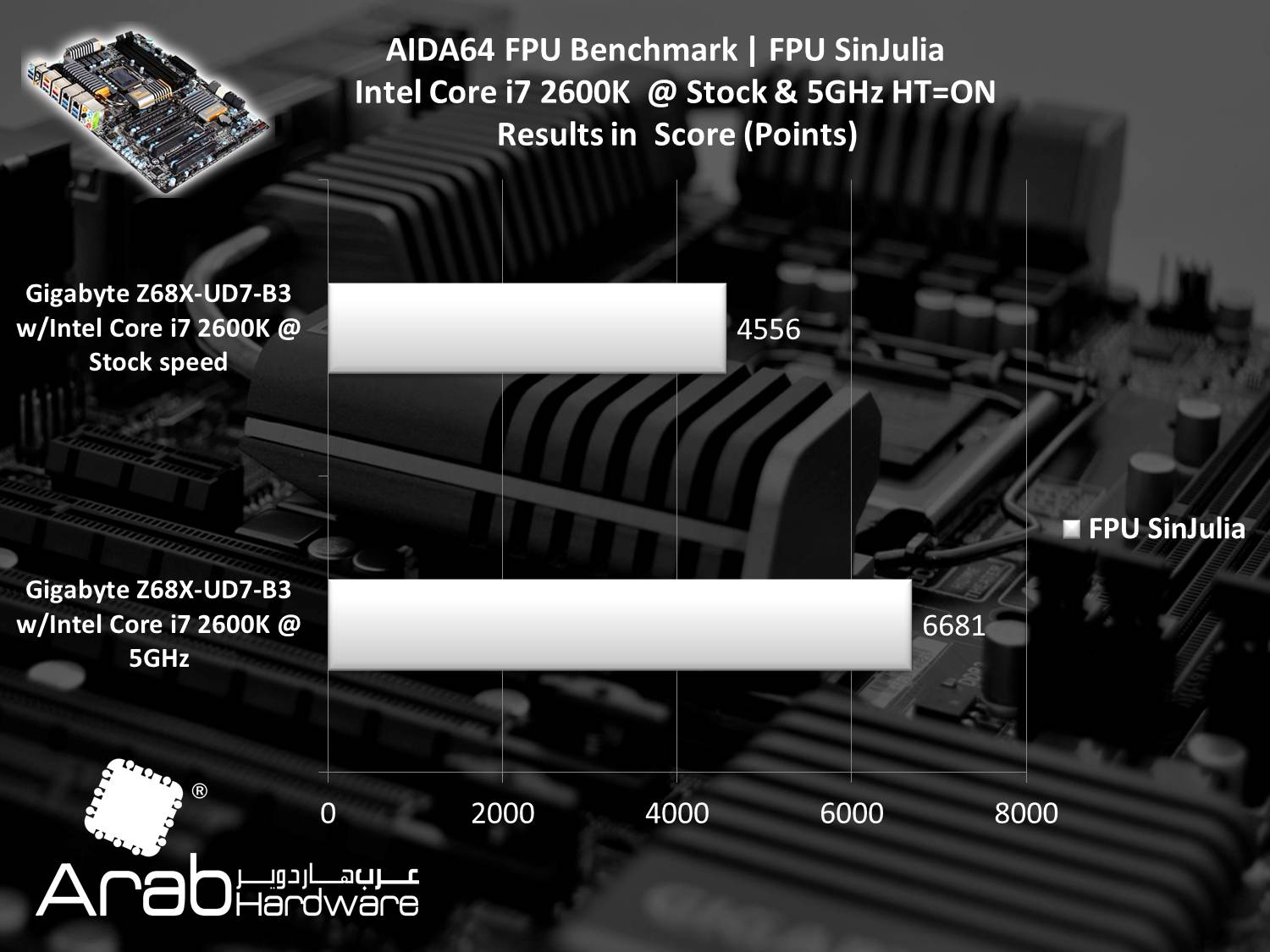
لن نعلق إلا بجملة واحدة: بعد أن رأينا النتائج لم نتفوه بكلمة من هول المفاجأة و كل منا تدور برأسه فكرة واحدة موحدة "لابد أن أمتلك أحد هذه المعالجات!"

أدركنا أن فئات المستخدمين لا تقتصر على اللاعبين و المبرمجين فحسب, و إنما تشمل المصممين أيضاً. و انطلاقاً من محاولاتنا المستمرة لتغطية متطلبات كافة الفئات, نقدم لكم هذا الاختبار الذي نستخدمه للمرة الأولى. هذا الاختبار مبني على الطريقة التي يتبعها الإخوة الزملاء في موقع HardwareHeaven حيث يستخدمون أداة في غاية القوة لاختبار قوة المعالج و سعة الذاكرة. يقوم هذا الاختبار الذي يتم بشكل تلقائيّ مبرمج مسبقاً بتطبيق خمسة عشر تأثيراً مختلفاً على صورة بحجم 109 ميجابايت, و يتم تحديد الوقت المستغرق لإنهاء تلك الاختبارات عن طريق خاصية قياس الوقت المدمجة مع Photoshop. بعد الانتهاء من كل الاختبارات نقوم بجمع الوقت المستغرق لكل الاختبارات.
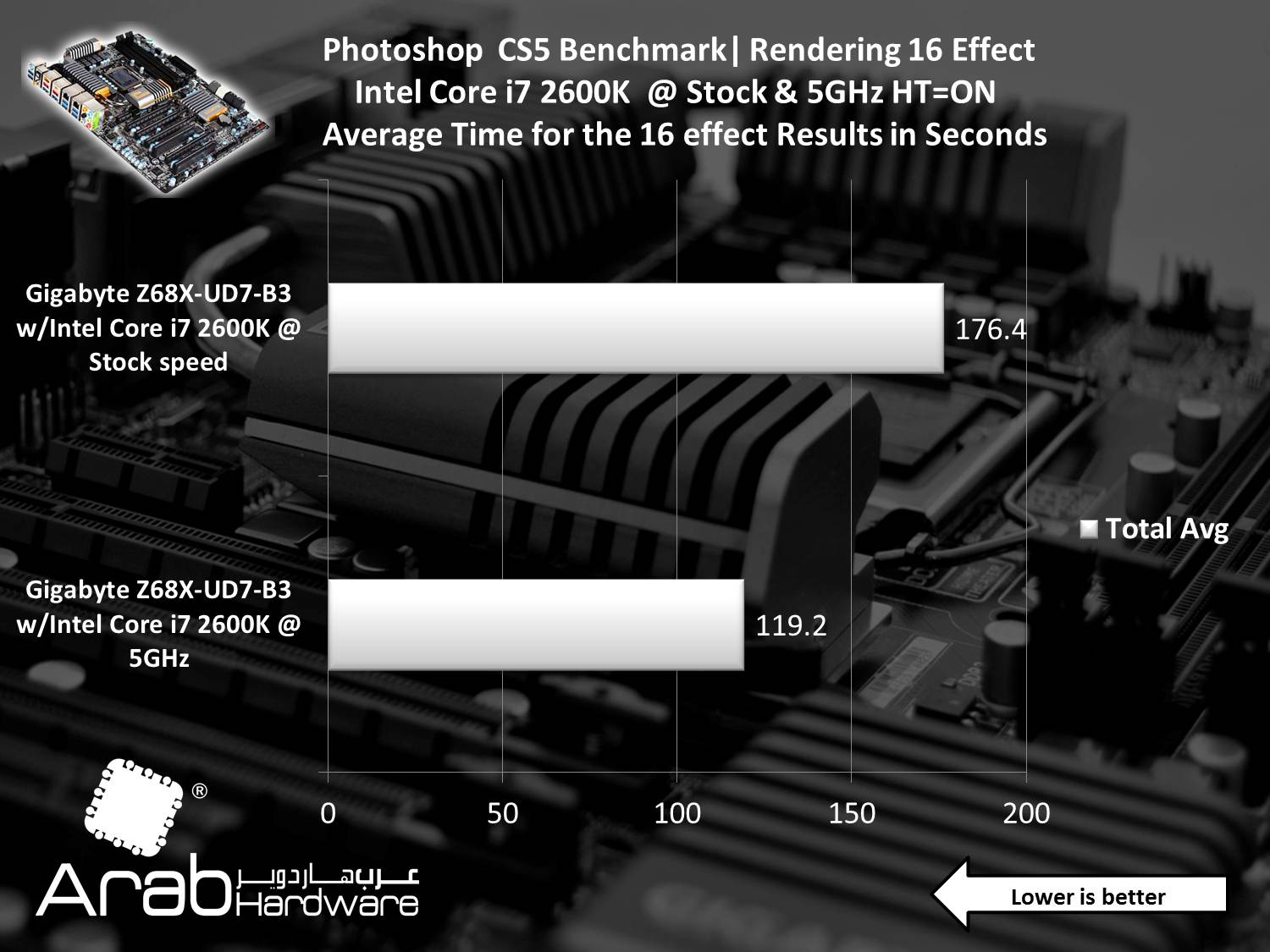

أحد أشهر برامج اختبار أداء المعالجات الحديثة, يعتمد في بنيته على برنامج التصميم السينمائي الشهير Cinema 4D. عندما نختار الجزء الخاص بقياس أداء المعالج فإن البرنامج يقوم بعرض Render لمشهد مصمم خصيصاً للضغط على المعالج و استغلال كافة الموارد المُتاحة له عن طريق تسخير قوة المعالج لتغيير الإضاءة و الظلال و غيرها من المؤثرات التي يتم تطبيقها على الصورة. سيقوم البرنامج بالضغط على المعالج مستخدماً كثير من الخوارزميات و الأوامر التي تضمن الاستفادة الكاملة من أنوية المعالج, و يستطيع البرنامج التعامل مع 16 معالج في نفس الوقت, أو 16 نواة. النتائج التي يعطيها البرنامج لا تتأثر بنظام التشغيل مما يجعله اداة جيدة للاختبارات.
طريقة الاختبار: يتم إجراء الاختبار على النمط X CPU للضغط على كافة أنوية المعالج.
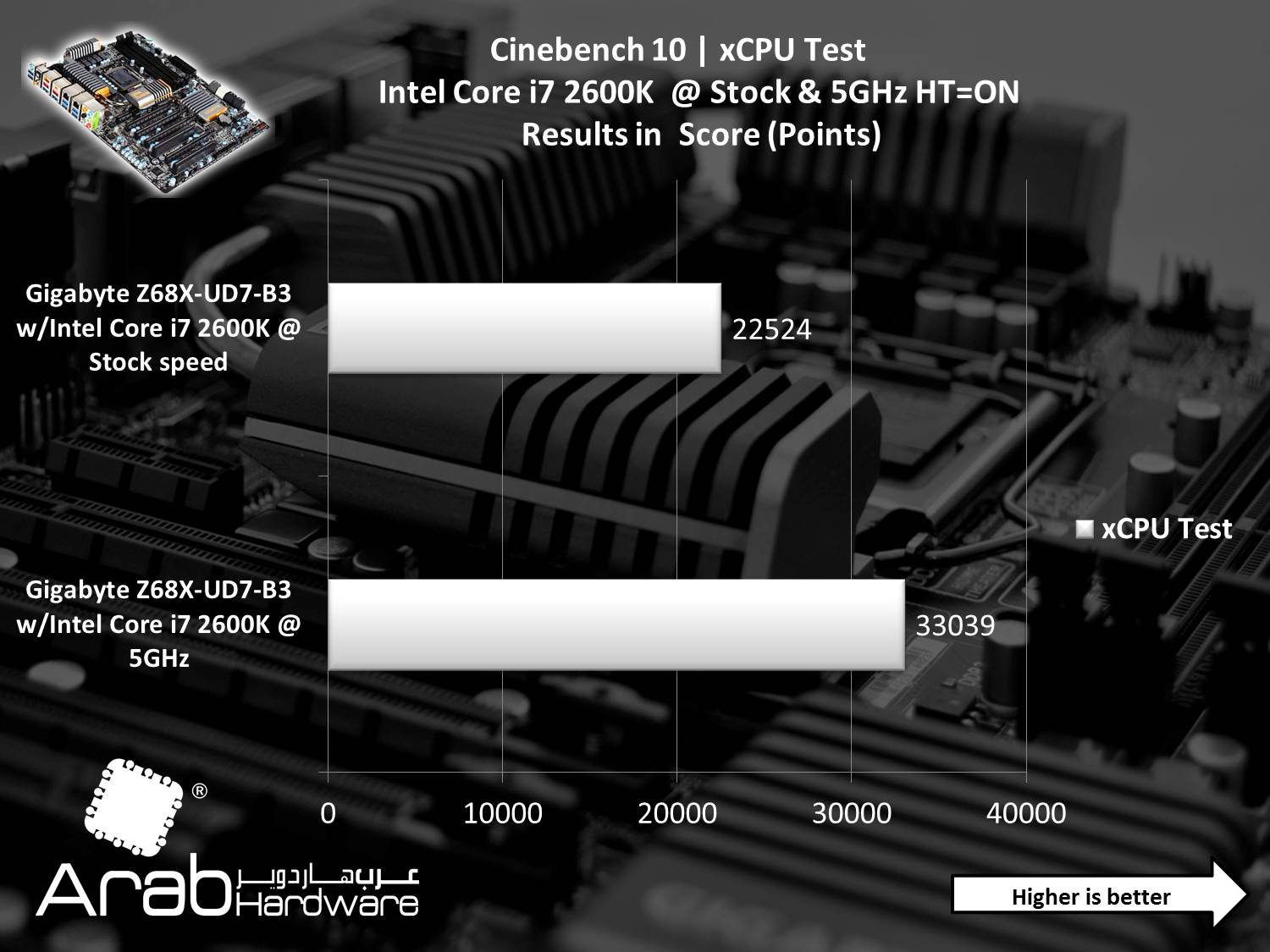

الإصدار الأحدث من البرنامج الذي يستغل كافة موارد المعالجة في الحاسوب لعرض "Render" مشهد ثلاثيّ الأبعاد و هو ما يعمل على الضغط بشدة على المعالج. يستطيع البرنامج التعامل مع 64 خيط من خيوط المعالجة Thread. المشهد الذي يتم تقديمه يحتوي على أكثر من ألفيّ وحدة, و الذين بدورهم يحتوون على ما يقارب ثلاثمائة ألف مضلع. كما يتم تطبيق العديد من المؤثرات على المشهد مثل تغيير الإضاءة و الظلال و تنعيم الحواف Antialiasing ثم يتم عرض النتائج على هيئة نقاط.
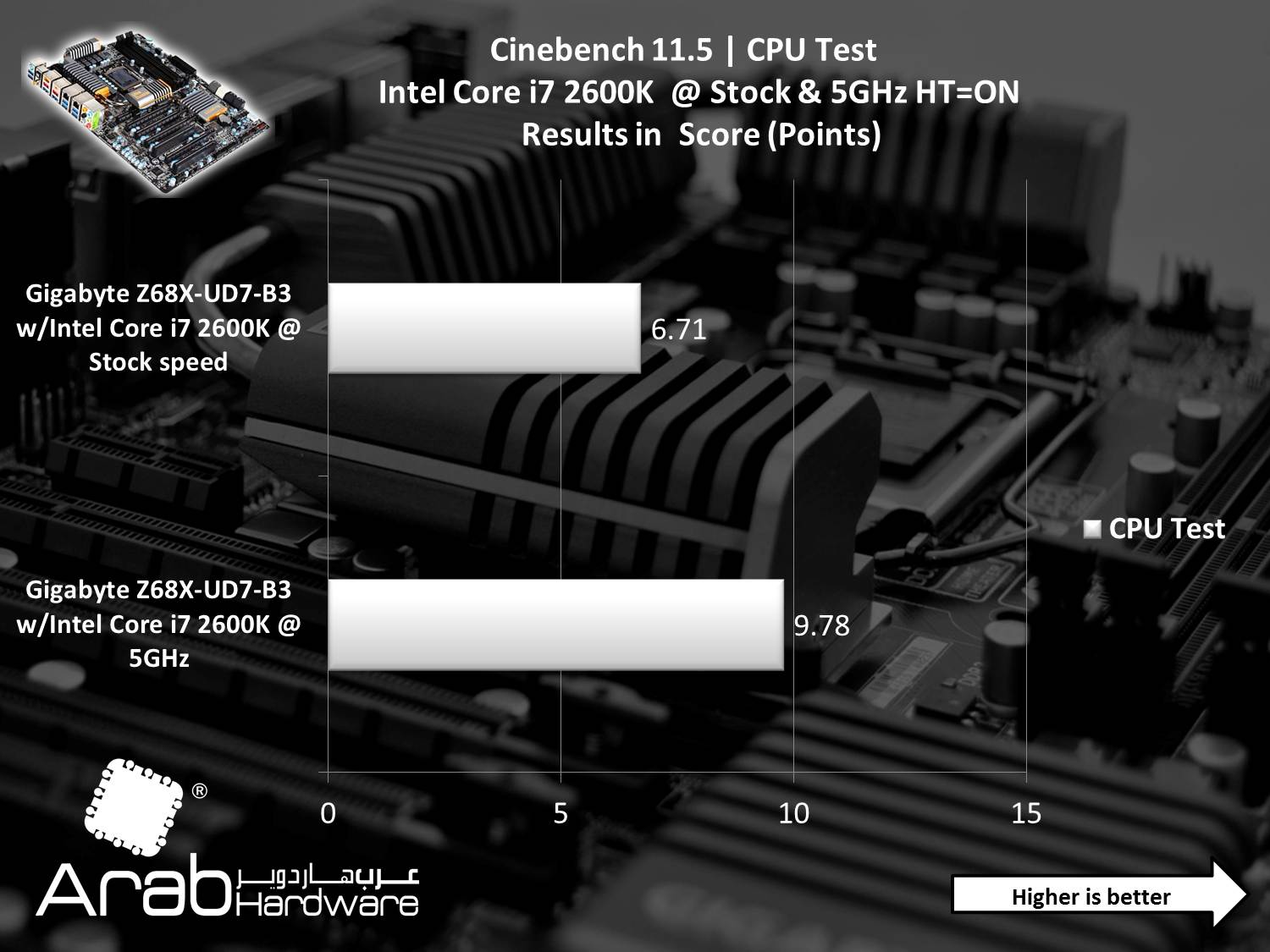

عندما نقول أن هذا البرنامج معتمد على محرك Fryrender فإن أول ما يتبادر لذهن القارئ هو: "سأتخطى هذا الاختبار, فهو يهم المصممين فقط, و ليس أنا". إلا أن هذا الاختبار تحديداً يجب أن يكون محل اهتمام كثيرين؛ حيث أن البرنامج هو واحد من أثقل البرامج و أشدها ضغطاً على المعالج المركزيّ فهو لا يترك جزءاً صغيراً من أنوية المعالج دون استغلال قوتها بشكل كامل, يستنزف المعالج المركزيّ بشكل قد لا يفعله برنامج آخر في نفس المجال. اعتمدنا على البرنامج في تقديم تصور حقيقيّ لكمية الطاقة الحاسوبية التي يستطيع الجهاز تقديمها.


اخترنا HD Tune Pro لإجراء اختبارات سرعة وسائط التخزين, البرنامج يعطي نتائج دقيقة لسرعات القراءة و الكتابة و زمن الوصول Access Time, و هو ما جعلنا نعتمد عليه لتقديم صورة حقيقية لسرعة اللوحة في التعامل مع وسائط التخزين. قمنا بعمل اختبارات القراءة للأقراص الموصلة على واجهة SATA باستخدام قرص Silicon Power V20 40GB, بينما استخدمنا قرص Silicon Power Armor A80 USB3.0 640GB لاختبار أداء USB3.0 على اللوحة.
SATA2
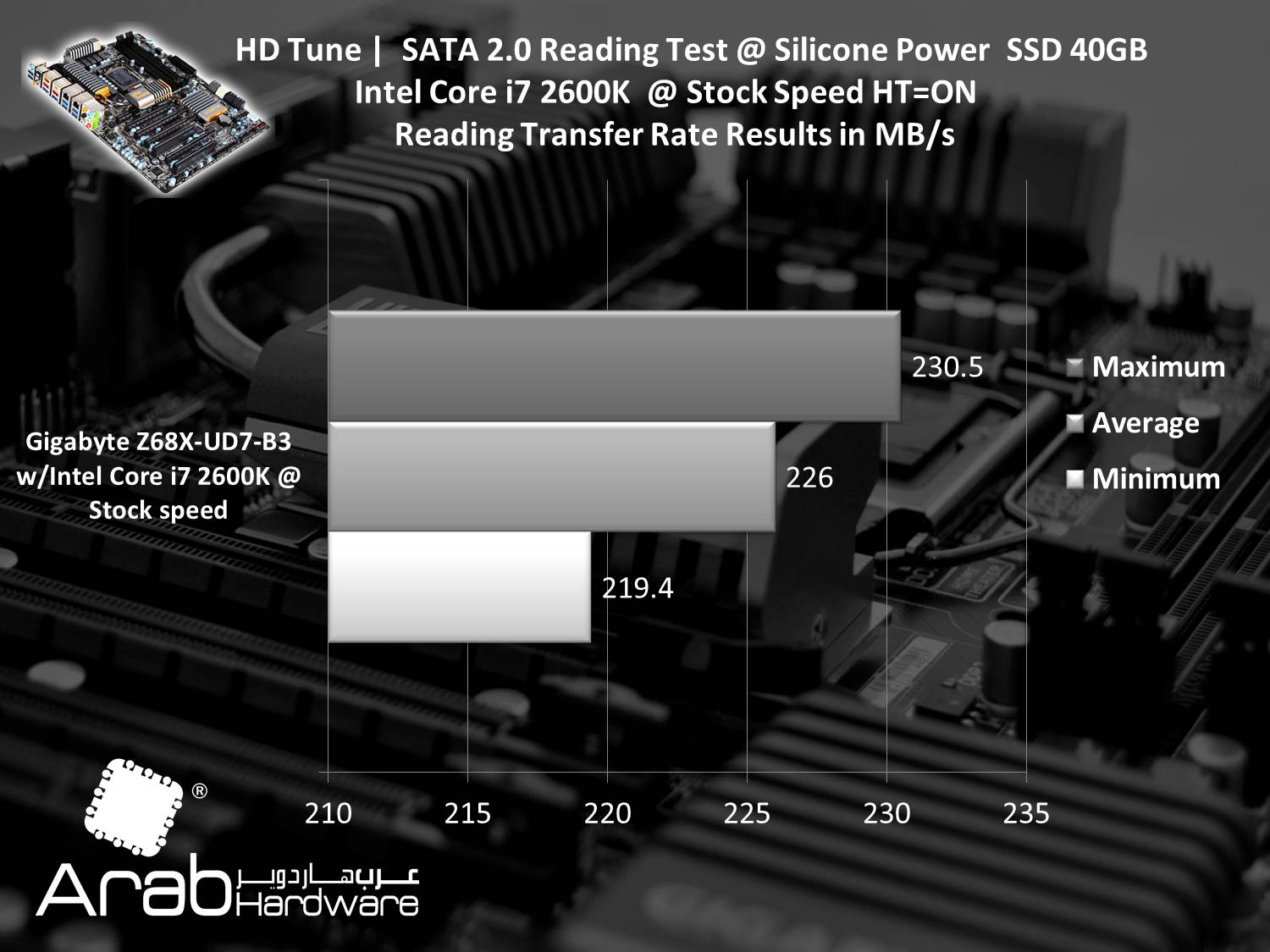
USB3.0
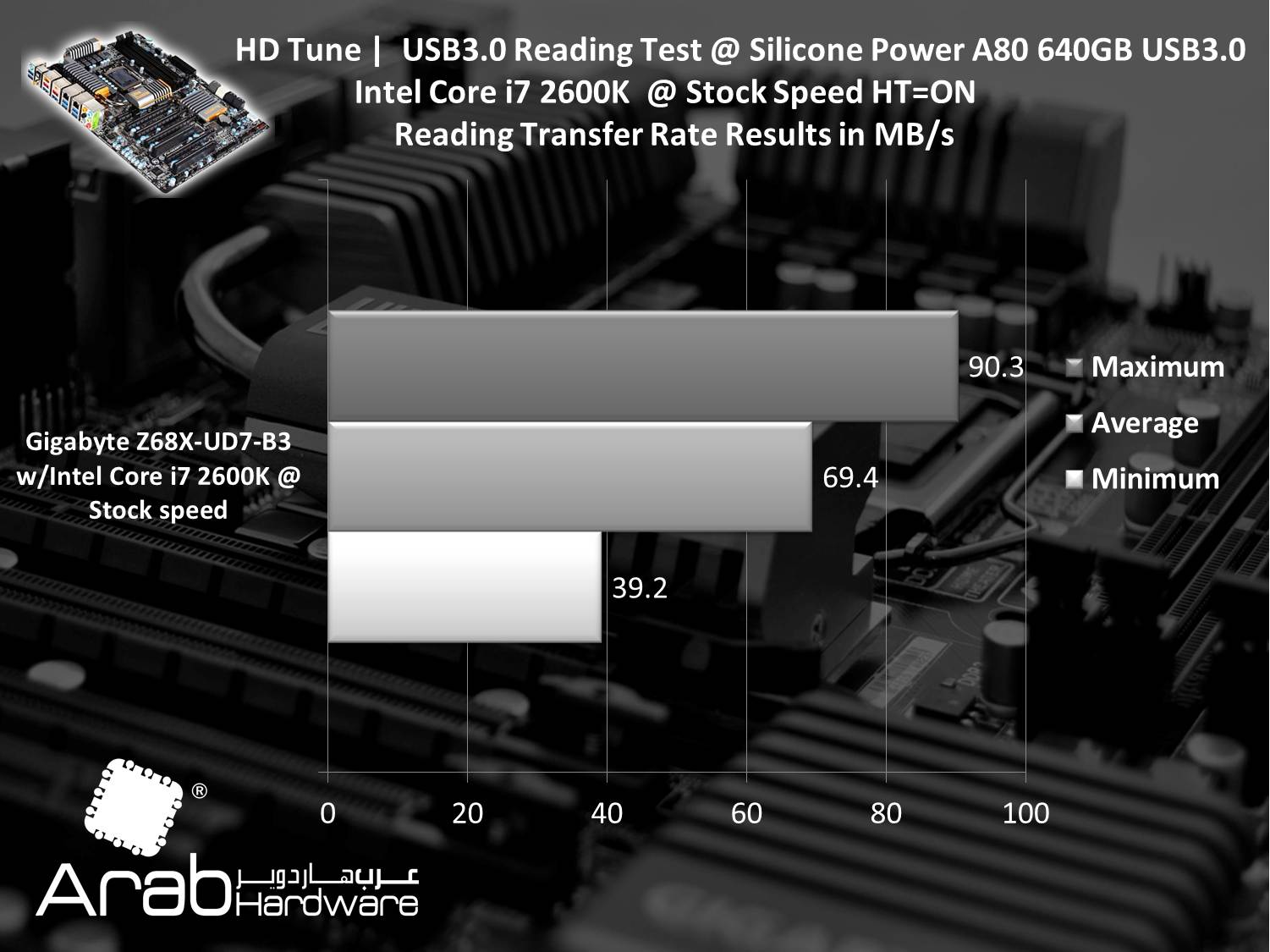

برنامج متخصص في اختبارات الذاكرة RAM. يقدم تقرير سريع عن سرعة القراءة, و الكتابة, و النسخ. كما أنه يقدم تقييم لمعدل التأخير.
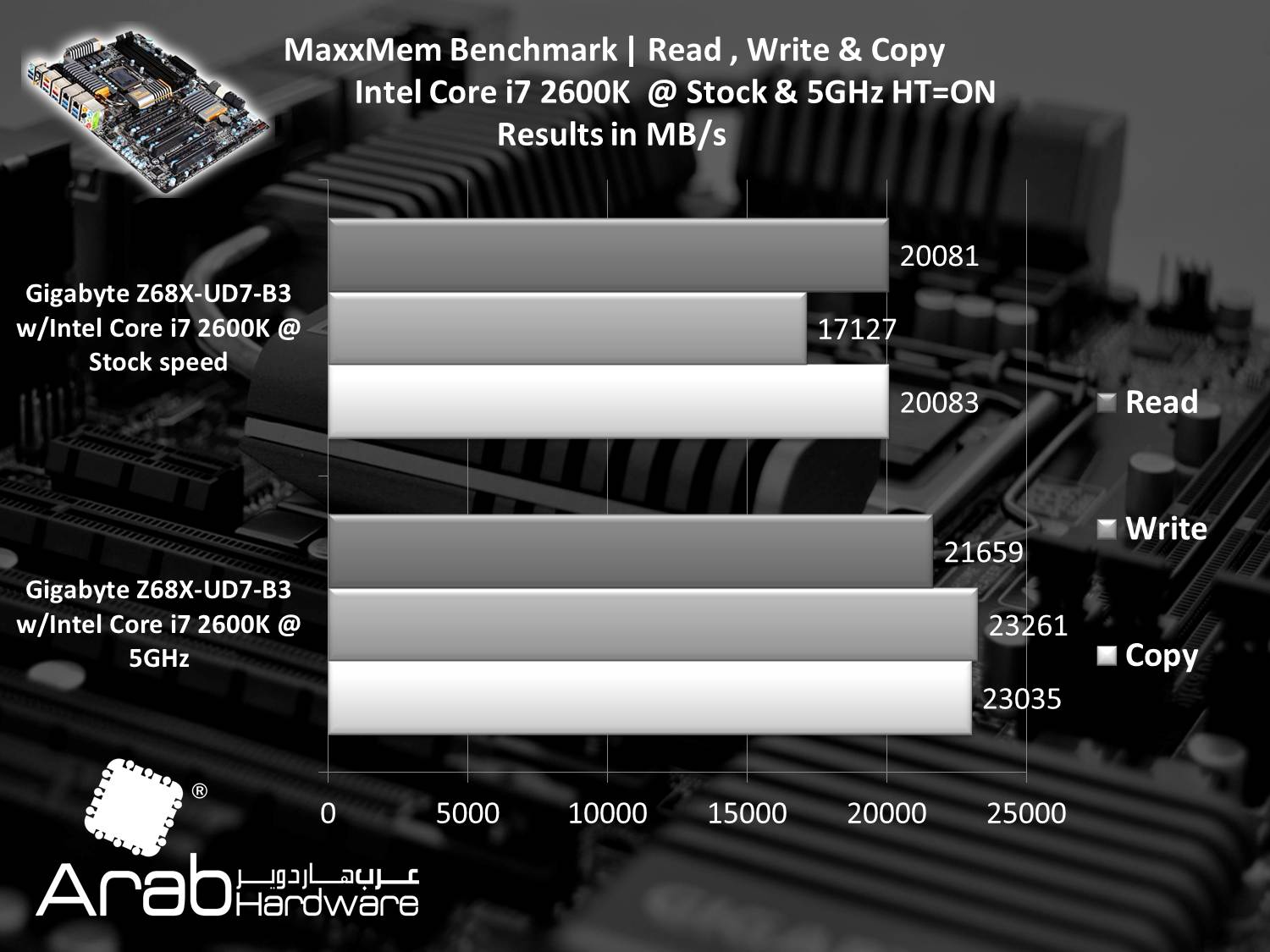
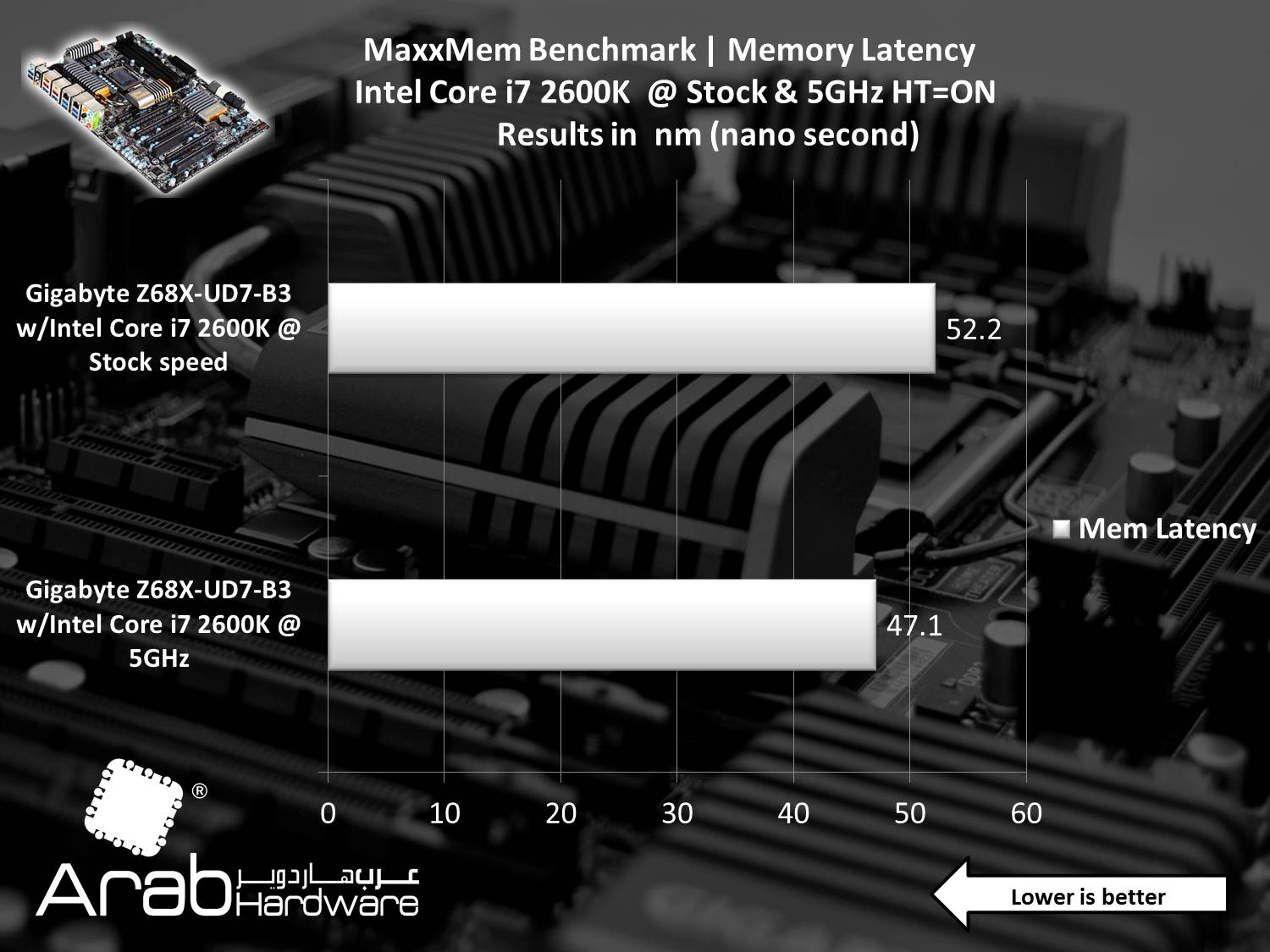

البرنامج الذي يقدم 28 اختبار لتقييم أداء الحاسوب, البرنامج الذي يحتوي على ست حزم من الاختبارات لتشمل كافة قطع الحاسوب. يقدم البرنامج تصور عن أداء الحاسوب من خلال مجموعة من الاختبارات الشاملة, نعتمد في مراجعات اللوحات الأم على اختبار المعالج و الذاكرة RAM. في اختبار المعالج يقوم البرنامج بكثير من العمليات الحسابية, و الضغط, و التشفير مستخدماً أوامر SSE و !3DNow. بينما يقوم باختبار سرعات القراءة و الكتابة في اختبارات الذاكرة RAM.


أحدث مولود من عائلة FutureMark المتخصصة في تصميم و انتاج برمجيات اختبار قوة الحاسوب. يستخدم البرنامج أكثر من 25 اختبار منفصل لقياس أداء الحاسوب في كافة العمليات التي يقوم بها المستخدم يومياً مثل تصفح الانترنت, تحرير الملفات النصية, تعديل ملفات الفيديو و الصور, و قياس أداء وسائط التخزين. البرنامج مصمم خصيصاً للعمل على بيئة نظام Windows 7. قمنا باختبار كافة المكونات باستثناء بطاقة الرسوميات لأنه في كافة الأحوال سنقدم اختبار خاص للرسوميات فيما بعد.



برنامج فك الضغط الشهير أضحى واحد من البرامج التي نعتمد عليها في كل مراجعاتنا تقريباً, المميز في البرنامج أنه لا يعتمد على سرعة القرص الصلب عند إجراء الاختبارات مما يجعله وسيلة جيدة لاختبار أداء المعالجات و الذاكرة و اللوحات الأم. يقوم البرنامج بضغط بيانات عشوائية يتم تحميلها على الذاكرة RAM مما يجعله مختلف بشكل أو بآخر عن برامج الاختبارات النظرية. إلا أنه على الجانب الآخر لا يمكن اعتباره مقياس لأداء الجهاز على البيانات الحقيقية حيث أن البيانات التي يتم توليدها عشوائياً قد تكون مختلفة عن البيانات التي يتعامل معها المستخدم.
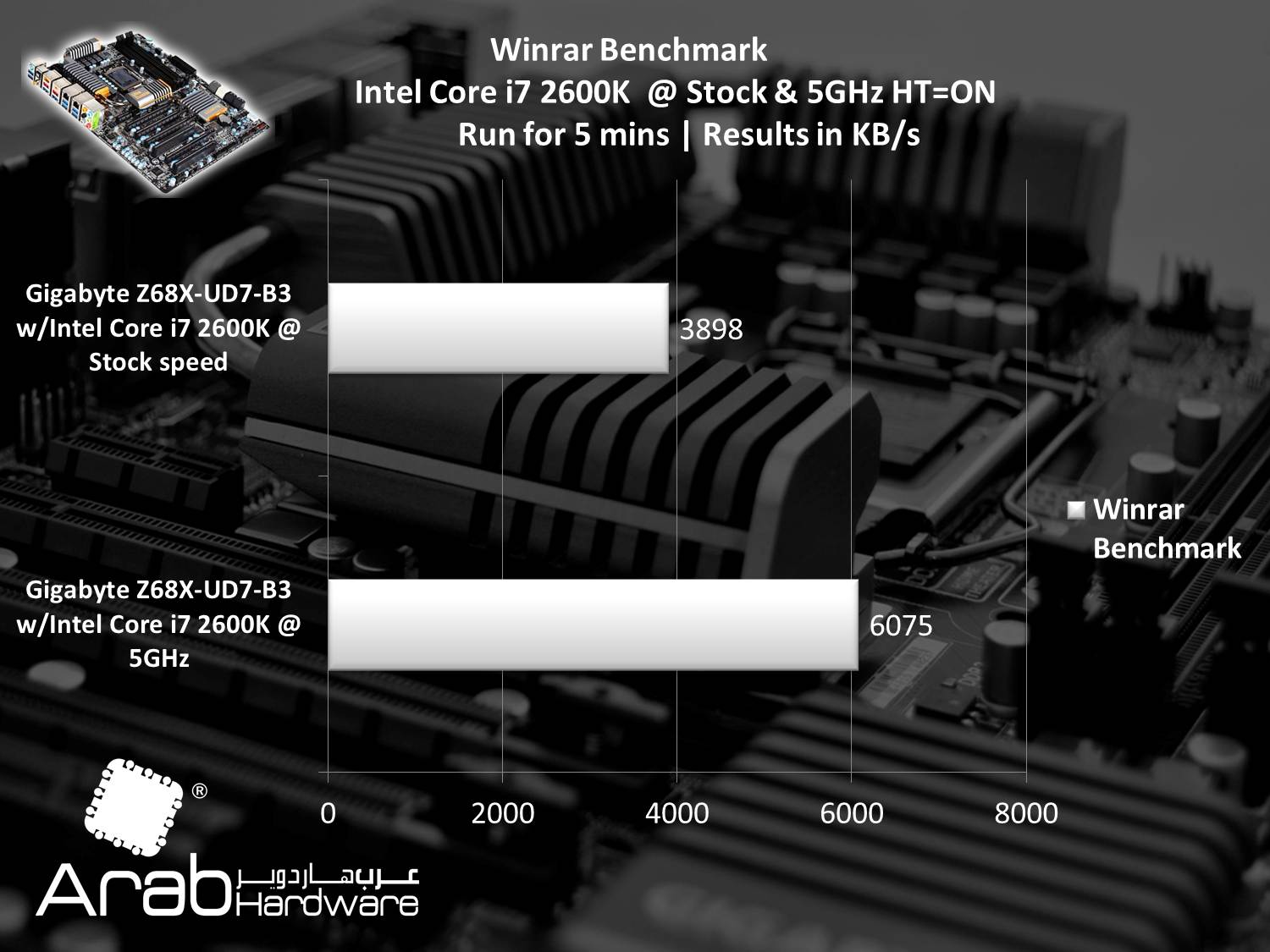

أحد البرامج الموجهة لقياس أداء المعالجات المركزية بشكل أكبر؛ حيث أنه يستطيع التعامل مع خيوط المعالجة المتعددة Multithread. يعتمد البرنامج على اجراء مجموعة من العمليات الحسابية المعقدة عبر حساب الجذر التربيعيّ داخل مجموعة من المعادلات الرياضية المعقدة. يشكل البرنامج حملاً كبيراً على المعالجات متعددة الأنوية, و يعطي في النهاية تقييم يمكن الاعتماد عليه في تقييم أداء المعالجات.


تحويل و تحرير الفيديو أحد العوامل التي تؤخذ بعين الاعتبار عند قياس أداء الحاسوب. و لا شك أن حزمة الترميز Codec X264 أصبحت الآن هي الأكثر شهرة بين حزم الترميز, كما أنها تُعتبر الحزمة الرسمية لملفات الفيديو ذات الدقة العالية. أداة الاختبار تقوم بتحويل ملف فيديو مدته 30 ثانية إلى صيغة X264 و تقوم بقياس عدد الإطارات في الثانية, و كلما زاد معدل الإطارات كلما دل ذلك على زيادة قوة المعالج.


أحدث مولود في عائلة Futuremark, خليفة 3DMark Vantage و الفرق أن الإصدار الجديد موجه خصيصاً للمنصات الداعمة لمكتبة DirectX-11, قامت الشركة بإلغاء الدعم لمحرك nVidia Physx.

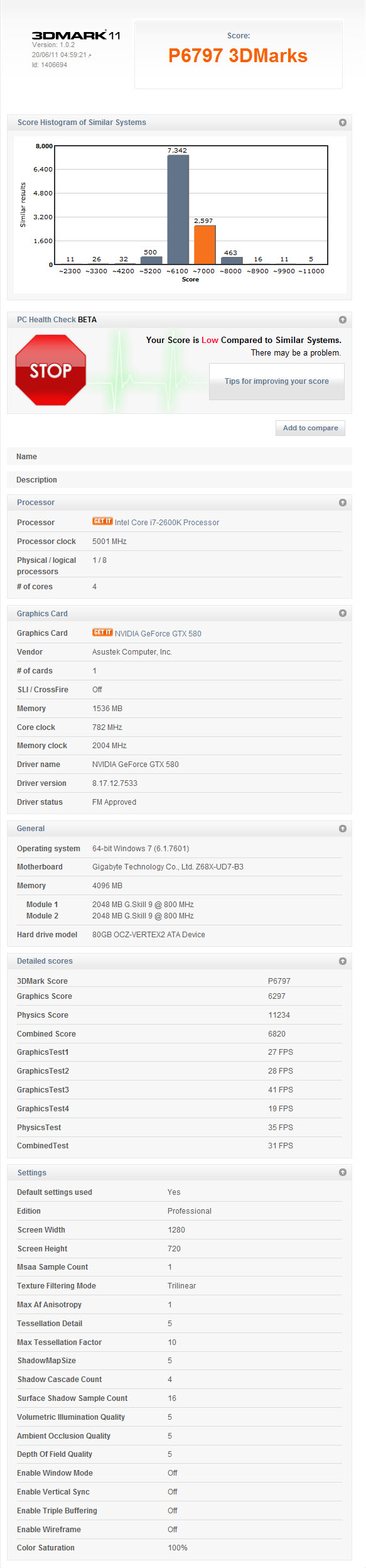

واحد من أشهر برامج اختبار و تقييم أجهزة الحاسوب الموجهة للألعاب و الرسوم ثلاثية الأبعاد, تم تصميمه بواسطة شركة Futuremark و تم تقديمه خصيصاً للبطاقات الداعمة لمكتبة DirectX-10. يقوم البرنامج بإجراء مجموعة من الاختبارات على كل من المعالج المركزي, و بطاقة الرسوميات. و في النهاية يقوم بعرض تقييم لقدرة المنصة على التعامل مع الرسوم ثلاثية الأبعاد.



من منّا لم يلعب Dirt 2 المحملة بالرمال و أجواء الصحراء الممتعة؟!. ها هي Codemasters تعاود ممارسة الإبداع من جديد مع الجزء الثالث من اللعبة الذي خرجت فيه الشركة من إطار اللعب في الصحراء لإطار أوسع يشمل أجواء جديدة من اللعب في الثلج و المدن. الرسوميات تقدك تجربة مذهلة للاعبين مع دعم اللعبة الكامل لمكتبة DirectX 11. لم نلاحظ وجود اسم المتسابق الشهير Colin McRae على غلاف اللعبة هذه المرة عندما تم أطلاق اللعبة في الرابع و العشرين من يونيو 2011. تعتمد اللعبة على محرك EGO 2.0.
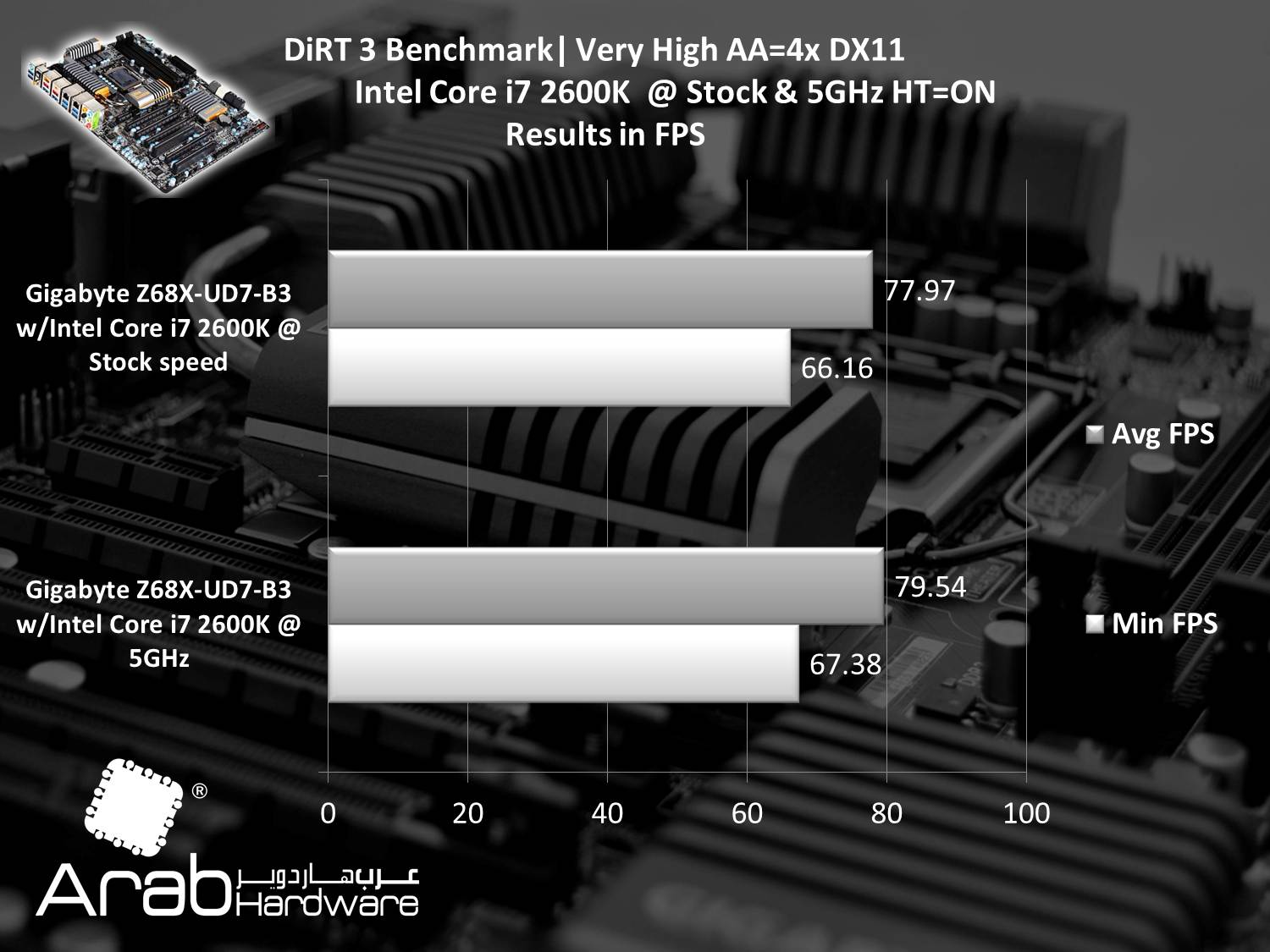

على الرغم من مرور قرابة أربع سنوات على صدور "قاهرة البطاقات" إلا أنها ما تزال آداه اختبار جيدة, و وسيلة فعالة للإشارة لأداء أعتى البطاقات الرسومية في وقتنا المعاصر. اللعبة من انتاج 2007, قام بتصميمها استوديو الألعاب الألماني Crytek. تعتمد اللعبة على CryEngine 2 و يتيح لك تشغيل اللعبة إما في وضع DirectX-9 أو DirectX-10. تدور أحداث اللعبة في جزيرة قرب شرق الفلبين, حيث يتم اكتشاف كائن غريب في إحدى الجزر القريبة, و يتدخل فريق من الولايات المتحدة الأمريكية لاستكشاف الأمر و تكون بداية المواجهة بينك و بين الجنود الآسيويين. و بعد أن تحدث الكارثة و تجتاح الكائنات الفضائية المكان تتحول الحرب إلى حرب ضروس بينك و بينهم. هل ستنجو بحياتك؟
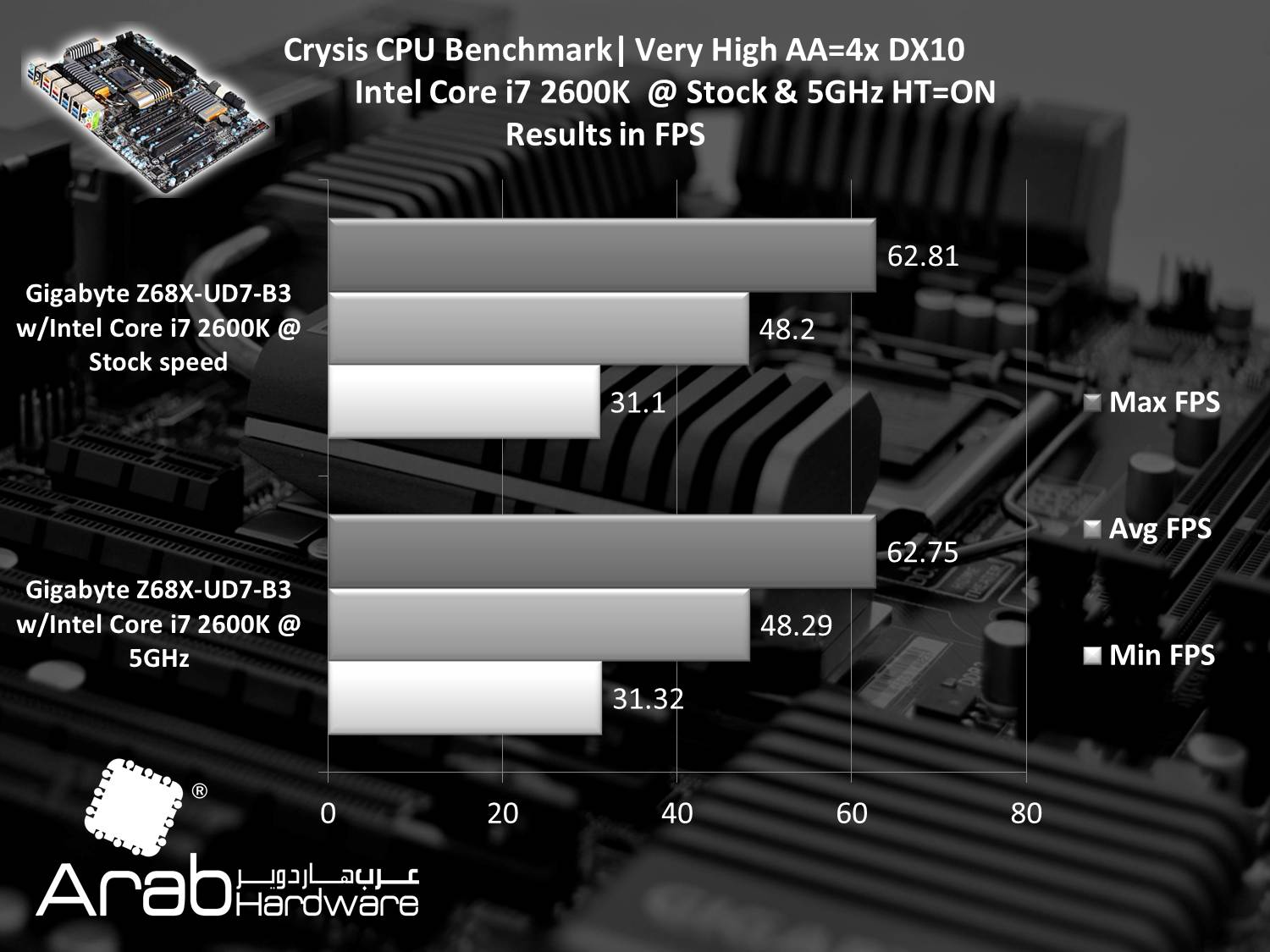
كسر السرعة
لن نتحدث كثيراً في هذا الخصوص بسبب عدم اختبارنا لأكثر من لوحة مع الكسر, و لا يمكن أن نحكم على اللوحة مقارنة بغيرها. لكن لو اعتبرناها تجربة فردية, نقول أن اختيارات كسر السرعة كانت قليلة مقارنة بما كنا نراه في كثير من لوحات X58 و لا يُعد هذا عيباً أو مشكلة بقدر ما نعتبره نوع من أنواع التيسير على المستخدم. يكفي القول أن السيد/ محمد سعد و السيد/ أحمد الألفى استطاعا كسر سرعة معالج Intel Core I7 2600K إلى تردد 4.6 بعد أول محاولة, و مع أول لقاء لهم مع اللوحة دون أي تعامل مسبق معها بدون التجول في صفحة BIOS و تم هذا الأمر أمام جماهير و زوار عرب هاردوير في معرض Cairo ICT بحضور وفد من Intel Egypt و وفد من Gigabyte Egypt. عندما عدنا لمعمل المراجعات كان هدفنا الوصول لتردد 5 جيجاهرتز بثبات, و قد كلفنا الأمر أربعة محاولات نجحنا بعدهم في الوصول للسرعة المطلوبة بثبات تام. و بما أنه لا شيء كامل في هذه الدنيا, فقد عانينا مع اللوحة عندما فشل الكسر أكثر من مرة, حيث أن اللوحة تتصرف بشكل غريب عندما يفشل الكسر؛ فتقوم بإعادة التشغيل ثلاث مرات ثم تعمل بعدها على الإعدادات الافتراضية!. لم يحدث هذا الأمر مع لوحات ASUS التي قمنا بتجربتها من قبل, حيث أن اللوحة كانت تقلع بشكل طبيعيّ مع ظهور رسالة تخبر بفشل الكسر و وجوب استعادة الإعدادات. عموماً هذا لا يعيب اللوحة في شيء إطلاقاً, فأمور كهذه يمكن حلها بتحديث BIOS بسيط. و نتوقع أن يصدر التحديث قريباً جداً.

لا نقول أن هذا أقصى ما توصلنا إليه, إلا أننا بعد 5 جيجاهرتز لم نطمح في الحصول على المزيد خاصة أن فولت المعالج على هذه السرعة كان 1.48 و هو ما منعنا من الاستمرار. سنقوم بعمل جولة على مجموعة لوحات Z68 و P67 قريباً و سيضم المقال قسماً عن كسر السرعة.
كلمة ختامية و التقييم
لا شيء نقوله هنا بعد ما رأيناه على مدار ما يزيد عن أربعين صفحة. اللوحة رائعة على كافة المقاييس, لكنها ليست رائعة جداً. فقد استطاعت جيجابايت أن تقدم لوحة فريدة من نوعها بدءاً بالألوان و التصميم مروراً بالمتعلقات و المميزات و انتهاءاً بالأداء. هناك بعض العيوب التي يمكن التغاضي عنها مثل تصميم ازرار إعادة التشغيل و إعادة الضبط الافتراضيّ الموجودين على اللوحة, و غياب زر Clear CMOS من خلفية اللوحة. إلا أن هناك عيوب لا يمكن أن تمر مرور الكرام مثل غياب مخارج التوصيل بالشاشة مما يترتب عليه حرمان المستخدمين من المعالج الرسوميّ المدمج على معالجات Sandy Bridge. لم نتمكن من غض الطرف عن هذا العيب, ربما لأن هذا أول تعامل لنا مع لوحة بشريحة Z68 و كنا نتمنى أن تكتمل المراجعة بشرح خواص المعالج الرسوميّ, و ربما لأننا ننظر لبعض الأمور من وجهة نظر مستخدم بحتة. على الجانب الآخر, لا شك ان جيجابايت أبدعت في تصميم اللوحة و ما يستحق الذكر هنا هو إضافة شريحة NF200 التي جعلت بإمكان المستخدم تشغيل بطاقتين بسرعات X16/X16 في مقابل سرعات X8/X8 لشريحة Z68 بدون شريحة NF200. كما يمكن تشغيل ثلاث بطاقات على سرعات X16/X8/X8 على اللوحة. ستكون اللوحة خيار أول لهؤلاء الباحثين عن أنظمة متعددة معالجات الرسوميات, كما أنها ستكون محل اهتمام هواة و محترفي كسر السرعة. على صعيد الاستقرار و سهولة التشغيل, اللوحة رائعة, فقد اختبرناها لمدة زادت عن الأسبوعين, و أصبحنا على يقين أنه يمكننا الاعتماد على جيجابايت.
المميزات
1. تستخدم أحدث شريحة من إنتل Z68.
2. تحتوي على شريحة NF200 لزيادة عدد خطوط PCI-Express.
3. مرفق معها مجموعة جيدة من المتعلقات.
4. تصميم جيد مع استخدام متوازن للون الأسود.
5. سعر جيد بالمقارنة مع اللوحات من نفس الفئة.
6. عدد كبير من منافذ USb3.0 يصل إلى عشرة منافذ.
7. تصميم ممتاز لدوائر تنظيم الطاقة باللوحة.
8. خاصية Touch BIOS الثورية.
9.متوفر معها تشكيلة جيدة من البرامج الخدمية و برامج إدارة النظام.
10. إمكانية تشغيل ثلاث بطاقات Nvidia او AMD بتقنيتي SLI او Crossfire.
11. استخدام متحكميّ Marvell و متحكميّ Renesas لزيادة إمكانية ربط أكبر عدد من وسائط التخزين.
12 وجود بطاقتيّ شبكة يعملان بخاصية Teaming.
العيوب
1. غياب منافذ التوصيل بالشاشة مما يعني انعدام فرصة الاستفادة من المعالج الرسوميّ على معالجات إنتل Sandy Bridge.
2. أزرار Restart و Clear CMOS على اللوحة بحاجة لإعادة التصميم.
3. توزيع أماكن شقوق PCi-Express ليس في أفضل حالاته.
4. محدودية دعم تقنية SRT لفئات عريضة من أقراص الحالة الصلبة SSD.
5. عدم توفر بطاقة صوت احترافية.
6. حبذا لو يتم إضافة زر Clear CMOS خلف اللوحة.
7. تعمل على البيوس الأزرق التقليديّ الممل الذي يخاف معظم المستخدمين من محاولة التجول بداخله.
التقييم النهائيّ
الأداء: ممتــــــاز
السعــر: ممتـــاز
الجودة: ممتـــاز
مزايا إضافية: جيــد
التقييم الكليّ: جيد جداً
التوفر في المنطقة العربية
تتوفر اللوحة في كثير من دول الوطن العربي حيث ظهرت للمرة الأولى في فلسطين المحتلة, ثم مصر و الإمارات و السعودية. اللوحة التي وصلتنا من مكتب جيجابايت الإقليميّ كانت بضمان شركة مترا وكيل جيجابايت في مصر.
السعر
سعر اللوحة العالميّ 350 دولار
جائزة عرب هاردوير




